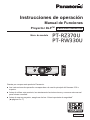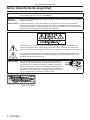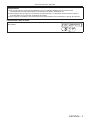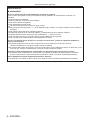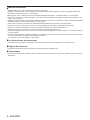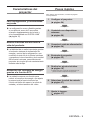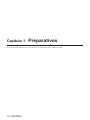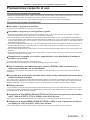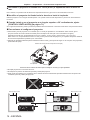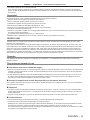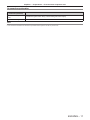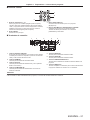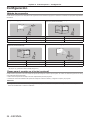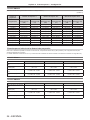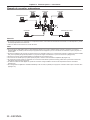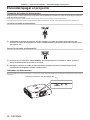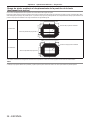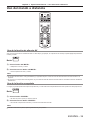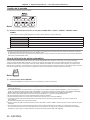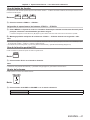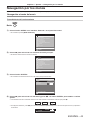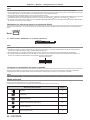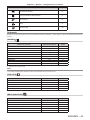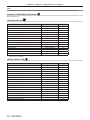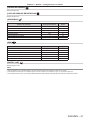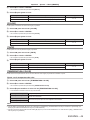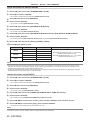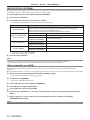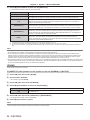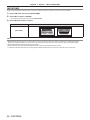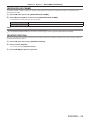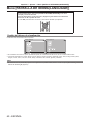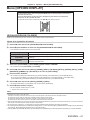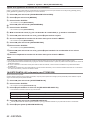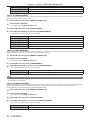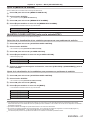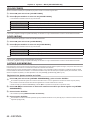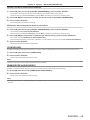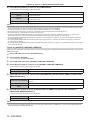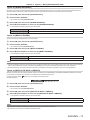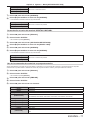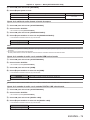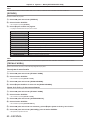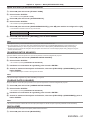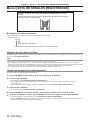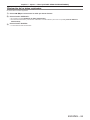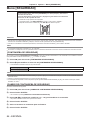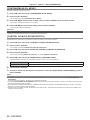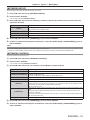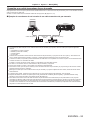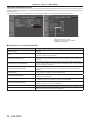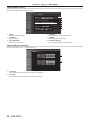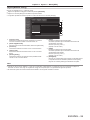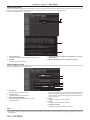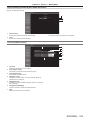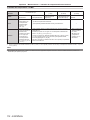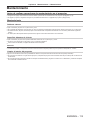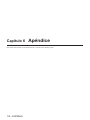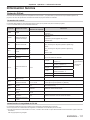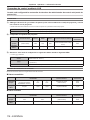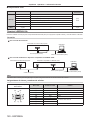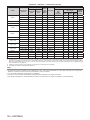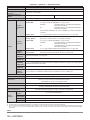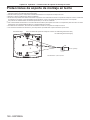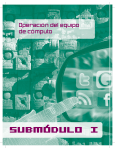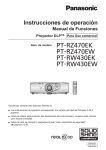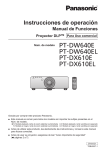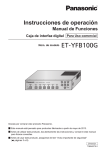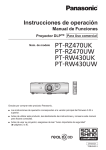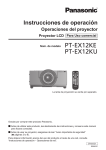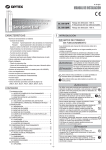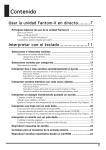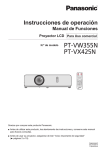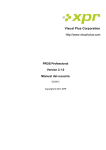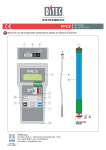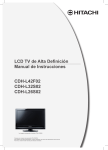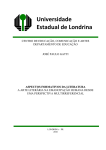Download Instrucciones de operación
Transcript
Instrucciones de operación
Manual de Funciones
Proyector DLPTM Para Uso comercial
Núm. de modelo
PT-RZ370U
PT-RW330U
Gracias por comprar este producto Panasonic.
■■ Las instrucciones de operación corresponden a la versión principal del firmware 3.02 o
superior.
■■ Antes de utilizar este producto, lea atentamente las instrucciones y conserve este manual
para futuras consultas.
■■ Antes de usar su proyector, asegúrese de leer “Aviso importante de seguridad”
(x páginas 2 a 7).
SPANISH
TQBJ0490-4
Aviso importante de seguridad
Aviso importante de seguridad
ADVERTENCIA:
PARA REDUCIR EL RIESGO DE INCENDIO O CHOQUE ELÉCTRICO, NO EXPONGA
ESTE PRODUCTO A LA LLUVIA O HUMEDAD.
Fuente de
alimentación:
Este proyector está diseñado para operar en 100 V - 240 V, 50 Hz/60 Hz AC, corriente para
hogares solamente.
PRECAUCIÓN:
El cable de energía AC que es suministrado con el proyector como un accesorio puede ser
usado solamente para fuentes de energía de hasta 125 V. Si necesita utilizar un voltaje superior
a este, deberá obtener un cable de alimentación de 250 V por separado. Si usted usa este cable
accesorio en situaciones así, se pueden presentar incendios.
El símbolo de rayo con cabeza de flecha dentro de un triángulo equilátero pretende alertar al
usuario de la presencia de un “voltaje peligroso” sin aislar, dentro del recinto del producto que
puede ser de suficiente magnitud para constituirse en un riesgo de choque eléctrico a una persona.
El punto de exclamación dentro de un triángulo equilátero pretende alertar al usuario de
la presencia de importantes instrucciones de operación y mantenimiento (servicio) en la
literatura que acompaña al producto.
PRECAUCIÓN:
Este equipo está equipado con un cable de energía tipo tierra con
tres clavijas. No retire el contacto de puesta a tierra de la clavija
de alimentación. La clavija de alimentación encajará solamente en
tomacorriente tipo tierra. Esta es una característica de seguridad.
Si no puede insertar la clavija en la toma de corriente, póngase en
contacto con un electricista. Pero no modifique la clavija de manera
que no se pueda usar el contacto de conexión a tierra.
2 - ESPAÑOL
(Dentro del producto)
No retire
Aviso importante de seguridad
ADVERTENCIA:
zz No es para usar en cuarto de computadoras como un Estándar definido para la Protección de
Computadoras Electrónicas/Equipo de Procesamiento de Datos, ANSI/NFPA 75.
zz Para equipos que permanecen conectados permanentemente, un dispositivo de desconexión rápida y
accesible debe ser incorporado al cableado del edificio.
zz Para equipos conectables, enchufe/tomacorriente será instalado cerca del equipo y será de fácil acceso.
Información sobre el láser
Este producto es un proyector láser de clase 1 y cumple con la normativa
IEC 60825-1.
ESPAÑOL - 3
Aviso importante de seguridad
ADVERTENCIA:
ALIMENTACIÓN
La toma de red o el cortacorriente debe instalarse junto al equipo y debe ser fácilmente accesible
cuando ocurran problemas. Si ocurren los siguiente problemas, interrumpa el suministro de energía
inmediatamente.
Si continúa usando el proyector bajo éstas condiciones podría producirse un incendio o descargas eléctricas.
zz Si penetran objetos extraños o agua dentro del proyector, interrumpa el suministro de energía.
zz Si el proyector se cae o la carcasa se rompe, interrumpa el suministro de energía.
zz Si nota la presencia de humo, olores o ruidos extraños que salen desde el proyector, interrumpa el
suministro de energía.
Contacte con un centro de servicio autorizado para la reparación, y no trate de reparar el proyector usted.
Durante una tormenta, no toque el proyector ni el cable.
Podría sufrir golpes eléctricos.
No haga nada que pueda dañar el cable de alimentación o el enchufe del cable de alimentación.
Si se usa el cable de alimentación dañado, pueden producirse choques eléctricos, cortocircuitos o un incendio.
zz No dañe el cable de alimentación, no le realice ninguna modificación, no lo coloque cerca de objetos
calientes, no lo doble excesivamente, no lo tuerza, no tire de él, no coloque objetos pesados sobre él ni lo
enrolle.
Pida a un centro de servicio autorizado que realice cualquier reparación necesaria del cable de alimentación.
Inserte completamente la clavija de alimentación en la toma de corriente y el conector de alimentación
en el terminal del proyector.
Si el enchufe no se inserta correctamente, podrían ocurrir choques eléctricos o sobrecalentamientos.
zz No use enchufes que estén dañados ni tomas que no estén bien fijadas en la pared.
No utilice otro cable que no sea el cable de alimentación suministrado.
De lo contrario se puede ocasionar un incendio o descargas eléctricas. Si no usa el cable de alimentación
suministrado para la conexión a tierra al lado del toma corriente, puede ocasionar descargas eléctricas.
Limpie regularmente el enchufe del cable de alimentación para evitar la acumulación de polvo.
El no observar esta medida puede provocar un incendio.
zz Si se acumula polvo en el enchufe del cable de alimentación, la humedad resultante puede dañar el
aislamiento.
zz Si no va a usar el proyector por un largo tiempo, desenchufe el cable de alimentación del tomacorriente de
la pared.
Desconecte el enchufe de la toma de corriente y límpielo con un paño seco regularmente.
No toque el enchufe o el conector de alimentación con las manos húmedas.
Si no observa esto podrían producirse descargas eléctricas.
No sobre cargue el tomacorriente.
Si se sobrecarga el suministro de alimentación (por ejemplo, usando demasiados adaptadores), puede
producirse un sobrecalentamiento que podría ocasionar un incendio.
SOBRE EL USO/INSTALACIÓN
No coloque el proyector sobre materiales suaves como alfombras o superficies acolchadas.
De lo contrario el proyector se puede sobrecalentar, lo que puede causar quemaduras, incendios o daños al
proyector.
No coloque el proyector en lugares húmedos o polvorientos o lugares donde el proyector pueda entrar
en contacto con humo grasiento o vapor.
El uso del proyector en tales condiciones puede ocasionar un incendio, descargas eléctricas o deterioro de
componentes. El deterioro de componentes (como los soportes de montaje del techo), puede hacer que se
caiga el proyector, si está montado en el techo.
No instale este proyector en un lugar que no sea lo suficientemente fuerte como para soportar el peso
completo del proyector o encima de una superficie inclinada o poco estable.
Si no observa esto podría ocasionar que el proyector se desequilibre y caiga, lo cual podría ocasionar daños o
heridas graves.
4 - ESPAÑOL
Aviso importante de seguridad
ADVERTENCIA:
No tape los orificios de entrada/salida de aire ni coloque nada a una distancia de 500 mm (20") de los
mismos.
Esto puede hacer que el proyector se sobrecaliente y causar un incendio o daños al proyector.
zz No coloque el proyector en lugares estrechos y con mala ventilación.
zz No sitúe el proyector sobre paños o papeles, ya que estos materiales podrían tapar el orificio de entrada de
aire.
No mire a la luz emitida por la lente mientras esté en uso.
Podría causar pérdida de visión.
zz La lente del proyector emite una luz fuerte. No mire directamente a esta luz.
No mire ni exponga su piel a la luz emitida por el proyector mientras está en uso.
Este producto puede emitir radiación óptica peligrosa que puede provocar daños en ojos y piel.
zz Tenga mucho cuidado de que los niños no miren directamente la lente. Además, apague la unidad y
desconecte el cable de alimentación cuando deje de usar el proyector.
Nunca intente modificar o desmontar el proyector.
Hay alto voltaje dentro del proyector que podría causar un incendio o descargas eléctricas.
zz Para cualquier trabajo de inspección, ajuste y reparación, consulte a un centro de servicio autorizado.
Hacerlo puede provocar la exposición a radiación láser peligrosa.
zz Este producto cuenta con un módulo láser incorporado. Siga los procedimientos especificados en las
Instrucciones de Operación para realizar operaciones y ajustes.
No permita que entren en el interior del proyector objetos de metal, objetos inflamables ni líquidos. No
permita que el proyector se moje.
De lo contrario, se pueden producir cortocircuitos o sobrecalentamiento que podrían causar incendios,
descargas eléctricas o fallos de funcionamiento en el proyector.
zz No coloque recipientes con líquidos ni objetos de metal cerca del proyector.
zz En caso de que entre líquido en el interior del proyector, consulte con su distribuidor.
zz Se debe prestar especial atención a los niños.
Utilice el soporte de techo especificado por Panasonic.
Utilizando otro soporte de montaje en el techo fuera del indicado resultará en accidentes de caída.
zz Conecte el cable de seguridad suministrado al soporte de techo para evitar que el proyector se caiga.
El trabajo de instalación (tal como el soporte de techo) debería ser realizado solamente por un técnico
calificado.
Si la instalación no se lleva a cabo y se asegura correctamente, podrían ocurrir lesiones o accidentes, como es
el caso de choques eléctricos.
zz Asegúrese de utilizar el cable suministrado con el soporte de montaje en el techo como medida de
seguridad adicional para evitar la caída del proyector. (Instalar en una ubicación distinta a la del soporte de
montaje en el techo.)
ESPAÑOL - 5
Aviso importante de seguridad
ADVERTENCIA:
ACCESORIOS
No use o maneje las pilas inadecuadamente, consulte lo siguiente.
De lo contrario esto podría causar que las baterías tengan pérdidas, se sobrecalienten, exploten o se
incendien.
zz Utilice baterías AA/R6/LR6.
zz No use pilas que no sean las especificadas.
zz No utilice baterías recargables.
zz No desmantele las pilas secas.
zz No caliente las pilas ni las coloque en agua o fuego.
zz No permita que los terminales + y – de las baterías hagan contacto con objetos metálicos como collares u
horquillas.
zz No guarde o lleve pilas junto a objetos metálicos.
zz Guarde las baterías en una bolsa de plástico y manténgala lejos de los objetos metálicos.
zz Cuando inserte las pilas, asegúrese que la polaridad (+ y –) sea la correcta.
zz No use pilas nuevas junto con pilas viejas ni mezcle diferentes tipos de pilas.
zz No use pilas cuya cubierta externa esté despegada o ausente.
Si hay un escape de líquido de pilas, no las toque con las manos, y tome las siguientes medidas en
caso de ser necesario.
zz El líquido de las pilas sobre su piel o ropa podría causar la inflamación de la piel o lesiones.
Lávese inmediatamente con agua y busque asistencia médica.
zz El contacto del líquido de las pilas con sus ojos podría provocar la pérdida de la visión. En éste caso, no se
frote sus ojos. Lávese inmediatamente con agua y busque asistencia médica.
No utilice el cable de alimentación suministrado con dispositivos que no sean este proyector.
zz Si utiliza el cable de alimentación suministrado con dispositivos distintos de este proyector, se pueden
producir cortocircuitos o sobrecalentamiento que podrían causar un incendio o descargas eléctricas.
Retire rápidamente las pilas agotadas del mando a distancia.
zz Si las deja en la unidad, las pilas podrían sufrir fugas de líquido o podrían sobrecalentarse o explotar.
6 - ESPAÑOL
Aviso importante de seguridad
PRECAUCIÓN:
ALIMENTACIÓN
Cuando desconecte el cable asegúrese de sostener el enchufe y el conector de energía.
Si el cable mismo es halado, el cable puede dañarse, e incendios, cortocircuitos o choque eléctricos serios
pueden producirse.
Cuando no use el proyector por un período de tiempo prolongado, desconecte la clavija de
alimentación de la toma de corriente de la pared.
De lo contrario, podría producirse un incendio o una descarga eléctrica.
Desconecte el cable de alimentación de la pared antes de realizar cualquier tarea de limpieza.
De lo contrario, podría producirse una descarga eléctrica.
SOBRE EL USO/INSTALACIÓN
No coloque ningun objeto pesado encima del proyector.
Si no observa esto podría ocasionar que el proyector se desequilibre y caiga, lo cual podría ocasionar daños o
heridas. El proyector resultaría dañado o deformado.
No se apoye sobre éste proyector.
Usted se podría caer y herirse, y el aparato se podría dañar.
zz Tenga mucho cuidado que los niños no se paren o sienten encima del proyector.
No coloque el proyector en ubicaciones excesivamente calientes.
El hacerlo provocará que la cubierta externa o que los componentes internos se deterioren, o podría causar un
incendio.
zz Tenga mucho cuidado con las ubicaciones expuestas a la luz directa del sol o a las que estén cerca de estufas.
No coloque sus manos ni cualquier otro objeto cerca del orificio de salida de aire.
El hacerlo podría causar quemaduras o dañar sus manos u otros objetos.
zz El orificio de salida de aire expulsa aire caliente. No coloque sus manos ni otros objetos cerca del puerto
de salida de aire.
Cuando desconecte el cable de alimentación, sujete el enchufe, no el cable.
Si se tira del cable de alimentación mismo, el cable se dañará, lo cual podría ocasionar un incendio,
cortocircuitos o choques eléctricos serios.
Si cuelga proyector del techo, mantenga los tornillos y el cable sin contacto con las partes metálicas
del techo.
El contacto con partes metálicas dentro del techo puede provocar una descarga eléctrica.
ACCESORIOS
Pregunte a su distribuidor acerca de la posibilidad de realizar una limpieza cada 20 000 horas de
servicio (tiempo estimado).
El uso continuo cuando se haya acumulado el polvo en el interior del proyector podría producir incendios.
zz Pregunte a su distribuidor sobre los cargos de limpieza.
Si no va a utilizar el proyector durante un período de tiempo prolongado, extraiga las baterías del
mando a distancia.
En caso contrario, provocaría la fuga, sobrecalentamiento, incendio o explosión de las baterías, lo cual podría
causar un incendio o la contaminación del área circundante.
ESPAÑOL - 7
rrMarcas comerciales
ff SOLID SHINE es una marca comercial de Panasonic Corporation.
ff Windows®, Windows Vista® y Internet Explorer® son marcas comerciales registradas o marcas comerciales de Microsoft
Corporation en Estados Unidos y en otros países.
ff Mac, Mac OS, OS X y Safari son marcas comerciales registradas de Apple Inc. en Estados Unidos y en otros países.
ff PJLinkTM es una marca comercial registrada o una marca comercial pendiente de registro en Japón, Estados Unidos y en
otros países y regiones.
ff HDMI, el logotipo de HDMI y High-Definition Multimedia Interface son marcas comerciales o marcas comerciales registradas
de HDMI Licensing LLC en Estados Unidos y en otros países.
ff VGA y XGA son marcas comerciales de International Business Machines Corporation en Estados Unidos.
ff SVGA es una marca comercial o una marca comercial registrada de Video Electronics Standards Association.
ff RoomView y Crestron RoomView son marcas comerciales registradas de Crestron Electronics, Inc.
Crestron Connected y Fusion RV son marcas comerciales de Crestron Electronics, Inc.
ff Adobe Flash Player es una marca comercial o una marca comercial registrada de Adobe Systems Inc. en Estados Unidos y/
o en otros países.
ff Todos los demás nombres, nombres de empresas y nombres de productos citados en este manual son marcas comerciales
o marcas comerciales registradas de sus respectivos titulares.
Los símbolos ® y TM no se utilizan en este manual.
rrLas ilustraciones de este manual
ff Las ilustraciones del proyector, la pantalla y otras partes pueden no coincidir exactamente con el producto real.
rrPáginas de referencia
ff Las páginas de referencia de este manual se indican de esta forma: (x página 00).
rrTerminología
ff En este manual, utilizamos el término “mando a distancia” para hacer referencia al accesorio “unidad de mando a distancia
inalámbrica”.
8 - ESPAÑOL
Características del
proyector
Fácil configuración y funcionalidad
mejorada
▶▶La configuración es muy flexible gracias
a una lente de zoom de 2 aumentos,
al amplio desplazamiento de la lente y
a la compatibilidad con DIGITAL LINK
(x página 15).
Pasos rápidos
Para obtener más información, consulte las páginas
correspondientes.
1. Configure el proyector.
(x página 24)
c
2. Conéctelo con dispositivos
externos.
(x página 28)
c
Máxima fiabilidad durante toda la
vida del producto
▶▶La fiabilidad da un salto importante gracias
al exclusivo sistema de transmisión de
energía y control de la refrigeración, que
maximiza la vida útil de la fuente luminosa
y garantiza el cierre hermético de la unidad
de la fuente luminosa, para disfrutar del
proyector sin ningún tipo de mantenimiento
durante más tiempo.
Reducción del consumo de energía
gracias a la función ECO
▶▶La unidad incorpora una función para
reducir el consumo de energía, que ajusta
la potencia de la fuente luminosa en
función del brillo del espacio, la señal de
entrada y el silenciamiento del vídeo.
3. Conecte el cable de alimentación.
(x página 34)
c
4. Encienda el proyector.
(x página 35)
c
5. Realice los ajustes iniciales.
(x página 18)
ff Realice este paso al encender la alimentación por
primera vez tras la adquisición del proyector.
c
6. Seleccione la señal de entrada.
(x página 37)
c
7. Ajuste la imagen.
(x página 37)
ESPAÑOL - 9
Contenido
Contenido
Asegúrese de leer “Aviso importante de seguridad” desde la página 2.
Aviso importante de seguridad..................2
Capítulo 1 Preparativos
Precauciones respecto al uso................................. 13
Precauciones durante el transporte...................... 13
Precauciones durante la instalación...................... 13
Seguridad.............................................................. 15
DIGITAL LINK........................................................ 15
Desecho................................................................ 15
Precauciones durante el uso................................. 15
Accesorios............................................................. 16
Accesorios opcionales........................................... 17
Pantalla de inicio...................................................... 18
Ajuste inicial (idioma de visualización).................. 18
Ajuste inicial (configuración del proyector)............ 18
Acerca de su proyector........................................... 19
Mando a distancia................................................. 19
Cuerpo del proyector............................................. 20
Uso del mando a distancia...................................... 22
Inserción y extracción de las pilas......................... 22
Ajuste del número de ID del mando a distancia.... 22
Capítulo 2 Primeros pasos
Configuración........................................................... 24
Método de proyección........................................... 24
Piezas para el montaje en el techo (opcional)...... 24
Tamaño de pantalla y distancia focal.................... 25
Ajuste del pie ajustable......................................... 27
Conexiones............................................................... 28
Antes de realizar las conexiones........................... 28
Ejemplo de conexión: equipo AV........................... 29
Ejemplo de conexión: ordenadores....................... 30
Ejemplo de conexión: cable transmisor de par
trenzado............................................................. 31
Capítulo 3 Operaciones básicas
Encender/apagar el proyector................................. 34
Conexión del cable de alimentación...................... 34
Indicador de alimentación..................................... 34
Encendido del proyector........................................ 35
Ajustes y selecciones............................................ 36
Apagado del proyector.......................................... 36
10 - ESPAÑOL
Proyección................................................................ 37
Selección de la señal de entrada.......................... 37
Ajuste de la imagen............................................... 37
Rango de ajuste mediante el desplazamiento
de la posición de la lente (desplazamiento
óptico)................................................................. 38
Uso del mando a distancia...................................... 39
Uso de la función de silencio AV........................... 39
Uso de la función congelado................................. 39
Cambio de la entrada............................................ 40
Uso de la función de ajuste automático................ 40
Uso del botón de función....................................... 41
Uso de la función gestión ECO............................. 41
Ajuste del volumen................................................ 41
Capítulo 4 Ajustes
Navegación por los menús...................................... 43
Navegación a través del menú.............................. 43
Menú principal....................................................... 44
Sub-menú.............................................................. 45
Menú [IMAGEN]........................................................ 48
[MODO DE IMAGEN]............................................ 48
[CONTRASTE]...................................................... 48
[BRILLO]................................................................ 48
[COLOR]................................................................ 49
[TINTE].................................................................. 49
[TEMPERATURA COLOR].................................... 49
[DAYLIGHT VIEW]................................................. 51
[DEFINICION]........................................................ 51
[REDUCCIÓN DE RUIDO].................................... 51
[SELECTOR DEL SISTEMA]................................ 52
Vídeo compatible con sRGB................................. 52
Menú [POSICIÓN]..................................................... 53
[CAMBIO].............................................................. 53
[ASPECTO]........................................................... 53
[ZOOM].................................................................. 54
[FASE RELOJ]....................................................... 55
[KEYSTONE]......................................................... 56
Menú [MENÚ AVANZADO]....................................... 57
[DIGITAL CINEMA REALITY]................................ 57
[BORRADO].......................................................... 57
[RESOLUCIÓN DE ENTRADA]............................ 58
[POSICIÓN DE FIJACIÓN]................................... 58
[RESPUESTA DE FRAME]................................... 59
[RASTER POSITION]............................................ 59
Menú [PANTALLA DE IDIOMA(LANGUAGE)]......... 60
Cambio del idioma de visualización...................... 60
Contenido
Menú [OPCION DISPLAY]........................................ 61
[ECUALIZACIÓN DE COLORES]......................... 61
[AJUSTE PANTALLA] (solamente para PTRW330U)............................................................ 62
[SEÑAL AUTOMÁTICA]........................................ 63
[AUTO AJUSTE].................................................... 63
[COMPUTER IN]................................................... 63
[DVI-I IN]................................................................ 64
[HDMI IN]............................................................... 64
[DIGITAL LINK IN]................................................. 65
[MENU EN PANTALLA]......................................... 65
[AJUSTES CLOSED CAPTION] (solo con la
entrada NTSC)................................................... 67
[COLOR FONDO].................................................. 68
[LOGO INICIAL].................................................... 68
[LISTADO SUB MEMORIA]................................... 68
[CONGELADO]..................................................... 69
[ENMUDECER AUDIO&VIDEO]........................... 69
Menú [SETUP PROYECTOR]................................... 70
[ID DEL PROYECTOR]......................................... 70
[MÉTODO DE PROYECCIÓN]............................. 70
[CONTROL VENTILACIÓN].................................. 71
[MODO GRAN ALTITUD]...................................... 71
[AJUSTES 'ECO'].................................................. 71
[HORARIO]............................................................ 74
[ENCENDIDO INICIAL]......................................... 75
[ENTRADA DE INICIO]......................................... 76
[ENTRADA DIGITAL LINK].................................... 76
[RS-232C].............................................................. 76
[BOTÓN DE FUNCIÓN]........................................ 78
[AJUSTE SONIDO]............................................... 78
[ESTADO].............................................................. 80
[FECHA Y HORA].................................................. 80
[GUARDAR DATOS USUARIO]............................ 81
[CARGAR DATOS USUARIO]............................... 81
[INICIALIZAR]........................................................ 81
[CONTRASEÑA DE SERVICIO]........................... 82
Menú [PATRÓN DE PRUEBA].................................. 83
[PATRÓN DE PRUEBA]........................................ 83
Menú [LISTA DE SEÑALES REGISTRADAS].......... 84
Registro de una señal en la lista........................... 84
Cambio de nombre de la señal registrada............ 84
Eliminación de los datos registrados..................... 85
Menú [SEGURIDAD]................................................. 86
[CONTRASEÑA DE SEGURIDAD]....................... 86
Menú [RED]............................................................... 89
[MODO DIGITAL LINK].......................................... 89
[AJUSTE DIGITAL LINK]....................................... 89
[ESTADO DIGITAL LINK]...................................... 90
[NETWORK SETUP]............................................. 91
[NETWORK CONTROL]....................................... 91
[ESTADO NETWORK].......................................... 92
Conexiones de red................................................ 92
Conexión a un cable transmisor de par trenzado.... 93
Acceso desde el explorador web.......................... 94
Menú [DIGITAL LINK]............................................. 109
Capítulo 5 Mantenimiento
Indicador de temperatura/fuente luminosa...........111
Gestión de los problemas indicados....................111
Mantenimiento........................................................ 113
Antes de realizar operaciones de
mantenimiento en el proyector..........................113
Mantenimiento......................................................113
Solución de problemas.......................................... 114
Capítulo 6 Apéndice
Información técnica............................................... 117
Protocolo PJLink..................................................117
Comandos de control mediante LAN...................118
Terminal <SERIAL IN>........................................ 120
Contraseña de bloqueo de menú........................ 123
Lista de señales compatibles.............................. 123
Especificaciones.................................................... 125
Dimensiones........................................................... 127
Protecciones de soporte de montaje en techo.... 128
Índice....................................................................... 129
[CAMBIO DE CONTRASEÑA DE SEGURIDAD].... 86
[VER TEXTO]........................................................ 87
[CAMBIAR TEXTO]............................................... 87
[BLOQUEO MENÚ]............................................... 87
[CONTRASEÑA BLOQ. MENÚ]............................ 88
[CONTROL DE INICIO DE DISPOSITIVO]........... 88
ESPAÑOL - 11
Capítulo 1
Preparativos
Este capítulo presenta información útil o comprobaciones que debe realizar antes de utilizar el proyector.
12 - ESPAÑOL
Capítulo 1 Preparativos — Precauciones respecto al uso
Precauciones respecto al uso
Precauciones durante el transporte
ff Durante el transporte del proyector, sujételo con firmeza por su parte inferior y evite excesivas vibraciones e impactos. De lo
contrario, se pueden dañar los componentes internos y producirse un funcionamiento incorrecto.
ff No transporte el proyector con el pie ajustable extendido. De lo contrario, podría dañar el pie ajustable.
Precauciones durante la instalación
rrNo instale el proyector al aire libre.
El proyector ha sido diseñado solo para su uso en interiores.
rrNo instale el proyector en los siguientes lugares.
ff En lugares donde pueden producirse vibraciones e impactos, como en un coche o vehículo: de lo contrario, se pueden
dañar los componentes internos o producirse un funcionamiento incorrecto.
ff Cerca de la salida de un acondicionador de aire: dependiendo de las condiciones de uso, la pantalla podría parpadear en
raras ocasiones debido al aire caliente proveniente del orificio de salida de aire o por el aire calentado o enfriado. Asegúrese
de que la salida del proyector o de otro equipo y que el aire proveniente del acondicionador de aire no esté dirigido hacia la
parte delantera del proyector.
f
Cerca
de luces (lámparas de estudio, etc.) y en otros lugares donde los cambios de temperatura son grandes (“Entorno de
f
operación” (x página 126)): si coloca el proyector en estos sitios pueden producirse problemas de funcionamiento y el
gabinete externo puede deformarse.
ff Cerca de líneas de alimentación de alta tensión o motores: estas instalaciones pueden interferir con el funcionamiento del
proyector.
ff Lugares donde esté instalado un equipo láser de alta potencia: tenga en cuenta que dirigir un rayo láser hacia la superficie
de la lente puede dañar los chips DLP.
rrAsegúrese de preguntar a un técnico especializado o a su distribuidor al instalar el
producto en un techo.
Es necesario el soporte de montaje en el techo opcional.
Núm. de modelo: ET-PKR100H (para techos altos), ET-PKR100S (para techos bajos)
rrDeje la instalación del cableado para la conexión DIGITAL LINK en manos de un
técnico especializado o de su distribuidor.
La imagen y el sonido pueden interrumpirse si la transmisión a través del cable no es correcta a causa de una instalación
inadecuada.
rrEs posible que el proyector funcione mal si recibe ondas radioeléctricas fuertes de la
estación emisora o la radio.
Si hay algún centro o equipo que emita ondas radioeléctricas fuertes cerca del sitio de instalación, instale el proyector en un
lugar suficientemente alejado de la fuente de las ondas radioeléctricas. O bien envuelva el cable LAN conectado al terminal
<DIGITAL LINK/LAN> con un trozo de papel de aluminio o un tubo metálico conectado a tierra por ambos extremos.
rrEnfoque del lente
La alta claridad de la lente de proyección resulta afectada térmicamente por la luz de la fuente luminosa, lo que hace que el
enfoque sea inestable durante el período inmediatamente posterior al encendido. Espere al menos 30 minutos con la imagen
proyectada antes de ajustar el enfoque del lente.
rrAsegúrese de fijar [MODO GRAN ALTITUD] en [SÍ] al usar el proyector en elevaciones
entre 1 400 m (4 593') y 2 700 m (8 858') sobre nivel del mar.
De lo contrario, puede acortarse la vida útil de los componentes y producirse problemas de funcionamiento.
rrAsegúrese de ajustar [MODO GRAN ALTITUD] en [NO] al usar el proyector en alturas
por debajo de 1 400 m (4 593') sobre nivel del mar.
De lo contrario, puede acortarse la vida útil de los componentes y producirse problemas de funcionamiento.
ESPAÑOL - 13
Capítulo 1 Preparativos — Precauciones respecto al uso
rrNo instale el proyector en alturas de 2 700 m (8 858') o superiores sobre el nivel de
mar.
De lo contrario, se puede acortar la vida de los componentes internos y provocar un funcionamiento incorrecto.
rrNo utilice el proyector inclinado hacia la derecha o hacia la izquierda.
Utilizar el proyector con un ángulo vertical superior a 15° podría acortar la vida del producto o provocar un funcionamiento
incorrecto.
rrCuando instale y use el proyector a un ángulo superior a 30° verticalmente, ajuste
[CONTROL VENTILACIÓN] (x página 71).
Si no sigue esta indicación, pueden producirse problemas de funcionamiento o reducirse la vida de los componentes internos.
rrPrecauciones al configurar el proyector
ff Para instalar y usar el proyector con un método que no use el pie ajustable en una instalación sobre el suelo, fije el
proyector usando los cuatro orificios de tornillo para el montaje en el techo (tal como se muestra en la figura).
(Diámetro del tornillo: M4, profundidad de la rosca en el interior: 10 mm (13/32"), par de torsión: 1,25 ± 0,2 N·m)
Debe contar con un espacio libre de mínimo 12 mm (15/32") entre la base del proyector y la superficie de fijación mediante
la inserción de separadores (metálicos) etc. entre ambas.
ff Utilice el pie ajustable solamente para la instalación sobre el suelo y para ajustar el ángulo. Si se usa para otros propósitos,
puede dañar el equipo.
2ULILFLRVGHWRUQLOORSDUDHOPRQWDMHHQHOWHFKR0
3LHDMXVWDEOH
3RVLFLRQHVGHORVRULILFLRVGHWRUQLOORSDUDHOPRQWDMHHQHOWHFKR\ORVSLHVDMXVWDEOHV
ff No apile proyectores unos encima de otros.
ff No bloquee los puertos de ventilación (entrada y salida) del proyector.
ff Evite que el aire caliente o frío procedente de un sistema de aire acondicionado sople directamente hacia los puertos de
ventilación (entrada y salida) del proyector.
PPRPiV
PPRPiV
PPRPiV
14 - ESPAÑOL
PPRPiV
Capítulo 1 Preparativos — Precauciones respecto al uso
ff No instale el proyector en un espacio reducido.
Si es necesario instalar el proyector en un espacio reducido, instale el acondicionador de aire o el equipo de ventilación
aparte. El calor de salida puede acumularse cuando la ventilación no es suficiente, lo que activaría el circuito de protección
del proyector.
Seguridad
Al usar este producto, tome medidas de seguridad contra los siguientes incidentes.
ff Filtración de información personal a través de este producto
ff Uso no autorizado de este producto por parte de un tercero
ff Interferencia o parada de este producto por parte de un tercero
Tome suficientes medidas de seguridad. (x páginas 86, 105)
ff Procure que su contraseña sea tan difícil de adivinar como sea posible.
ff Cambie su contraseña periódicamente.
ff Panasonic Corporation o filiales nunca le preguntarán directamente por su contraseña. No revele su contraseña en caso de
que reciba peticiones semejantes.
ff La conexión de red debe protegerse con un cortafuegos etc.
ff Establezca una contraseña para el control web y limite los usuarios que pueden iniciar sesión.
DIGITAL LINK
“DIGITAL LINK” es una tecnología que utiliza un cable transmisor de par trenzado para transmitir señales de vídeo, audio,
Ethernet y de control en serie.
El proyector es compatible con la caja de interfaz digital opcional (núm. de modelo: ET-YFB100G) y el “transmisor XTP” de
Extron Electronics. Para obtener información acerca del cable transmisor de par trenzado de otros fabricantes que se puede
utilizar con el proyector compatible con DIGITAL LINK, visite el sitio web de Panasonic (http://panasonic.net/avc/projector/).
Tenga en cuenta que la operación de verificación de los dispositivos de otros fabricantes se ha hecho según los elementos
especificados por Panasonic Corporation y no todas se han verificado. En caso de problemas de funcionamiento o rendimiento
provocados por dispositivos de otros fabricantes, póngase en contacto directamente con ellos.
Desecho
Para desechar el producto, pregunte a la autoridad local competente o a su distribuidor para saber cuál es el método de
desecho correcto.
Precauciones durante el uso
rrPara obtener una buena calidad de imagen
ff Para ver una imagen bonita en un contraste más alto, prepare un ambiente apropiado. Cierre las cortinas o persianas de las
ventanas y apague cualquier luz que esté cerca de la pantalla para evitar que la luz del exterior o la luz de luces interiores
se refleje en la pantalla.
ff La alta claridad de la lente de proyección resulta afectada térmicamente por la luz de la fuente luminosa, lo que hace que
el enfoque sea inestable durante el período inmediatamente posterior al encendido. El enfoque se estabiliza cuando se
proyecta una imagen ininterrumpidamente durante 30 minutos o más.
rrNo toque la superficie de la lente de proyección con las manos desnudas.
Si la superficie de la lente de proyección se ensucia con huellas dactilares o con cualquier otra cosa, esto se verá ampliado y
se proyectará en la pantalla.
rrChips DLP
ff Los chips DLP han sido fabricados utilizando tecnología de alta precisión. Tenga en cuenta que, en casos excepcionales,
podrían faltar píxeles de alta precisión o que permanezcan encendidos. Tenga presente que dicho fenómeno no indica un
mal funcionamiento.
f
Tenga
en cuenta que dirigir un rayo láser de alta potencia hacia la superficie de la lente puede dañar los chips DLP.
f
rrFuente luminosa
La fuente luminosa del proyector utiliza LED y lásers, y presenta las siguientes características.
ff La luminancia de la fuente luminosa disminuirá con el tiempo de uso.
El tiempo de uso, hasta que la luminancia de la fuente luminosa disminuye, es de 20 000 horas aproximadamente. 20 000
es la duración estimada y variará dependiendo de las diferencias individuales y de las condiciones de uso.
Si la fuente luminosa se apagara o el brillo se redujera considerablemente, póngase en contacto con su distribuidor y solicite
el reemplazo de la unidad de la fuente luminosa.
ESPAÑOL - 15
Capítulo 1 Preparativos — Precauciones respecto al uso
rrConexiones con ordenadores y dispositivos externos
ff Al conectar el equipo a un ordenador o dispositivo externo, utilice los cables de alimentación y los cables blindados
indicados en las instrucciones de este manual.
ff Utilice un cable DVI-D comercial con núcleo de ferrita.
Accesorios
Asegúrese de que se suministran los siguientes accesorios con su proyector. Los números indicados entre < > especifican el
número de accesorios.
Unidad de mando a distancia inalámbrica <1>
(N2QAYB000812)
CD-ROM <1>
(TXFQB02VLF1)
Batería AA/R6 o AA/LR6 <2>
Cable de alimentación <1>
(TXFSX01RWDZ)
(Para la unidad del mando a distancia)
Atención
ff Después de desembalar el proyector, deseche correctamente la tapa del cable de alimentación y el material de embalaje.
ff Utilice el cable de alimentación suministrado solo con el proyector.
ff Si falta accesorios, consulte con su distribuidor.
ff Almacene las piezas pequeñas de forma correcta y manténgalas fuera del alcance de niños pequeños.
Nota
ff Los números de modelo de los accesorios están sujetos a cambio sin previo aviso.
Contenido del CD-ROM suministrado
El contenido del CD-ROM suministrado es el siguiente.
Instrucciones/lista (PDF)
Instrucciones de operación – Manual de Funciones
Multi Projector Monitoring & Control Software Manual de operación
Logo Transfer Software Manual de operación
List of Compatible Projector Esta lista enumera los proyectores compatibles con el software
Models
suministrado en el CD-ROM y sus restricciones.
Software
Multi Projector Monitoring & Este software le permite controlar diferentes proyectores
Control Software (Windows) conectados a la LAN.
Logo Transfer Software
(Windows)
16 - ESPAÑOL
Este software le permite crear imágenes originales, como por
ejemplo logotipos de empresa para mostrarlos al empezar con la
proyección, así como transferirlas al proyector.
Capítulo 1 Preparativos — Precauciones respecto al uso
Accesorios opcionales
Accesorios opcionales
(nombre del producto)
Núm. de modelo
Soporte de montaje en
techo
ET-PKR100H (para techos altos), ET-PKR100S (para techos bajos)
Caja de interfaz digital
ET-YFB100G
Nota
ff Los números de modelo de los accesorios opcionales están sujetos a cambio sin previo aviso.
ESPAÑOL - 17
Capítulo 1 Preparativos — Pantalla de inicio
Pantalla de inicio
La pantalla de ajuste inicial aparece al encender el proyector por primera vez tras la adquisición o cuando se ejecuta [TODOS LOS DATOS
DE USUARIO] (x página 82) en [INICIALIZAR]. Realice los ajustes en función de las circunstancias.
En otros casos, podrá modificar los ajustes mediante operaciones desde el menú.
Nota
ff Al utilizar el proyector por primera vez, podría ser necesario ajustar el anillo de zoom de la lente y el anillo de enfoque del proyector
(x página 20) para ver la pantalla del menú con claridad.
Consulte “Ajuste de la imagen” (x página 37) para obtener más información.
Ajuste inicial (idioma de visualización)
Seleccione el idioma que aparecerá en pantalla. (x página 60)
1) Pulse as para seleccionar el idioma de visualización.
,1,7,$/6(77,1*
6(/(&7
(17(5
6(7
2) Pulse el botón <ENTER> para comenzar con el ajuste inicial.
Ajuste inicial (configuración del proyector)
Ajuste cada elemento.
1) Pulse as para seleccionar un elemento.
2) Pulse qw para cambiar el ajuste.
CONFIGURACIÓN INICIAL
MÉTODO DE PROYECCIÓN
FRONTAL/MESA
CONTROL VENTILACIÓN
INSTALACIÓN MESA
RELACIÓN DE ASPECTO
16:10
POSICIÓN PANTALLA
MODO GRAN ALTITUD
NO
ACTIVE EL MODO GRAN ALTITUD SI ESTÁ
A MÁS DE 1400 M
SELECCIÓN
ENTER
CAMBIAR
CONFIGURAR
ff Consulte la siguiente página para obtener más información sobre cada elemento.
[MÉTODO DE PROYECCIÓN] (x página 70)
[CONTROL VENTILACIÓN] (x página 71)
[RELACIÓN DE ASPECTO] (x página 62)
[POSICIÓN PANTALLA] (x página 62)
[MODO GRAN ALTITUD] (x página 71)
3) Pulse el botón <ENTER>.
ff Fije el valor de ajuste para completar el ajuste inicial.
Nota
ff Si pulsa el botón <RETURN> en la pantalla de ajuste inicial (idioma de visualización), podrá volver a la pantalla de ajuste inicial (idioma de
visualización).
ff [RELACIÓN DE ASPECTO] y [POSICIÓN PANTALLA] solamente puede ajustarse en el PT-RW330U.
ff Para realizar más operaciones una vez terminados los ajustes iniciales (configuración del proyector), consulte “Selección de la señal de
entrada” (x página 37).
ff De forma predeterminada, la zona horaria del proyector es +09:00 (hora estándar de Japón y Corea). Cambie esta configuración en el
menú [SETUP PROYECTOR] → [FECHA Y HORA] → [ZONA HORARIA] para ajustarse a la zona horaria de la región en la que vaya a
utilizar el proyector.
18 - ESPAÑOL
Capítulo 1 Preparativos — Acerca de su proyector
Acerca de su proyector
Mando a distancia
'HODQWH
$UULED
&RORTXHXQDFRUUHDHQ
IXQFLyQGHOXVRSUHYLVWR
1 Indicador del mando a distancia
Parpadea si se presiona cualquier botón del mando a distancia.
2 Botón de alimentación <v/b>
Establece el proyector en modo de espera cuando el interruptor
<MAIN POWER> en el proyector se ajusta en <ON>. Asimismo,
establece el proyector en modo de proyección cuando la
alimentación está apagada (modo en espera).
3 Botones de selección de entrada (<COMPUTER>, <DVI-I>,
<VIDEO>, <DIGITAL LINK>, <HDMI>)
Cambia la señal de entrada que se va a proyectar.
(x página 40)
También se utiliza para definir el número de ID del mando a
distancia y la contraseña de seguridad. (x página 22)
4 Botón <MENU>
Muestra el menú principal. (x página 43)
5 Botón <FREEZE>
Permite poner un vídeo en pausa y silenciar el audio.
(x página 39)
6 Botón <DEFAULT>
Restablece el contenido del sub-menú a los ajustes
predeterminados de fábrica.(x página 44)
7 Botones de <FUNC1> a <FUNC3>
Puede asignar una operación utilizada frecuentemente como
botón de acceso directo. (x página 41)
8 Botón <ID SET>
Establece el número de ID del mando a distancia para un
sistema que use múltiples proyectores. (x página 22)
9 Botón <ID ALL>
Se usa para controlar simultáneamente todos los proyectores
con un mando a distancia cuando un sistema usa múltiples
proyectores. (x página 22)
10 Botón <AUTO SETUP>
Ajusta automáticamente la posición de visualización de la
imagen mientras ésta se proyecta.
[EN PROGRESIÓN] aparece en la pantalla mientras la imagen
se ajusta automáticamente. (x página 40)
11 Botones asqw/botón <RETURN>/botón <ENTER>
Utilizados para moverse por la pantalla del menú.
También se utilizan para introducir una contraseña
[SEGURIDAD] o caracteres.
12 Botón <AV MUTE>
Se usa para apagar el audio y el vídeo temporalmente.
(x página 39)
13 Botón <ECO>
Muestra la pantalla de ajuste asociada a la función de gestión
ECO. (x página 41)
14 Botón <VOLUME+>/<VOLUME->
Ajusta el volumen de salida del audio. (x página 41)
15 Orificio para la correa
16 Transmisor de señales del mando a distancia
Atención
ff No deje caer el mando a distancia.
ff Evite el contacto con líquidos y humedad.
ff No intente modificar o desarmar el mando a distancia.
ff Al ajustar la correa al mando a distancia, sujete la correa para evitar que se mueva.
Nota
ff El mando a distancia puede utilizarse dentro de una distancia de aproximadamente 15 m (49'2") si se apunta directamente al receptor del
mando a distancia. El mando a distancia puede controlar en ángulos de hasta ±15° verticalmente y ±30° horizontalmente, pero puede que
el rango efectivo de control sea menor.
ff Si hay obstáculos entre el mando a distancia y el receptor de señales del mando a distancia, el mando a distancia podría no funcionar
correctamente.
ESPAÑOL - 19
Capítulo 1 Preparativos — Acerca de su proyector
ff La señal se reflejará en la pantalla. Sin embargo, el rango de funcionamiento podría estar limitado debido a la pérdida de reflexión de la luz,
a causa del material de la pantalla.
ff Si el receptor de señales del mando a distancia recibe una luz fuerte directamente, como por ejemplo una luz fluorescente, el mando a
distancia podría no funcionar correctamente. Úselo en un lugar alejado de la fuente luminosa.
ff El indicador de alimentación <ON (G)/STANDBY (R)> parpadeará si el proyector recibe una señal del mando a distancia.
Cuerpo del proyector
'HODQWH
/DWHUDO
'HODQWH
'HWUiV
'HODQWH
$EDMR
5 Pie ajustable
Ajusta el ángulo de proyección.
6 Receptor de señales del mando a distancia (vista frontal)
7 Lente de proyección
8 Palanca para cambiar la lente
Ajusta la posición de proyección.
9 Orificio de entrada de aire
10 Orificio de salida de aire
11 Receptor de señales del mando a distancia (vista posterior)
12 Ranura de seguridad
Esta ranura de seguridad es compatible con los cables de
seguridad Kensington.
'HODQWH
13 Terminales de conexión (x página 21)
14 Terminal <AC IN>
Conecte el cable de alimentación suministrado.
15 Interruptor <MAIN POWER>
Enciende/apaga la alimentación principal.
1 Indicador de alimentación <ON (G)/STANDBY (R)>
Muestra el estado de la fuente de alimentación.
2 Indicador de la fuente luminosa <LIGHT>
Muestra el estado de la fuente luminosa.
3 Indicador de temperatura <TEMP>
Muestra el estado de la temperatura interna.
4 Etiqueta RISK GROUP 3 (GRUPO DE RIESGO 3)
Esta etiqueta está colocada en la superficie del proyector.
TQFX340
20 - ESPAÑOL
16 Anillo de enfoque
Ajusta el enfoque.
17 Anillo de zoom
Ajusta el zoom.
18 Panel de control (x página 21)
19 Puerto para gancho antirrobo
Puede colocar un cable de uso comercial para evitar robos.
Capítulo 1 Preparativos — Acerca de su proyector
rrPanel de control
3
1
4
2
1 Botón de alimentación <v/b>
Sitúa el proyector en el estado apagado (modo en espera)
cuando el interruptor <MAIN POWER> del proyector está en
<ON> y el proyector está en el modo de proyección. Asimismo,
establece el proyector en modo de proyección cuando la
alimentación está apagada (modo en espera).
3 Botón <INPUT SELECT>
Cambia la señal de entrada que se va a proyectar.
(x página 40)
4 Botones asqw/botón <RETURN>/botón <ENTER>
Utilizados para moverse por la pantalla del menú.
También se utilizan para introducir una contraseña
[SEGURIDAD] o caracteres.
2 Botón <MENU>
Muestra el menú principal.
rrTerminales de conexión
1
2
3
6
4
7
5
8
1 Terminal <DIGITAL LINK/LAN>
El terminal LAN para establecer una conexión de red. También
se utiliza para conectar un dispositivo que envíe una señal de
vídeo y audio a través del terminal LAN.
5 Terminal <VIDEO IN>
Terminal para la entrada de señales de vídeo.
2 Terminal <HDMI IN>
Terminal para la entrada de las señales HDMI.
7 Terminal <VARIABLE AUDIO OUT>
Terminal para la salida de las señales de audio recibidas en el
proyector.
3 Terminal <DVI-I IN>
Terminal para la entrada de señales DVI-D y DVI-A (señales
RGB o YCBCR/YPBPR).
4 Terminal <COMPUTER IN>
Terminal para la entrada de señales RGB o YCBCR/YPBPR
desde un ordenador.
6 Terminal <AUDIO IN>
Terminal para la entrada de señales de audio.
8 Terminal <SERIAL IN>
Terminal compatible con RS-232C para controlar externamente
el proyector mediante su conexión con un ordenador.
Atención
ff Si se conecta un cable LAN directamente al proyector, la conexión de red debe realizarse en interiores.
ESPAÑOL - 21
Capítulo 1 Preparativos — Uso del mando a distancia
Uso del mando a distancia
Inserción y extracción de las pilas
(ii)
(i)
Figura 1
Figura 2
1) Abra la tapa. (Figura 1)
2) Introduzca las pilas y cierre la tapa (introduzca primero el lado m). (Figura 2)
ff Cuando extraiga las pilas, siga los pasos en orden inverso.
Ajuste del número de ID del mando a distancia
Si se asigna un número de ID único para cada proyector puede controlar todos los proyectores simultánea o individualmente cuando use un
sistema con múltiples proyectores utilizando un solo mando a distancia.
Tras establecer el número de ID del proyector, establezca el mismo número de ID en el mando a distancia.
El número de ID predeterminado de fábrica del proyector es [TODOS]. Al usar un solo proyector, pulse el botón <ID ALL> en el
mando a distancia. Además, puede controlar un proyector si pulsa el botón <ID ALL> en el mando a distancia incluso si no conoce
el ID del proyector.
Cómo configurar
1) Pulse el botón <ID SET> en el mando a distancia.
2) En el transcurso de cinco segundos, pulse el número de ID de un dígito establecido en el proyector
usando los botones numéricos (<1> - <6>).
ff Si pulsa el botón <ID ALL>, podrá controlar los proyectores independientemente del ajuste del número de ID del proyector.
Atención
ff Procure no pulsar el botón <ID SET> de forma accidental, ya que el número de ID del mando a distancia se puede establecer incluso sin el
proyector. Si se pulsa el botón <ID SET> y no se pulsa ninguno de los botones numéricos (<1> - <6>) en los siguientes cinco segundos, el
número de ID recupera su valor original previo al momento de pulsar el botón <ID SET>.
ff El número de ID especificado en el mando a distancia se almacenará a menos que se establezca de nuevo. Sin embargo, se borrará si las
pilas del mando a distancia están agotadas. Al sustituir las pilas, vuelva a establecer el mismo número de ID.
Nota
ff Configure el número de ID del proyector desde el menú [SETUP PROYECTOR] → [ID DEL PROYECTOR] (x página 70).
22 - ESPAÑOL
Capítulo 2
Primeros pasos
Este capítulo describe los pasos previos necesarios antes de utilizar el proyector, como la configuración y las conexiones.
ESPAÑOL - 23
Capítulo 2 Primeros pasos — Configuración
Configuración
Método de proyección
Puede utilizar el proyector con cualquiera de los siguientes cuatro métodos de proyección. Seleccione el método más apropiado dependiendo
del entorno.
Montaje en techo y proyección frontal
Instalación en mesa/suelo y retroproyección
(Usando la pantalla translúcida)
Elemento de menú*1
Método
Elemento de menú*1
Método
[MÉTODO DE PROYECCIÓN]
[FRONTAL/TECHO]
[MÉTODO DE PROYECCIÓN]
[RETRO/MESA]
[CONTROL VENTILACIÓN]
[INSTALACIÓN TECHO]
[CONTROL VENTILACIÓN]
[INSTALACIÓN MESA]
Montaje en techo y retroproyección
(Usando la pantalla translúcida)
Instalación en mesa/suelo y proyección frontal
Elemento de menú*1
Método
Elemento de menú*1
Método
[MÉTODO DE PROYECCIÓN]
[RETRO/TECHO]
[MÉTODO DE PROYECCIÓN]
[FRONTAL/MESA]
[CONTROL VENTILACIÓN]
[INSTALACIÓN TECHO]
[CONTROL VENTILACIÓN]
[INSTALACIÓN MESA]
*1 Para obtener más información sobre los elementos del menú, consulte el menú [SETUP PROYECTOR] → [MÉTODO DE PROYECCIÓN]
(x página 70) y [CONTROL VENTILACIÓN] (x página 71).
Piezas para el montaje en el techo (opcional)
Puede instalar el proyector en el techo usando el soporte de montaje en el techo opcional (Núm. de modelo: ET-PKR100H (para techos altos),
o ET-PKR100S (para techos bajos).
ff Utilice solo los soportes de montaje en el techo especificados para este proyector.
ff Consulte el manual de instalación del soporte de montaje en el techo al instalar y configurar el soporte y el proyector.
Atención
ff Para garantizar el buen funcionamiento y la seguridad del proyector, la instalación del soporte de montaje en el techo debe dejarse en
manos de su distribuidor o un técnico cualificado.
24 - ESPAÑOL
Capítulo 2 Primeros pasos — Configuración
Tamaño de pantalla y distancia focal
Consulte las siguientes figuras y la tabla, que describen las distancias de proyección para instalar el proyector. El tamaño y posición de la
imagen pueden ajustarse de acuerdo con la posición y el tamaño de pantalla.
3DQWDOODGHSUR\HFFLyQ
3DQWDOOD
6+
6+
6'
//:/7
6:
6:
//:/7
3DQWDOOD
L (LW/LT)*1
Distancia de proyección (m)
SH
Altura de la imagen (m)
SW
Anchura de la imagen (m)
SD
Tamaño diagonal de la imagen (m)
*1 LW: distancia de proyección mínima
LT: distancia de proyección máxima
Atención
ff Antes de llevar a cabo la configuración, lea “Precauciones respecto al uso” (x página 13).
ff No use el proyector y el equipo láser de alta potencia en la misma habitación.
ff El impacto de un rayo láser en la lente puede dañar los chips DLP.
Distancia de proyección
Para PT-RZ370U
(Las dimensiones de la siguiente tabla contienen un sesgo de error.)
(Unidad: m)
Tamaño de la
pantalla de
proyección
Diagonal (SD)
Relación de aspecto 4:3
Distancia de
proyección mín.
(LW)
Distancia de
proyección máx.
(LT)
Relación de aspecto 16:9
Distancia de
proyección mín.
(LW)
Distancia de
proyección máx.
(LT)
Relación de aspecto 16:10
Distancia de
proyección mín.
(LW)
Distancia de
proyección máx.
(LT)
1,02 (40")
1,55 (5,10')
3,16 (10,39')
1,26 (4,13')
2,58 (8,47')
1,36 (4,48')
2,79 (9,16')
1,27 (50")
1,95 (6,42')
3,97 (13,02')
1,59 (5,21')
3,23 (10,62')
1,72 (5,65')
3,50 (11,49')
1,52 (60")
2,36 (7,74')
4,77 (15,66')
1,91 (6,29')
3,89 (12,77')
2,07 (6,82')
4,21 (13,81')
1,78 (70")
2,76 (9,06')
5,57 (18,29')
2,24 (7,37')
4,54 (14,92')
2,43 (7,99')
4,92 (16,14')
2,03 (80")
3,16 (10,39')
6,37 (20,92')
2,57 (8,45')
5,20 (17,07')
2,79 (9,15')
5,62 (18,46')
2,29 (90")
3,56 (11,71')
7,18 (23,55')
2,90 (9,53')
5,85 (19,22')
3,14 (10,32')
6,33 (20,79')
2,54 (100")
3,97 (13,03')
7,98 (26,19')
3,23 (10,61')
6,51 (21,37')
3,50 (11,49')
7,04 (23,11')
3,05 (120")
4,77 (15,67')
9,58 (31,45')
3,89 (12,77')
7,82 (25,67')
4,21 (13,82')
8,46 (27,76')
3,81 (150")
5,98 (19,63')
11,99 (39,35')
4,88 (16,01')
9,79 (32,13')
5,28 (17,32')
10,59 (34,74')
5,08 (200")
7,99 (26,24')
16,00 (52,51')
6,52 (21,41')
13,07 (42,88')
7,05 (23,16')
14,13 (46,37')
6,35 (250")
10,01 (32,85')
20,01 (65,67')
8,17 (26,80')
16,34 (53,63')
8,83 (28,99')
17,67 (57,99')
7,62 (300")
12,02 (39,45')
24,03 (78,83')
9,81 (32,20')
19,62 (64,39')
10,61 (34,83')
21,22 (69,62')
ESPAÑOL - 25
Capítulo 2 Primeros pasos — Configuración
Para PT-RW330U
(Las dimensiones de la siguiente tabla contienen un sesgo de error.)
(Unidad: m)
Tamaño de la
pantalla de
proyección
Diagonal (SD)
Relación de aspecto 4:3
Distancia de
proyección mín.
(LW)
Distancia de
proyección máx.
(LT)
Relación de aspecto 16:9
Distancia de
proyección mín.
(LW)
Distancia de
proyección máx.
(LT)
Relación de aspecto 16:10
Distancia de
proyección mín.
(LW)
Distancia de
proyección máx.
(LT)
1,02 (40")
1,46 (4,81')
2,99 (9,81')
1,32 (4,53')
2,71 (8,90')
1,29 (4,23')
2,63 (8,65')
1,27 (50")
1,84 (6,06')
3,75 (12,30')
1,67 (5,49')
3,40 (11,15')
1,62 (5,33')
3,30 (10,85')
1,52 (60")
2,22 (7,31')
4,50 (14,79')
2,01 (6,62')
4,08 (13,41')
1,96 (6,43')
3,97 (13,05')
1,78 (70")
2,60 (8,56')
5,26 (17,27')
2,36 (7,75')
4,77 (15,67')
2,29 (7,54')
4,64 (15,24')
2,03 (80")
2,99 (9,81')
6,02 (19,76')
2,71 (8,89')
5,46 (17,93')
2,63 (8,64')
5,31 (17,44')
2,29 (90")
3,37 (11,06')
6,78 (22,25')
3,05 (10,02')
6,15 (20,19')
2,97 (9,74')
5,98 (19,64')
2,54 (100")
3,75 (12,30')
7,54 (24,74')
3,40 (11,15')
6,84 (22,45')
3,30 (10,85')
6,65 (21,83')
3,05 (120")
4,51 (14,80')
9,05 (29,71')
4,09 (13,42')
8,21 (26,96')
3,98 (13,05')
7,99 (26,23')
3,81 (150")
5,65 (18,55')
11,33 (37,18')
5,12 (16,82')
10,28 (33,74')
4,98 (16,36')
10,00 (32,82')
5,08 (200")
7,55 (24,79')
15,12 (49,61')
6,85 (22,49')
13,72 (45,03')
6,66 (21,88')
13,35 (43,81')
6,35 (250")
9,46 (31,03')
18,91 (62,05')
8,58 (28,16')
17,16 (56,32')
8,35 (27,39')
16,70 (54,80')
7,62 (300")
11,36 (37,28')
22,70 (74,49')
10,31 (33,83')
20,61 (67,61')
10,03 (32,91')
20,05 (65,78')
Fórmulas para el cálculo de la distancia de proyección
Para usar un tamaño de pantalla no incluido en este manual, compruebe el tamaño SD (m) de la pantalla y use la siguiente fórmula para
calcular la distancia de proyección.
La unidad utilizada en la fórmula son los m. (Los valores de los resultados de cálculo indicados a continuación contienen un sesgo de error.)
Para PT-RZ370U
Relación de aspecto 4:3
Relación de aspecto 16:9
Relación de aspecto 16:10
Altura del tamaño de pantalla
(SH)
= SD x 0,6
= SD x 0,490
= SD x 0,530
Anchura del tamaño de
pantalla (SW)
= SD x 0,8
= SD x 0,872
= SD x 0,848
Distancia de proyección mín.
(LW)
= 1,5854 x SD - 0,0544
= 1,2955 x SD - 0,0544
= 1,4004 x SD - 0,0544
Distancia de proyección máx.
(LT)
= 3,1589 x SD - 0,0408
= 2,5812 x SD - 0,0408
= 2,7904 x SD - 0,0408
Para PT-RW330U
Relación de aspecto 4:3
Relación de aspecto 16:9
Relación de aspecto 16:10
Altura del tamaño de pantalla
(SH)
= SD x 0,6
= SD x 0,490
= SD x 0,530
Anchura del tamaño de
pantalla (SW)
= SD x 0,8
= SD x 0,872
= SD x 0,848
Distancia de proyección mín.
(LW)
= 1,4984 x SD - 0,0542
= 1,3604 x SD - 0,0542
= 1,3236 x SD - 0,0542
Distancia de proyección máx.
(LT)
= 2,9851 x SD - 0,0407
= 2,7102 x SD - 0,0407
= 2,6369 x SD - 0,0407
26 - ESPAÑOL
Capítulo 2 Primeros pasos — Configuración
Ajuste del pie ajustable
Instale el proyector en una superficie plana de forma que la parte frontal del proyector quede paralela a la superficie de la pantalla y la pantalla
de proyección quede rectangular.
Si la pantalla está inclinada hacia abajo, puede ajustarse la pantalla de proyección para que quede rectangular ajustando el pie ajustable. El
pie ajustable puede usarse también para ajustar el proyector para que quede nivelado cuando se coloca inclinado en una dirección horizontal.
Extienda el pie ajustable girándolo en la dirección mostrada en la figura y retráigalo girándolo en la dirección opuesta.
0DUJHQGHDMXVWH
3LHDMXVWDEOHGHODQWHUR$SUR[PP
Atención
ff Al ajustar el pie ajustable con la fuente luminosa encendida, mantenga las manos alejadas de la entrada y la salida. (x página 20)
ff Cuando exista una distorsión trapezoidal, ejecute el menú [POSICIÓN] → [KEYSTONE] (x página 56).
ESPAÑOL - 27
Capítulo 2 Primeros pasos — Conexiones
Conexiones
Antes de realizar las conexiones
ff Antes de realizar las conexiones, lea cuidadosamente las instrucciones de operación del dispositivo externo que va a conectar.
ff Apague la alimentación de todos los dispositivos antes de conectar los cables.
ff Tome nota de las siguientes indicaciones antes de conectar los cables. De lo contrario, pueden producirse problemas de funcionamiento.
gg Al conectar un cable a un dispositivo conectado al proyector o al propio conector, toque un objeto metálico para eliminar la electricidad
estática presente en su cuerpo antes de realizar esta operación.
gg No utilice cables largos para conectar un dispositivo conectado al proyector o al cuerpo del proyector si no es necesario. La probabilidad
de generación de ruido aumenta en proporción a la longitud del cable. Un cable en mal estado funciona como una antena, por lo que el
ruido es más probable.
gg Al conectar los cables, conecte primero el GND y, después, inserte el terminal de conexión del dispositivo conectado mediante una
conexión directa.
ff Compre cualquier cable de conexión que sea necesario para conectar el dispositivo externo al sistema y que no se suministre con el
dispositivo o no esté disponible como opción.
ff Las señales de vídeo con fluctuaciones excesivas pueden hacer que las imágenes proyectadas en la pantalla oscilen o se muevan de
forma aleatoria. En este caso, se deberá conectar un corrector de base de tiempos (TBC).
ff El proyector acepta señales de vídeo, señales RGB analógicas (las señales de sincronización son de nivel TTL) y señales digitales.
ff Algunos modelos de ordenador no son compatibles con el proyector.
ff Use un cable compensador cuando conecte dispositivos al proyector usando cables largos. De lo contrario, la imagen podría no visualizarse
correctamente.
ff Consulte “Lista de señales compatibles” (x página 123) para conocer los tipos de señales de vídeo que pueden utilizarse con el proyector.
Asignaciones de claves del terminal <COMPUTER IN> y nombres de señales
Vista exterior
(11)
(15)
(6)
(10)
(1)
(5)
Núm. clave
Nombre de señal
Núm. clave
Nombre de señal
(1)
R/PR
(9)
―
(2)
G/Y
(10)
GND
(3)
B/PB
(11)
GND
(4)
―
(12)
Datos DDC
SYNC/HD
(5)
GND
(13)
(6)
GND
(14)
VD
(7)
GND
(15)
Reloj DDC
(8)
GND
Asignaciones de claves del terminal <DVI-I IN> y nombres de señales
Vista exterior
(16) (24)
Núm. clave
(17)
(9)
(8)
C4
C3
C2
C1
(1)
C5
28 - ESPAÑOL
Nombre de señal
Núm. clave
Nombre de señal
(1)
Datos T.M.D.S 2-
(16)
Detección de conexión en
caliente
(2)
Datos T.M.D.S 2+
(17)
Datos T.M.D.S 0-
(3)
Datos T.M.D.S 2/4 protegidos
(18)
Datos T.M.D.S 0+
(4)
―
(19)
Datos T.M.D.S 0/5 protegidos
―
(5)
―
(20)
(6)
Reloj DDC
(21)
―
(7)
Datos DDC
(22)
Reloj T.M.D.S protegido
(8)
VD analógico
(23)
Reloj T.M.D.S+
(9)
Datos T.M.D.S 1-
(24)
Reloj T.M.D.S-
(10)
Datos T.M.D.S 1+
C1
R/PR analógico
(11)
Datos T.M.D.S 1/3 protegidos
C2
G/G SYNC/Y analógico
(12)
―
C3
B/PB analógico
(13)
―
C4
HD/SYNC analógico
(14)
+5 V
C5
GND analógico
(15)
GND
Capítulo 2 Primeros pasos — Conexiones
Asignaciones de claves del terminal <HDMI IN> y nombres de señales
Vista exterior
Núm. clave
Nombre de señal
Núm. clave
Nombre de señal
(1)
Datos T.M.D.S 2+
(11)
Reloj T.M.D.S protegido
Claves pares (2) - (18)
(2)
(1)
(18)
(19)
Claves impares (1) - (19)
(2)
Datos T.M.D.S 2 protegidos
(12)
Reloj T.M.D.S-
(3)
Datos T.M.D.S 2-
(13)
CEC
(4)
Datos T.M.D.S 1+
(14)
—
(5)
Datos T.M.D.S 1 protegidos
(15)
SCL
(6)
Datos T.M.D.S 1-
(16)
SDA
(7)
Datos T.M.D.S 0+
(17)
DDC/CEC
GND
(8)
Datos T.M.D.S 0 protegidos
(18)
+5 V
(19)
Detección de conexión en
caliente
(9)
Datos T.M.D.S 0-
(10)
Reloj T.M.D.S+
Ejemplo de conexión: equipo AV
5HSURGXFWRUGH'9'FRQ
WHUPLQDO+'0,+'&3
9&5FRQ7%&LQWHJUDGR
5HSURGXFWRUGHGLVFRVEOXUD\
'LVSRVLWLYRGHDXGLR
Atención
ff Al conectar un VCR, asegúrese de utilizar uno de los componentes siguientes.
gg Un VCR con un corrector de base de tiempos (TBC) integrado
gg Un corrector de base de tiempos (TBC) entre el proyector y el VCR
ff Si se conectan señales de sincronización cromática no estándar, la imagen puede distorsionarse. En este caso, conecte el corrector de
base de tiempos (TBC) entre el proyector y el otro equipo.
ff Utilice un cable de conversión HDMI/DVI comercial con núcleo de ferrita.
Nota
ff El terminal <DVI-I IN> puede conectarse a dispositivos compatibles con HDMI o DVI-I. Sin embargo, podrían no aparecer imágenes o
podrían no visualizarse correctamente en algunos dispositivos. (x página 64)
ff En el caso de un cable HDMI, utilice un cable HDMI High Speed que cumpla el estándar HDMI. Si utiliza un cable que no cumpla el
estándar HDMI, es posible que se interrumpa la proyección de las imágenes o que no se visualicen correctamente, o que el proyector no
funcione bien.
ff El terminal <HDMI IN> del proyector se puede conectar a un dispositivo externo con un terminal DVI usando un cable de conversión HDMI/
DVI, pero es posible que algunos dispositivos no proyecten la imagen correctamente o no funcionen bien. (x página 64)
ff Al utilizar DVI-I como entrada, será necesario configurar EDID para conectar determinados dispositivos externos. (x página 64)
ff El proyector no es compatible con VIERA Link (HDMI).
ff Si la configuración de [SELECC. ENTRADA SONIDO] no es correcta, es posible que el proyector no emita el audio o que no funcione bien.
(x página 79)
ESPAÑOL - 29
Capítulo 2 Primeros pasos — Conexiones
Ejemplo de conexión: ordenadores
2UGHQDGRU
2UGHQDGRU
2UGHQDGRU
2UGHQDGRUGHFRQWURO
2UGHQDGRU
2UGHQDGRUGHFRQWURO
Atención
ff Al conectar el proyector a un ordenador o a un dispositivo externo, use el cable de alimentación suministrado con cada dispositivo y cables
de blindaje disponibles comercialmente.
ff Utilice un cable DVI-D comercial con núcleo de ferrita.
Nota
ff En el caso de un cable HDMI, utilice un cable HDMI High Speed que cumpla el estándar HDMI. Si utiliza un cable que no cumpla el
estándar HDMI, es posible que se interrumpa la proyección de las imágenes o que no se visualicen correctamente, o que el proyector no
funcione bien.
ff El terminal <HDMI IN> del proyector se puede conectar a un dispositivo externo con un terminal DVI usando un cable de conversión HDMI/
DVI, pero es posible que algunos dispositivos no proyecten la imagen correctamente o que no funcionen bien. (x página 64)
ff El terminal <DVI-I IN> (para entrada digital) es compatible solo con el enlace único.
ff Para conocer las señales que el proyector puede proyectar, consulte “Lista de señales compatibles” (x página 123).
ff Si controla el proyector usando un ordenador con la función de reanudación (memoria reciente), podría tener que reiniciar la función de
reanudación para controlar el proyector.
ff Al utilizar la entrada de señal digital DVI, puede ser necesario configurar EDID en función de los dispositivos externos conectados.
(x página 64)
ff Si la configuración de [SELECC. ENTRADA SONIDO] no es correcta, es posible que el proyector no emita el audio o que no funcione bien.
(x página 79)
30 - ESPAÑOL
Capítulo 2 Primeros pasos — Conexiones
Ejemplo de conexión: cable transmisor de par trenzado
Los cables transmisores de par trenzado, como la caja de interfaz digital opcional (núm. de modelo: ET-YFB100G), utilizan cables de par
trenzado para transmitir las señales de vídeo, audio, Ethernet y de serie, y el proyector puede transmitir estas señales digitales al terminal
<DIGITAL LINK/LAN>.
2UGHQDGRU
7HUPLQDOHVGHFRQH[LyQGHOSUR\HFWRU
&DEOHGHORUGHQDGRU
GHYHQWDHQHOPHUFDGR
(MHPSORGHFDEOHWUDQVPLVRUGHSDUWUHQ]DGR
&DEOH+'0,
GHYHQWDHQHOPHUFDGR
&RQFHQWUDGRU
9&5
2UGHQDGRUGHFRQWURO
5HSURGXFWRUGHGLVFRV
EOXUD\
ESPAÑOL - 31
Capítulo 2 Primeros pasos — Conexiones
Atención
ff Al conectar un VCR, asegúrese de utilizar uno de los componentes siguientes.
gg Un VCR con un corrector de base de tiempos (TBC) integrado
gg Un corrector de base de tiempos (TBC) entre el proyector y el VCR
ff Si se conectan señales de sincronización cromática no estándar, la imagen puede distorsionarse. En este caso, conecte el corrector de
base de tiempos (TBC) entre el proyector y el otro equipo.
ff Utilice un cable de conversión HDMI/DVI comercial con núcleo de ferrita.
ff Deje la instalación del cableado del cable transmisor de par trenzado y la conexión del proyector en manos de un técnico cualificado o de
su distribuidor. La imagen y el sonido pueden interrumpirse si la transmisión a través del cable no es correcta a causa de una instalación
inadecuada.
ff Con respecto al cable LAN que une un cable transmisor de par trenzado y el proyector, utilice un cable que cumpla los siguientes criterios:
gg Compatible con CAT5e o superior
gg Blindado (conectores incluidos)
gg Conexión directa
gg Un único hilo
ff Al colocar los cables entre un cable transmisor de par trenzado y el proyector, compruebe que las características de cada cable son
compatibles con CAT5e o superior con herramientas como un tester de cables o un verificador de cables.
Si utiliza un conector de relé en medio, realice la comprobación incluyendo este conector.
ff No utilice un concentrador entre un cable transmisor de par trenzado y el proyector.
ff Al conectar el proyector con un cable transmisor de par trenzado (receptor) de otro fabricante, no utilice otro cable transmisor de par
trenzado entre el cable transmisor de par trenzado de otro fabricante y el proyector. Pueden producirse distorsiones en el sonido y la
imagen.
ff No tire de los cables con fuerza. No los doble ni los retuerza innecesariamente.
ff Para reducir el ruido, procure que los cables que unen el cable transmisor de par trenzado y el proyector tengan las mínimas vueltas
posibles antes de colocarlos y utilizarlos.
ff Mantenga los cables que unen un cable transmisor de par trenzado y el proyector alejados de otros cables, sobre todo de los cables de
alimentación.
ff Al instalar varios cables, colóquelos uno al lado del otro con una mínima distancia de separación, pero sin atarlos.
ff Después de instalar los cables, compruebe que el valor [CALIDAD DE LA SEÑAL] aparece en color verde para indicar una calidad normal
en el menú [RED] → [ESTADO DIGITAL LINK]. (x página 90)
Nota
ff En el caso de un cable HDMI, utilice un cable HDMI High Speed que cumpla el estándar HDMI. Si se utiliza un cable que no cumpla con los
estándares HDMI, las imágenes pueden interrumpirse o podrían no visualizarse.
ff El proyector no es compatible con VIERA Link (HDMI).
ff La distancia de transmisión máxima entre el cable transmisor de par trenzado y el proyector es de 100 m (328'1"). Si la distancia es mayor,
pueden distorsionarse la imagen y el sonido, y pueden producirse problemas con la comunicación LAN. El uso del proyector fuera de la
distancia de transmisión máxima no es posible.
ff Para obtener información acerca del cable transmisor de par trenzado de otros fabricantes que se puede utilizar con el proyector compatible
con DIGITAL LINK, visite el sitio web de Panasonic (http://panasonic.net/avc/projector/). Tenga en cuenta que la operación de verificación
de los dispositivos de otros fabricantes se ha hecho según los elementos especificados por Panasonic Corporation y no todas se han
verificado. En caso de problemas de funcionamiento o rendimiento provocados por dispositivos de otros fabricantes, póngase en contacto
directamente con ellos.
32 - ESPAÑOL
Capítulo 3
Operaciones básicas
Este capítulo describe las operaciones iniciales básicas.
ESPAÑOL - 33
Capítulo 3 Operaciones básicas — Encender/apagar el proyector
Encender/apagar el proyector
Conexión del cable de alimentación
Asegúrese de que el cable de alimentación suministrado esté completamente insertado en el cuerpo del proyector para evitar que
pueda desconectarse fácilmente.
Confirme que el interruptor <MAIN POWER> está en el lado <OFF> antes de conectar el cable de alimentación.
Para obtener más información sobre la manipulación del cable de alimentación, consulte “Aviso importante de seguridad” (x página 2).
Conexión del cable de alimentación
1) Compruebe las formas del terminal <AC IN> situado en un lado del cuerpo del proyector y del
conector del cable de alimentación e inserte completamente la clavija en la dirección correcta hasta
que oiga un clic.
Extracción del cable de alimentación
1) Confirme que el interruptor <MAIN POWER> del lado principal se encuentra en <OFF> y retire la
clavija de alimentación de la toma de corriente.
2) Extraiga el conector del cable de alimentación del terminal <AC IN> del cuerpo del proyector
presionando las lengüetas situadas a ambos lados.
Indicador de alimentación
Muestra el estado de la fuente de alimentación. Compruebe el estado <ON (G)/STANDBY (R)> del indicador de alimentación antes de utilizar
el proyector.
,QGLFDGRUGHDOLPHQWDFLyQ21*67$1'%<5!
34 - ESPAÑOL
Capítulo 3 Operaciones básicas — Encender/apagar el proyector
Estado del indicador
Estado
Apagado
La alimentación principal está apagada.
La alimentación está apagada (modo en espera). [MODO STANDBY] está ajustado en
[NORMAL].
Parpadeando La proyección empezará al pulsar el botón <v/b> de encendido.
ff El proyector podría no funcionar cuando el indicador de temperatura <TEMP>
parpadea. (x página 111)
Rojo
Verde
Encendido
La alimentación está apagada (modo en espera). [MODO STANDBY] está ajustado en
[ECO].
La proyección empezará al pulsar el botón <v/b> de encendido.
ff El proyector podría no funcionar cuando el indicador de temperatura <TEMP>
parpadea. (x página 111)
Encendido
Proyección en curso.
Nota
ff El proyector consume energía incluso en el modo en espera (indicador de alimentación <ON (G)/STANDBY (R)> está encendido/parpadea
en rojo).
Consulte “Consumo de energía” (x página 125) para obtener información acerca del consumo de energía.
ff El indicador de alimentación <ON (G)/STANDBY (R)> parpadea en verde si se recibe una señal del mando a distancia.
ff El indicador de alimentación <ON (G)/STANDBY (R)> parpadea en verde despacio cuando el modo de silenciamiento de AV está activado
en el proyector.
Encendido del proyector
3)
3)
1)
2)
1) Conecte la clavija de alimentación a una toma de corriente.
ff (CA 100 V - 240 V 50 Hz/60 Hz)
2) Pulse el lado <ON> del interruptor <MAIN POWER> para encender la alimentación.
ff El indicador de alimentación <ON (G)/STANDBY (R)> se encenderá/parpadeará en color rojo, y el proyector accederá al modo de
espera.
3) Pulse el botón <v/b> de alimentación.
ff El indicador de alimentación <ON (G)/STANDBY (R)> se ilumina en verde y la imagen se proyecta pronto en la pantalla.
Nota
ff Si se enciende el proyector a aproximadamente 0 °C (32 °F), se necesitará un periodo de calentamiento de unos cinco minutos para
visualizar las imágenes.
El indicador de temperatura <TEMP> se enciende durante el período de calentamiento. Cuando el período de calentamiento finaliza, el
indicador de temperatura <TEMP> se apaga y comienza la proyección. Consulte “Gestión de los problemas indicados” (x página 111)
para obtener información sobre el estado del indicador.
ff Si la temperatura ambiental de operación es baja y el proceso de calentamiento dura más de 5 minutos, el proyector determinará que ha
ocurrido un problema y se activará automáticamente el modo de espera. Si esto ocurre, aumente la temperatura ambiental de operación a
0 °C (32 °F) o superior, apague la alimentación principal y luego enciéndala de nuevo.
ff Si el menú [SETUP PROYECTOR] → [AJUSTES 'ECO'] → [MODO STANDBY] (x página 73) está ajustado en [ECO], puede necesitarse
más tiempo para mostrar las imágenes al encender la alimentación en comparación con el uso del ajuste [NORMAL].
ff Al encender la alimentación o cambiar la señal de entrada, puede oír un sonido de alta frecuencia. No se trata de un problema de
funcionamiento.
ff Si el menú [SETUP PROYECTOR] → [ENCENDIDO INICIAL] (x página 75) está ajustado en [ÚLTIMA MEMORIA] y apaga la
alimentación pulsando el extremo <OFF> del interruptor <MAIN POWER> o directamente desde el disyuntor durante la proyección, el
indicador de alimentación <ON (G)/STANDBY (R)> se ilumina en verde y la proyección empieza después de unos instantes tras encender
la alimentación pulsando el extremo <ON> del interruptor <MAIN POWER> con la clavija de alimentación conectada a la toma de corriente
o al activar el disyuntor.
ESPAÑOL - 35
Capítulo 3 Operaciones básicas — Encender/apagar el proyector
Ajustes y selecciones
Se recomienda proyectar imágenes continuamente durante al menos 30 minutos antes de ajustar el enfoque.
1)
2)
4)
2)
1)
3)
1) Realice los ajustes iniciales. (x página 18)
ff La pantalla de ajuste inicial aparece al encender el proyector por primera vez tras la adquisición o cuando se ejecuta [TODOS LOS
DATOS DE USUARIO] (x página 82) en [INICIALIZAR].
2) Pulse los botones de selección de entrada (<COMPUTER>, <DVI-I>, <VIDEO>, <DIGITAL LINK>,
<HDMI>) para seleccionar la señal de entrada. (x página 40)
3) Ajuste la inclinación frontal, posterior y lateral del proyector con el pie ajustable. (x página 27)
4) Si la señal de entrada es una señal de entrada RGB, pulse el botón <AUTO SETUP>. (x página 40)
Apagado del proyector
3)
4)
1)
2)
1)
2)
1) Pulse el botón <v/b> de alimentación.
ff Se visualiza la pantalla de confirmación [APAGADO (REPOSO)].
2) Pulse qw para seleccionar [EJECUTAR] y pulse el botón <ENTER>.
(O pulse de nuevo el botón de alimentación <v/b>).
ff Se detiene la proyección de imágenes.
3) Espere unos segundos hasta que el indicador de alimentación <ON (G)/STANDBY (R)> del cuerpo del
proyector se encienda/parpadee en rojo.
4) Pulse el lado <OFF> del interruptor <MAIN POWER> para desconectar la alimentación.
Nota
ff El proyector consume energía si está encendida la alimentación principal del proyector, aunque pulse el botón de alimentación
<v/b> y apague la alimentación.
Cuando el menú [MODO STANDBY] (x página 73) se ajusta en [ECO], se conserva el consumo de energía durante el modo de espera.
ff La alimentación puede apagarse pulsando el extremo <OFF> del interruptor <MAIN POWER> durante la proyección o directamente con el
disyuntor en casos en que no sea fácil acceder al interruptor <MAIN POWER> del proyector para encenderlo o apagarlo, por ejemplo, si
está montado en el techo. Sin embargo, es posible que los ajustes realizados justo antes de apagar el equipo no se reflejen.
36 - ESPAÑOL
Capítulo 3 Operaciones básicas — Proyección
Proyección
Compruebe las conexiones del dispositivo externo (x página 28) y la conexión del cable de alimentación (x página 34) y, después,
encienda el proyector (x página 35) para iniciar la proyección. Seleccione el vídeo que se utilizará en la proyección y ajuste la apariencia
de la imagen proyectada.
Selección de la señal de entrada
Seleccione una señal de entrada.
1) Pulse los botones de selección de entrada (<COMPUTER>, <DVI-I>, <VIDEO>, <DIGITAL LINK>,
<HDMI>) en el mando a distancia o el botón <INPUT SELECT> en el panel de control.
ff Se proyectará la imagen de la señal recibida en el terminal seleccionado.
Atención
ff Las imágenes podrían no proyectarse correctamente dependiendo del dispositivo externo, disco blu-ray o disco DVD reproducido.
Configure el menú [IMAGEN] → [SELECTOR DEL SISTEMA] (x página 52).
ff Confirme la relación de aspecto de la pantalla de proyección y de la imagen, y seleccione una relación de aspecto óptima desde el menú
[POSICIÓN] → [ASPECTO] (x página 53).
Ajuste de la imagen
$QLOORGH]RRP
3DODQFDSDUDFDPELDUODOHQWH
$QLOORGHHQIRTXH
)LJXUD
)LJXUD
1) Ajuste el ángulo de proyección.
ff Instale el proyector paralelo a la pantalla y colóquelo sobre una superficie plana para que la pantalla de proyección sea rectangular.
ff Si el proyector si inclina más que la pantalla hacia abajo, ajuste la pantalla de proyección de modo que quede rectangular extendiendo
el pie ajustable.
ff Consulte “Ajuste del pie ajustable” (x página 27) para obtener más información.
2) Desbloquee la palanca para cambiar la lente girándola en el sentido contrario a las agujas del reloj.
3) Ajuste el desplazamiento de la lente. (Figura 1)
ff Ajuste la posición de proyección con la palanca para cambiar la lente.
ff Consulte “Rango de ajuste mediante el desplazamiento de la posición de la lente (desplazamiento óptico)” (x página 38) para
obtener más información.
4) Bloquee la palanca para cambiar la lente girándola en el sentido de las agujas del reloj.
5) Ajuste el zoom y el enfoque. (Figura 2)
ff Realice el ajuste girando el anillo de zoom y anillo de enfoque.
Atención
Los dedos pueden quedar atrapados entre la lente y la zona situada a su alrededor al ajustar el zoom, en función de la posición de la mano
que sujeta el anillo de zoom.
Nota
ff Se recomienda proyectar imágenes continuamente durante al menos 30 minutos antes de ajustar el enfoque.
ff Al girar el anillo de enfoque, cambia el tamaño de la pantalla de proyección. Puede realizar nuevos ajustes precisos en el tamaño de la
pantalla de proyección girando el anillo de zoom.
ff Cuando exista una distorsión trapezoidal, ejecute el menú [POSICIÓN] → [KEYSTONE] (x página 56).
ESPAÑOL - 37
Capítulo 3 Operaciones básicas — Proyección
Rango de ajuste mediante el desplazamiento de la posición de la lente
(desplazamiento óptico)
Lleve a cabo el desplazamiento de la posición de la lente dentro del margen de ajuste.
El enfoque puede cambiar cuando la posición de la lente se cambia fuera del margen de ajuste. Esto se debe a que el movimiento de la lente
está restringido para proteger las partes ópticas. La posición de proyección puede ajustarse con el desplazamiento del eje óptico basado en la
posición de proyección estándar en el rango mostrado en las siguientes figuras.
$QFKXUDGHSDQWDOODGHSUR\HFFLyQ+
+
+
9
3RVLFLyQGHSUR\HFFLyQHVWiQGDU
PT-RZ370U
9
$OWXUDGHSDQWDOODGHSUR\HFFLyQ9
$QFKXUDGHSDQWDOODGHSUR\HFFLyQ+
9
+
+
3RVLFLyQGHSUR\HFFLyQHVWiQGDU
PT-RW330U
9
$OWXUDGHSDQWDOODGHSUR\HFFLyQ9
*Los valores numéricos de los diagramas mostrados arriba representan un caso en el cual el proyector se usa sobre un escritorio/suelo.
Nota
ff Coloque el proyector delante de la pantalla y ajuste la palanca para cambiar la lente en el centro para obtener la pantalla óptima.
38 - ESPAÑOL
Capítulo 3 Operaciones básicas — Uso del mando a distancia
Uso del mando a distancia
Uso de la función de silencio AV
Si el proyector permanece sin utilizarse durante un cierto tiempo (por ejemplo, en la pausa de una reunión) se puede apagar temporalmente
el audio y el vídeo.
Botón
1) Pulse el botón <AV MUTE>.
ff Desaparece el audio y el vídeo.
2) Pulse de nuevo el botón <AV MUTE>.
ff Vuelve a aparecer el audio y el vídeo.
Nota
ff El indicador de alimentación <ON (G)/STANDBY (R)> parpadea despacio cuando el modo de silenciamiento de AV está activado en el
proyector.
ff El proyector no incorpora altavoces integrados. Hay una salida de audio del sistema de sonido externo conectada al terminal <VARIABLE
AUDIO OUT>.
Uso de la función congelado
La imagen proyectada puede interrumpirse temporalmente y el audio silenciarse independientemente de la reproducción del equipo externo.
Botón
1) Pulse el botón <FREEZE>.
ff El vídeo se pone en pausa y el audio se silencia.
2) Pulse de nuevo el botón <FREEZE>.
ff Se reanuda la reproducción del vídeo y se anula el silenciamiento del audio.
Nota
ff Cuando el vídeo está en pausa, aparece [CONGELADO] en la pantalla.
ESPAÑOL - 39
Capítulo 3 Operaciones básicas — Uso del mando a distancia
Cambio de la entrada
La entrada de la proyección puede cambiarse.
Botón
1) Pulse los botones de selección de entrada (<COMPUTER>, <DVI-I>, <VIDEO>, <DIGITAL LINK>,
<HDMI>).
ff Esta operación también puede realizarse con el botón <INPUT SELECT> del panel de control.
<COMPUTER>
<DVI-I>
<VIDEO>
<DIGITAL LINK>
<HDMI>
Cambia a la entrada COMPUTER.
Cambia a la entrada DVI-I.
Cambia a la entrada VIDEO.
Cambia a la entrada DIGITAL LINK.
Cambia a la entrada HDMI.
Nota
ff Cuando la caja de interfaz digital opcional (núm. de modelo: ET-YFB100G) está conectada al terminal <DIGITAL LINK/LAN>, la entrada
ET-YFB100G cambia cada vez que pulsa el botón <DIGITAL LINK>.
Al utilizar cables transmisores de par trenzado de otros fabricantes, cambie la entrada en el cable transmisor de par trenzado después de
seleccionar la entrada DIGITAL LINK.
Uso de la función de ajuste automático
La función de ajuste automático puede utilizarse para ajustar automáticamente la resolución, la fase reloj y la posición de la imagen
cuando se reciben señales RGB analógicas que constan de imágenes de mapas de bits, como las señales del ordenador, o para ajustar
automáticamente la posición de la imagen cuando se reciben señales DVI-D/HDMI. Se recomienda recibir imágenes con bordes blancos
brillantes en los márgenes y caracteres negros y blancos de alto contraste cuando el sistema se encuentra en el modo de ajuste automático.
Evite recibir imágenes que incluyan semitonos o gradaciones, tales como fotografías e imágenes gráficas de ordenador.
Botón
1) Pulse el botón <AUTO SETUP>.
ff [FIN CON NORMAL] se visualiza cuando se ha completado el proceso sin problemas.
Nota
ff La fase reloj puede cambiar incluso si se ha completado el proceso sin problemas. En este caso, ajústelo con el menú [POSICIÓN] → [FASE
RELOJ] (x página 55).
ff Si se recibe una imagen con bordes borrosos o una imagen oscura, puede que aparezca [FINAL.ANORMAL.] o que no se realice el
ajuste correctamente, aunque aparezca [FIN CON NORMAL]. En este caso, modifique los ajustes desde el menú [MENÚ AVANZADO] →
[RESOLUCIÓN DE ENTRADA] (x página 58), [POSICIÓN] → [FASE RELOJ] (x página 55), [CAMBIO] (x página 53).
ff Ajuste señales especiales teniendo en cuenta el menú [OPCION DISPLAY] → [AUTO AJUSTE] (x página 63).
ff El ajuste automático podría no funcionar dependiendo del modelo de ordenador.
ff El ajuste automático podría no funcionar para la señal de sincronización C-SY o SYNC ON GREEN.
ff Las imágenes pueden aparecer distorsionadas durante varios segundos durante el ajuste automático, pero esto no indica un mal
funcionamiento.
ff El ajuste debe realizarse para cada señal de entrada.
ff Puede cancelarse el ajuste automático pulsando el botón <RETURN> o el botón <MENU> mientras se lleva a cabo la operación de ajuste
automático.
ff Si se ejecuta la función de ajuste automático mientras se están recibiendo imágenes en movimiento, el ajuste podría no llevarse a
cabo correctamente incluso para una señal RGB para la cual se puede usar la configuración automática. Puede que aparezca [FINAL.
ANORMAL.] o que el ajuste no pueda realizarse correctamente aunque aparezca [FIN CON NORMAL].
40 - ESPAÑOL
Capítulo 3 Operaciones básicas — Uso del mando a distancia
Uso del botón de función
Las operaciones más utilizadas pueden asignarse a los botones <FUNC1> - <FUNC3> del mando a distancia, de modo que funcionen como
botones de acceso rápido.
Botones
1) Pulse los botones <FUNC1> - <FUNC3>.
Asignación de operaciones a los botones <FUNC1> - <FUNC3>
1) Pulse <MENU> en el panel de control o el mando a distancia para mostrar los elementos de menú (menú
principal, sub-menú o menú detallado) que desea asignar.
ff Consulte “Navegación a través del menú” (x página 43) para obtener más información acerca del uso del menú en pantalla.
2) Mantenga pulsado cualquiera de los botones <FUNC1> - <FUNC3> durante tres segundos o más.
Nota
ff Al final de la configuración, aparece F1, F2 o F3 a la izquierda del elemento de menú (menú principal, sub-menú o menú detallado) al que
se ha asignado <FUNC1>, <FUNC2> o <FUNC3> respectivamente.
ff Para borrar las funciones asignadas, vaya al menú [SETUP PROYECTOR] → [BOTÓN DE FUNCIÓN] (x página 78).
Uso de la función gestión ECO
Puede visualizarse la pantalla de ajuste vinculada a la gestión ECO.
Botón
1) Pulse el botón <ECO> en el mando a distancia.
Nota
ff Consulte el menú [SETUP PROYECTOR] → [AJUSTES 'ECO'] (x página 71) para obtener más información.
Ajuste del volumen
Puede ajustarse el volumen de la salida de audio.
Botón
1) Pulse el botón <VOLUME+>/<VOLUME-> en el mando a distancia.
<VOLUME+>
Sube el volumen.
<VOLUME->
Baja el volumen.
ESPAÑOL - 41
Capítulo 4
Ajustes
Este capítulo describe los ajustes que puede realizar con el menú en pantalla.
42 - ESPAÑOL
Capítulo 4 Ajustes — Navegación por los menús
Navegación por los menús
El menú en pantalla (Menú) se usa para realizar distintas configuraciones y ajustes del proyector.
Navegación a través del menú
Procedimiento de funcionamiento
Botón
1) Pulse el botón <MENU> en el mando a distancia o en el panel de control.
ff Se visualiza la pantalla [MENÚ PRINCIPAL].
0(1Ò35,1&,3$/
,0$*(1
326,&,Ï1
0(1Ò$9$1=$'2
3$17$//$'(,',20$/$1*8$*(
23&,21',63/$<
6(783352<(&725
3$75Ï1'(358(%$
/,67$'(6(f$/(65(*,675$'$6
6(*85,'$'
5('
',*,7$//,1.
6(/(&&,Ï1'(0(1Ò
(17(5
68%0(1Ò
2) Pulse as para seleccionar un elemento del menú principal.
ff El elemento seleccionado se resalta en amarillo.
0(1Ò35,1&,3$/
,0$*(1
326,&,Ï1
0(1Ò$9$1=$'2
3$17$//$'(,',20$/$1*8$*(
23&,21',63/$<
6(783352<(&725
3$75Ï1'(358(%$
/,67$'(6(f$/(65(*,675$'$6
6(*85,'$'
5('
',*,7$//,1.
6(/(&&,Ï1'(0(1Ò
(17(5
68%0(1Ò
3) Pulse el botón <ENTER>.
ff Se visualizan los elementos del sub-menú del menú principal seleccionado.
326,&,Ï1
&$0%,2
$63(&72
1250$/
=220
)$6(5(/2-
.(<6721(
6(/(&&,Ï1'(0(1Ò
(17(5
68%0(1Ò
4) Pulse as para seleccionar un sub-menú y pulse qw o el botón <ENTER> para cambiar o realizar
ajustes.
ff Los elementos del menú mostrados cambian en el orden indicado a continuación cada vez que pulsa qw.
A
B
C
ff Para algunos elementos, pulse qw para visualizar la pantalla de ajuste individual con una barra de ajuste como la que aparece a
continuación.
&2175$67(
$-867$5
ESPAÑOL - 43
Capítulo 4 Ajustes — Navegación por los menús
Nota
ff Al pulsar el botón <RETURN> o el botón <MENU> mientras se está visualizando la pantalla del menú, volverá al menú anterior.
ff Algunos elementos no se pueden ajustar o usar para la entrada de algunos formatos de señal en el proyector. Los elementos de menú que
no se pueden ajustar o usar se muestran con caracteres en gris y no se pueden seleccionar.
ff Algunos elementos se pueden ajustar aunque no se reciba ninguna señal.
ff La pantalla de ajuste individual desaparece automáticamente si no se realiza ninguna operación durante aproximadamente cinco segundos.
ff Para obtener información sobre los elementos de menú, consulte “Menú principal” (x página 44) y “Sub-menú” (x página 45).
ff El color del cursor depende de los ajustes del menú [DISEÑO MENÚ] (x página 66). De forma predeterminada, el elemento seleccionado
se visualiza con el cursor en color amarillo.
Restablecer los valores de ajuste a los ajustes de fábrica
Si pulsa el botón <DEFAULT> en el mando a distancia, se restaurarán los ajustes de fábrica de los valores ajustados en los elementos del
menú.
Botón
1) Pulse el botón <DEFAULT> en el mando a distancia.
&2175$67(
$-867$5
Nota
ff No se pueden restaurar a la vez todos los ajustes a los valores predeterminados.
ff Para restaurar todos los ajustes configurados en el elemento de sub-menú a los valores predeterminados de fábrica al mismo tiempo,
ejecute el menú [SETUP PROYECTOR] → [INICIALIZAR] (x página 81).
ff Algunos elementos no se pueden restaurar pulsando el botón <DEFAULT>. En este caso, ajuste cada elemento manualmente.
ff El cuadrado que aparece debajo de la barra de ajuste en la pantalla de ajuste individual indica el ajuste predeterminado de fábrica. La
posición del cuadrado varía dependiendo de las señales de entrada seleccionadas.
9DORUGHDMXVWHDFWXDO
&RQILJXUDFLyQSRUGHIHFWR
Configurar la visualización del menú en pantalla
Si pulsa el botón <MENU> en el panel de control o el mando a distancia durante como mínimo tres segundos, aparecerá la pantalla de
configuración del menú en pantalla, desde donde podrá configurar si desea que se muestre u oculte el menú en pantalla.
Nota
ff Si el menú [SEGURIDAD] → [VER TEXTO] está ajustado en [SÍ], no puede visualizarse la pantalla de configuración del menú en pantalla.
Menú principal
El menú principal está formado por los 11 elementos siguientes.
Al seleccionar un elemento del menú principal, se muestra la pantalla de selección del sub-menú.
Elemento del menú principal
Página
[IMAGEN]
48
[POSICIÓN]
53
[MENÚ AVANZADO]
57
[PANTALLA DE IDIOMA(LANGUAGE)]
60
[OPCION DISPLAY]
61
[SETUP PROYECTOR]
70
44 - ESPAÑOL
Capítulo 4 Ajustes — Navegación por los menús
Elemento del menú principal
Página
[PATRÓN DE PRUEBA]
83
[LISTA DE SEÑALES REGISTRADAS]
84
[SEGURIDAD]
86
[RED]
89
[DIGITAL LINK]
109
Sub-menú
Aparece el sub-menú del elemento del menú principal seleccionado es visualizado, y puede configurar y ajustar los diferentes elementos del
sub-menú.
[IMAGEN]
Elemento de sub-menú
Ajuste predeterminado
Página
[GRÁFICOS]*1
48
[CONTRASTE]
[0]
48
[BRILLO]
[0]
48
[COLOR]
[0]
49
[TINTE]
[0]
49
[ESTÁNDAR]
49
[MODO DE IMAGEN]
[TEMPERATURA COLOR]
[DAYLIGHT VIEW]
[DEFINICION]
[REDUCCIÓN DE RUIDO]
[SELECTOR DEL SISTEMA]
[AUTO]
51
[6]*1
51
[NO]*1
51
[YPBPR]*1
52
*1 Depende de la entrada de señal.
Nota
ff Los ajustes predeterminados de fábrica pueden variar dependiendo del modo de imagen.
[POSICIÓN]
Elemento de sub-menú
[CAMBIO]
[ASPECTO]
[ZOOM]
[FASE RELOJ]
[KEYSTONE]
Ajuste predeterminado
Página
―
53
[NORMAL]
53
―
54
[16]*1
55
[0]
56
Ajuste predeterminado
Página
[AUTO]*1
57
―
57
*1 Depende de la entrada de señal.
[MENÚ AVANZADO]
Elemento de sub-menú
[DIGITAL CINEMA REALITY]
[BORRADO]
[RESOLUCIÓN DE ENTRADA]
―
58
[POSICIÓN DE FIJACIÓN]
[24]*1
58
[RESPUESTA DE FRAME]
[NORMAL]
59
―
59
[RASTER POSITION]
*1 Depende de la entrada de señal.
ESPAÑOL - 45
Capítulo 4 Ajustes — Navegación por los menús
Nota
ff Los elementos del sub-menú y los ajustes predeterminados de fábrica difieren dependiendo del terminal de entrada seleccionado.
[PANTALLA DE IDIOMA(LANGUAGE)]
Detalles (x página 60)
[OPCION DISPLAY]
Elemento de sub-menú
[ECUALIZACIÓN DE COLORES]
Ajuste predeterminado
Página
[NO]
61
[AJUSTE PANTALLA]*1
―
62
[SEÑAL AUTOMÁTICA]
[NO]
63
[AUTO AJUSTE]
―
63
[COMPUTER IN]
―
63
[DVI-I IN]
―
64
[HDMI IN]
―
64
[DIGITAL LINK IN]
―
65
[MENU EN PANTALLA]
―
65
[AJUSTES CLOSED CAPTION]
―
67
[AZUL]
68
[LOGO ESTANDAR]
68
[LISTADO SUB MEMORIA]
―
68
[CONGELADO]
―
69
[ENMUDECER AUDIO&VIDEO]
―
69
Ajuste predeterminado
Página
[COLOR FONDO]
[LOGO INICIAL]
*1 Solamente para PT-RW330U.
[SETUP PROYECTOR]
Elemento de sub-menú
[ID DEL PROYECTOR]
[MÉTODO DE PROYECCIÓN]
[CONTROL VENTILACIÓN]
[MODO GRAN ALTITUD]
[AJUSTES 'ECO']
[HORARIO]
[TODOS]
70
[FRONTAL/MESA]
70
[INSTALACIÓN MESA]
71
[NO]
71
―
71
[NO]
74
[ENCENDIDO INICIAL]
[ÚLTIMA MEMORIA]
75
[ENTRADA DE INICIO]
[ULTIMO USO]
76
[ENTRADA DIGITAL LINK]
―
76
[RS-232C]
―
76
[BOTÓN DE FUNCIÓN]
―
78
[AJUSTE SONIDO]
―
78
[ESTADO]
―
80
[FECHA Y HORA]
―
80
[GUARDAR DATOS USUARIO]
―
81
[CARGAR DATOS USUARIO]
―
81
[INICIALIZAR]
―
81
[CONTRASEÑA DE SERVICIO]
―
82
46 - ESPAÑOL
Capítulo 4 Ajustes — Navegación por los menús
[PATRÓN DE PRUEBA]
Detalles (x página 83)
[LISTA DE SEÑALES REGISTRADAS]
Detalles (x página 84)
[SEGURIDAD]
Elemento de sub-menú
[CONTRASEÑA DE SEGURIDAD]
[CAMBIO DE CONTRASEÑA DE SEGURIDAD]
Ajuste predeterminado
Página
[NO]
86
―
86
[NO]
87
[CAMBIAR TEXTO]
―
87
[BLOQUEO MENÚ]
[VER TEXTO]
[NO]
87
[CONTRASEÑA BLOQ. MENÚ]
―
88
[CONTROL DE INICIO DE DISPOSITIVO]
―
88
Ajuste predeterminado
Página
[RED]
Elemento de sub-menú
[MODO DIGITAL LINK]
[AUTO]
89
[AJUSTE DIGITAL LINK]
―
89
[ESTADO DIGITAL LINK]
―
90
[NETWORK SETUP]
―
91
[NETWORK CONTROL]
―
91
[ESTADO NETWORK]
―
92
[DIGITAL LINK]
Detalles (x página 109)
Nota
ff Algunos elementos no se pueden ajustar o usar para la entrada de algunos formatos de señal en el proyector.
ff Los elementos de menú que no se pueden ajustar o usar se muestran con caracteres en gris y no se pueden seleccionar.
ff Los elementos del sub-menú y los ajustes predeterminados de fábrica difieren dependiendo del terminal de entrada seleccionado.
ESPAÑOL - 47
Capítulo 4 Ajustes — Menú [IMAGEN]
Menú [IMAGEN]
En la pantalla de menú, seleccione [IMAGEN] en el menú principal y seleccione el elemento
del sub-menú.
Consulte “Navegación a través del menú” (x página 43) para obtener más información
acerca del uso de la pantalla de menú.
ff Después de seleccionar el elemento, pulse asqw para realizar el ajuste.
[MODO DE IMAGEN]
Puede seleccionar el modo de imagen adecuado para la fuente de imagen y el entorno en el cual se va a usar el proyector.
1) Pulse as para seleccionar [MODO DE IMAGEN].
2) Pulse qw para modificar la selección de [MODO DE IMAGEN].
ff Los elementos cambiarán cada vez que pulse el botón.
[GRÁFICOS]
La imagen es adecuada para la recepción de contenidos desde un ordenador personal.
[ESTÁNDAR]
La imagen es adecuada para las imágenes en movimiento en general.
[CINE]
La imagen es adecuada para las fuentes de imágenes en movimiento.
[NATURAL]
La imagen es compatible con sRGB.
[REC709]
La imagen es compatible con REC709.
*1
[DICOM SIM.]*1
[DINÁMICO]
La imagen es similar a la del estándar de escala de grises DICOM sección 14.
Se optimizan el color y el brillo, y se obtiene una imagen adecuada para contenidos de vídeo.
*1 Utilice los ajustes predeterminados de fábrica para los ajustes diferentes de [MODO DE IMAGEN].
Nota
ff El modo de imagen predeterminado de fábrica es [GRÁFICOS] para las señales de entrada de imágenes fijas y [ESTÁNDAR] para las
señales de entrada basadas en imágenes en movimiento.
ff DICOM es la abreviación de “Digital Imaging and COmmunication in Medicine” y es un estándar para los dispositivos de generación de
imágenes en el ámbito de la medicina. Aunque se usa el nombre DICOM, el proyector no es un dispositivo médico y no se debe usar para
propósitos tales como el diagnóstico a través de imagen.
[CONTRASTE]
Puede ajustar el contraste de los colores.
1) Pulse as para seleccionar [CONTRASTE].
2) Pulse qw o el botón <ENTER>.
ff Se visualiza la pantalla de ajuste individual [CONTRASTE].
3) Pulse qw para ajustar el nivel.
Operación
Ajuste
Pulse el botón w.
Aumenta el brillo de la pantalla y hace que el color sea más
profundo.
Pulse el botón q.
La pantalla se oscurece y hace que el color sea más claro.
Atención
ff Ajuste primero [BRILLO] cuando necesite ajustar el nivel de negros.
[BRILLO]
Puede ajustar la zona oscura (negra) de la imagen proyectada.
1) Pulse as para seleccionar [BRILLO].
48 - ESPAÑOL
Rango
-31 - 31
Capítulo 4 Ajustes — Menú [IMAGEN]
2) Pulse qw o el botón <ENTER>.
ff Se visualiza la pantalla de ajuste individual [BRILLO].
3) Pulse qw para ajustar el nivel.
Operación
Ajuste
Pulse el botón w.
Incrementa el brillo de las zonas oscuras (negras) de la pantalla.
Pulse el botón q.
Reduce el brillo de las zonas oscuras (negras) de la pantalla.
Rango
-31 - 31
[COLOR]
Puede ajustar la saturación de color de la imagen proyectada.
1) Pulse as para seleccionar [COLOR].
2) Pulse qw o el botón <ENTER>.
ff Se visualiza la pantalla de ajuste individual [COLOR].
3) Pulse qw para ajustar el nivel.
Operación
Ajuste
Pulse el botón w.
Acentúa los colores.
Pulse el botón q.
Suaviza los colores.
Rango
-31 - 31
[TINTE]
Puede ajustar los tonos de piel de la imagen proyectada.
1) Pulse as para seleccionar [TINTE].
2) Pulse qw o el botón <ENTER>.
ff Se visualiza la pantalla de ajuste individual [TINTE].
3) Pulse qw para ajustar el nivel.
Operación
Ajuste
Pulse el botón w.
Ajusta el tono de piel en colores verdosos.
Pulse el botón q.
Ajusta el tono de piel en colores rojizos.
Rango
-31 - 31
[TEMPERATURA COLOR]
Puede cambiar la temperatura del color si las zonas blancas de la imagen proyectada son azuladas o rojizas.
Ajuste con la temperatura de color
1) Pulse as para seleccionar [TEMPERATURA COLOR].
2) Pulse qw o el botón <ENTER>.
ff Se visualiza la pantalla de ajuste individual [TEMPERATURA COLOR].
3) Pulse qw para modificar la selección de [TEMPERATURA COLOR].
ff Los elementos cambiarán cada vez que pulse el botón.
[ESTÁNDAR]
[USUARIO]
[MEDIO]
[FRÍO]
Configuración por defecto.
Ajusta el balance de blancos deseado. Consulte “Ajuste del balance de blancos deseado” para
obtener más información.
Seleccione esta opción para ver unas imágenes más naturales.
Nota
ff Cuando [MODO DE IMAGEN] (x página 48) se establece en [DINÁMICO], [TEMPERATURA COLOR] se establece en [USUARIO]. (Sin
embargo, [BALANCE DE BLANCOS ALTO] no se puede establecer).
ff Cuando el ajuste [ECUALIZACIÓN DE COLORES] (x página 61) se encuentre establecido en un valor diferente a [NO], [TEMPERATURA
COLOR] se fija en [USUARIO].
ESPAÑOL - 49
Capítulo 4 Ajustes — Menú [IMAGEN]
Ajuste del balance de blancos deseado
1) Pulse as para seleccionar [TEMPERATURA COLOR].
2) Pulse qw o el botón <ENTER>.
ff Se visualiza la pantalla de ajuste individual [TEMPERATURA COLOR].
3) Pulse qw para seleccionar [USUARIO].
4) Pulse el botón <ENTER>.
ff Se visualiza la pantalla [TEMPERATURA COLOR].
5) Pulse as para seleccionar [BALANCE DE BLANCOS].
6) Pulse el botón <ENTER>.
ff Se visualiza la pantalla [BALANCE DE BLANCOS].
7) Pulse as para seleccionar [BALANCE DE BLANCOS ALTO] o [BALANCE DE BLANCO BAJO].
8) Pulse el botón <ENTER>.
ff Se visualiza la pantalla [BALANCE DE BLANCOS ALTO] o la pantalla [BALANCE DE BLANCO BAJO].
9) Pulse as para seleccionar [ROJO], [VERDE] o [AZUL].
10)Pulse qw para ajustar el nivel.
Elemento
[ROJO]
[VERDE]
[AZUL]
Operación
Pulse el botón w.
Ajuste
Rango
Acentúa el rojo.
Pulse el botón q.
Suaviza el rojo.
Pulse el botón w.
Acentúa el verde.
Pulse el botón q.
Suaviza el verde.
Pulse el botón w.
Acentúa el azul.
Pulse el botón q.
Suaviza el azul.
[BALANCE DE BLANCOS ALTO]: 0 - 255 (el ajuste
predeterminado de fábrica es 255)
[BALANCE DE BLANCO BAJO]: -127 - 127 (el ajuste
predeterminado de fábrica es 0)
Nota
ff Ajuste [TEMPERATURA COLOR] correctamente. Todos los colores no se mostrarán correctamente a menos que se realice el ajuste
adecuado. Si el ajuste no tiene el efecto deseado, puede pulsar el botón <DEFAULT> en el mando a distancia para recuperar el valor
predeterminado de fábrica del ajuste del elemento seleccionado.
ff El ajuste de [TEMPERATURA COLOR] no se ve reflejado en las imágenes de prueba internas (x página 83). Asegúrese de configurar
[TEMPERATURA COLOR] al proyectar una señal de entrada.
Cambio del nombre de [USUARIO]
1) Pulse as para seleccionar [TEMPERATURA COLOR].
2) Pulse qw o el botón <ENTER>.
ff Se visualiza la pantalla de ajuste individual [TEMPERATURA COLOR].
3) Pulse qw para seleccionar [USUARIO].
4) Pulse el botón <ENTER>.
ff Se visualiza la pantalla [TEMPERATURA COLOR].
5) Pulse as para seleccionar [CAMBIO DE NOMBRE DE LA TEMP. DE COLOR].
6) Pulse el botón <ENTER>.
ff Se visualiza la pantalla [CAMBIO DE NOMBRE DE LA TEMP. DE COLOR].
7) Pulse asqw para seleccionar el texto y pulse el botón <ENTER> para introducir el texto.
8) Pulse asqw para seleccionar [OK] y pulse el botón <ENTER>.
ff Se cambia el nombre establecido para la temperatura de color.
Nota
ff Cuando se cambia un nombre, también cambia la visualización del menú [USUARIO].
50 - ESPAÑOL
Capítulo 4 Ajustes — Menú [IMAGEN]
[DAYLIGHT VIEW]
Puede corregir la imagen para visualizarla con la intensidad óptima incluso si es proyectada bajo luz brillante.
1) Pulse as para seleccionar [DAYLIGHT VIEW].
2) Pulse qw o el botón <ENTER>.
ff Se visualiza la pantalla de ajuste individual [DAYLIGHT VIEW].
3) Pulse qw para modificar la selección de [DAYLIGHT VIEW].
ff Los elementos cambiarán cada vez que pulse el botón.
[AUTO]
[APAGADO]
Corrige la intensidad de la imagen automáticamente.
Sin corrección.
[1]
Corrige la imagen reduciendo la intensidad.
[2]
Corrige la imagen configurando un valor de intensidad medio.
[3]
Corrige la imagen configurando un valor de intensidad alto.
Nota
ff Si las opciones [RETRO/MESA] o [RETRO/TECHO] están seleccionadas en el menú [SETUP PROYECTOR] → [MÉTODO DE
PROYECCIÓN], [AUTO] no puede ajustarse.
ff Es posible que el modo [AUTO] no funcione correctamente si se colocan objetos encima del proyector.
ff Si la opción seleccionada en [MODO DE IMAGEN] es [NATURAL], [REC709] o [DICOM SIM.], el ajuste predeterminado de fábrica es
[APAGADO].
[DEFINICION]
Puede ajustar la definición de la imagen proyectada.
1) Pulse as para seleccionar [DEFINICION].
2) Pulse qw o el botón <ENTER>.
ff Se visualiza la pantalla de ajuste individual [DEFINICION].
3) Pulse qw para ajustar el nivel.
Operación
Ajuste
Pulse el botón w.
Los contornos se vuelven más nítidos.
Pulse el botón q.
Los contornos se vuelven más suaves.
Rango
0 - 15
Nota
ff Si pulsa w cuando el valor de ajuste es de [15], el valor pasa a [0]. Si pulsa q cuando el valor de ajuste es de [0], el valor pasa a [15].
[REDUCCIÓN DE RUIDO]
Puede reducir el ruido cuando la imagen de entrada aparece degradada y hay ruido en la señal de la imagen.
1) Pulse as para seleccionar [REDUCCIÓN DE RUIDO].
2) Pulse qw o el botón <ENTER>.
ff Se visualiza la pantalla de ajuste individual [REDUCCIÓN DE RUIDO].
3) Pulse qw para modificar la selección de [REDUCCIÓN DE RUIDO].
ff Los elementos cambiarán cada vez que pulse el botón.
[NO]
Sin corrección.
[SÍ]
Corrige el ruido.
Atención
ff Al realizar este ajuste en el proyector, la imagen mostrada puede ser diferente a la imagen real. En este caso, ajústelo en [NO].
ESPAÑOL - 51
Capítulo 4 Ajustes — Menú [IMAGEN]
[SELECTOR DEL SISTEMA]
El proyector detectará automáticamente la señal de entrada, pero puede ajustar el método del sistema manualmente cuando se recibe una
señal inestable. Ajuste el método del sistema que coincida con la señal de entrada.
1) Pulse as para seleccionar [SELECTOR DEL SISTEMA].
2) Pulse el botón <ENTER>.
3) Pulse as para seleccionar un formato de sistema.
ff Los formatos de sistema disponibles varían en función de la señal de entrada.
Terminal
Formato de sistema
Terminal <VIDEO IN>
Seleccione [AUTO], [NTSC], [NTSC4.43], [PAL], [PAL-M], [PAL-N], [SECAM] o [PAL60].
Ajústelo en [AUTO] normalmente. (El ajuste [AUTO] seleccionará automáticamente [NTSC],
[NTSC4.43], [PAL], [PAL-M], [PAL-N], [SECAM] o [PAL60].)
Seleccione el ajuste correspondiente al método de señal del televisor utilizado.
Señal 480i, 576i o 576p
Terminal <COMPUTER IN>,
terminal <DVI-I IN> *1
Terminal <DVI-I IN>
*2
Terminal <HDMI IN>
Señal VGA60 o 480p
Otras señales basadas en
imágenes en movimiento
Seleccione [RGB] o [YCBCR].
Seleccione [VGA60], [480p] o [480pRGB].
Seleccione [RGB] o [YPBPR].
Señal 480p o 576p
Seleccione [RGB], [YCBCR444] o [YCBCR422].
Otras señales basadas en
imágenes en movimiento
Seleccione [RGB], [YPBPR444] o [YPBPR422].
Señal 480p o 576p
Seleccione [AUTO], [RGB], [YCBCR444] o [YCBCR422].
Otras señales basadas en
imágenes en movimiento
Seleccione [AUTO], [RGB], [YPBPR444] o [YPBPR422].
*1 Cuando [DVI-I IN] está ajustado en [ANALOG].
*2 Cuando [DVI-I IN] está ajustado en [DIGITAL].
4) Pulse el botón <ENTER>.
Nota
ff Consulte “Lista de señales compatibles” (x página 123) para obtener información sobre las señales compatibles.
ff Es posible que estos ajustes no funcionen correctamente en algunos dispositivos externos conectados.
Vídeo compatible con sRGB
sRGB es un estándar internacional (IEC61966-2-1) para la reproducción del color definido por IEC (International Electrotechnical
Commission).
Realice los ajustes indicados a continuación en el proyector para obtener una reproducción del color más precisa conforme al estándar sRGB.
1) Ajuste las opciones de [ECUALIZACIÓN DE COLORES] en [NO].
ff Consulte [ECUALIZACIÓN DE COLORES] (x página 61).
2) Acceda al menú [IMAGEN].
ff Consulte “Menú [IMAGEN]” (x página 48).
3) Pulse as para seleccionar [MODO DE IMAGEN].
4) Pulse qw para configurar [NATURAL].
5) Pulse as para seleccionar [COLOR].
6) Pulse el botón <DEFAULT> en el mando a distancia para restaurar los ajustes predeterminados de
fábrica.
7) Siga los pasos 5) - 6) para restaurar los ajustes predeterminados de fábrica de [TINTE] y
[TEMPERATURA COLOR].
Nota
ff sRGB solo puede utilizarse para la entrada de señales RGB.
52 - ESPAÑOL
Capítulo 4 Ajustes — Menú [POSICIÓN]
Menú [POSICIÓN]
En la pantalla de menú, seleccione [POSICIÓN] en el menú principal y seleccione el elemento
del sub-menú.
Consulte “Navegación a través del menú” (x página 43) para obtener más información
acerca del uso de la pantalla de menú.
ff Después de seleccionar el elemento, pulse asqw para realizar el ajuste.
Nota
ff Cuando la entrada seleccionada es DIGITAL LINK, solo puede ajustarse [KEYSTONE]. Si conecta la caja de interfaz digital opcional
(ET-YFB100G) al proyector, ajuste el desplazamiento, el aspecto y la fase reloj desde el menú de la ET-YFB100G.
[CAMBIO]
Puede mover la posición de la imagen verticalmente u horizontalmente si la posición de la imagen proyectada en la pantalla cambia aunque la
posición relativa del proyector y de la pantalla sea correcta.
1) Pulse as para seleccionar [CAMBIO].
2) Pulse el botón <ENTER>.
ff Se visualiza la pantalla [CAMBIO].
3) Pulse asqw para ajustar la posición.
Orientación
Operación
Ajuste
Pulse el botón a.
La posición de la imagen se mueve hacia arriba.
Pulse el botón s.
La posición de la imagen se mueve hacia abajo.
Pulse el botón w.
La posición de la imagen se mueve hacia la
derecha.
Pulse el botón q.
La posición de la imagen se mueve hacia la
izquierda.
Ajuste vertical (hacia arriba
y hacia abajo)
Ajuste horizontal (hacia
la derecha y hacia la
izquierda)
[ASPECTO]
Puede cambiar la relación de aspecto de la imagen.
La relación de aspecto cambia dentro del rango de la pantalla seleccionado en [AJUSTE PANTALLA]. Ajuste primero [AJUSTE PANTALLA].
(x página 62)
[AJUSTE PANTALLA] solo está disponible en el modelo PT-RW330U.
1) Pulse as para seleccionar [ASPECTO].
2) Pulse qw o el botón <ENTER>.
ff Se visualiza la pantalla de ajuste individual [ASPECTO].
ESPAÑOL - 53
Capítulo 4 Ajustes — Menú [POSICIÓN]
3) Pulse qw para modificar la selección de [ASPECTO].
ff Los elementos cambiarán cada vez que pulse el botón.
[NORMAL]
[NATIVO]
[WIDE]
[4:3]
Las imágenes se visualizan sin cambiar la relación de aspecto de las señales de entrada.
Las imágenes se visualizan sin cambiar la resolución de las señales de entrada.
Las imágenes se visualizan con la relación de aspecto convertida a 16:9 al recibir señales estándar*1.
Las imágenes se visualizan sin cambiar la relación de aspecto al recibir señales panorámicas*2.
Las imágenes se visualizan sin cambiar la relación de aspecto al recibir señales estándar*1. Las
imágenes se visualizan sin cambiar la relación de aspecto para que quepan en una pantalla 4:3
cuando se reciben señales panorámicas*2.
[EXPANSIÓN H.]
Las imágenes se visualizan utilizando toda la anchura de la pantalla. Cuando las señales tienen una
relación de aspecto verticalmente mayor que la relación de aspecto de la pantalla seleccionada en
[RELACIÓN DE ASPECTO]*3, las imágenes se visualizan con la parte superior e inferior cortadas.
[EXPANSIÓN V.]
Las imágenes se visualizan utilizando toda la altura de la pantalla seleccionada en [RELACIÓN DE
ASPECTO]*3. Cuando las señales tienen una relación de aspecto horizontalmente mayor que la
relación de aspecto de la pantalla seleccionada en [RELACIÓN DE ASPECTO]*3, las imágenes se
visualizan con la parte derecha e izquierda cortadas.
[FULL]
Las imágenes se visualizan con todo el rango de la pantalla seleccionado en [RELACIÓN DE
ASPECTO]*3. Cuando la relación de aspecto de las señales de entrada difiere del rango de
pantalla, las imágenes se visualizan con la relación de aspecto convertida a aquella de la pantalla
seleccionada en [RELACIÓN DE ASPECTO]*3.
*1 Las señales estándar son señales de entrada con una relación de aspecto de 4:3 o 5:4.
*2 Las señales panorámicas son señales de entrada con una relación de aspecto de 16:10, 16:9, 15:9 o 15:10.
*3 En el caso de PT-RZ370U, el ajuste [RELACIÓN DE ASPECTO] no está disponible. La relación de aspecto de pantalla de PT-RZ370U es
16:9.
Nota
ff Si se selecciona una relación de aspecto que es diferente a la relación de aspecto de las señales de entrada, las imágenes aparecerán de
forma diferente a las originales. Téngalo presente cuando seleccione la relación de aspecto.
ff Si usa el proyector en lugares como cafeterías o en hoteles para mostrar programas por razones comerciales o para presentaciones
públicas, tenga en cuenta que ajustar la relación de aspecto o usar la función de zoom para cambiar las imágenes de la pantalla podría
infringir los derechos de autor del propietario original de ese programa según la legislación de protección de derechos de autor. Tenga
cuidado al usar una función del proyector como por ejemplo al ajustar la relación de aspecto o la función de zoom.
ff Si se muestran imágenes 4:3 convencionales (normales) que no son imágenes panorámicas en una pantalla panorámica, los bordes de las
imágenes podrían no ser visibles o podrían llegar a distorsionarse. Este tipo de imágenes se deben visualizar con una relación de aspecto
de 4:3 en el formato original previsto por el creador de las imágenes.
[ZOOM]
Puede ajustar el tamaño de la pantalla.
Si [ASPECTO] está ajustado en una opción que no sea [NORMAL] ni [NATIVO]
1) Pulse as para seleccionar [ZOOM].
2) Pulse el botón <ENTER>.
ff Se visualiza la pantalla [ZOOM].
3) Pulse as para seleccionar [FIJACIÓN].
4) Pulse qw para modificar la selección de [FIJACIÓN].
[NO]
Ajuste la relación de zoom de [VERTICAL] y [HORIZONTAL].
[SÍ]
Use [AMBOS] para ajustar la relación de zoom. El componente horizontal y vertical se puede ampliar
en unidades de 1,0.
5) Pulse as para seleccionar [VERTICAL] o [HORIZONTAL].
ff Si [SÍ] está seleccionado, seleccione [AMBOS].
6) Pulse qw para realizar el ajuste.
Nota
ff Cuando [ASPECTO] está ajustado en [NATIVO], [ZOOM] no puede ajustarse.
54 - ESPAÑOL
Capítulo 4 Ajustes — Menú [POSICIÓN]
Cuando [ASPECTO] está ajustado en [NORMAL]
1) Pulse as para seleccionar [ZOOM].
2) Pulse el botón <ENTER>.
ff Se visualiza la pantalla [ZOOM].
3) Pulse as para seleccionar [MODO].
4) Pulse qw para modificar la selección de [MODO].
[INTERNO]
Aumenta el tamaño dentro del rango de aspecto establecido con [RELACIÓN DE ASPECTO].
[LLENO]
Amplia el tamaño de toda la zona de visualización ajustada con [RELACIÓN DE ASPECTO].
5) Pulse as para seleccionar [FIJACIÓN].
6) Pulse qw para modificar la selección de [FIJACIÓN].
[NO]
Ajuste la relación de zoom de [VERTICAL] y [HORIZONTAL].
[SÍ]
Use [AMBOS] para ajustar la relación de zoom. El componente horizontal y vertical se puede ampliar
en unidades de 1,0.
7) Pulse as para seleccionar [VERTICAL] o [HORIZONTAL].
ff Si [SÍ] está seleccionado, seleccione [AMBOS].
8) Pulse qw para realizar el ajuste.
Nota
ff Cuando [ASPECTO] está ajustado en una opción diferente de [NORMAL], no se visualiza [MODO].
[FASE RELOJ]
Puede ajustar este valor para obtener una imagen óptima cuando la imagen parpadea o los contornos aparecen borrosos.
1) Pulse as para seleccionar [FASE RELOJ].
2) Pulse qw o el botón <ENTER>.
ff Se visualiza la pantalla de ajuste individual [FASE RELOJ].
3) Pulse qw para realizar el ajuste.
ff El valor de ajuste cambiará entre [0] y [31]. Realice el ajuste procurando que el nivel de interferencia sea el mínimo.
Nota
ff Es posible que no se obtenga el valor óptimo si la salida del ordenador de entrada no es estable.
ff Es posible que no se obtenga el valor óptimo cuando exista un cambio en el total de los números de puntos.
ff [FASE RELOJ] solo se puede establecer cuando se recibe una señal analógica en el terminal <COMPUTER IN> o en el terminal <DVI‑I IN>.
ff [FASE RELOJ] no se puede ajustar cuando se recibe una señal digital.
ff Si pulsa w cuando el valor de ajuste es de [31], el valor pasa a [0]. Si pulsa q cuando el valor de ajuste es de [0], el valor pasa a [31].
ESPAÑOL - 55
Capítulo 4 Ajustes — Menú [POSICIÓN]
[KEYSTONE]
Puede corregir la distorsión trapezoidal que se produce al instalar el proyector inclinado o cuando se inclina la pantalla.
1) Pulse as para seleccionar [KEYSTONE].
2) Pulse qw o el botón <ENTER>.
ff Se visualiza la pantalla de ajuste individual [KEYSTONE].
3) Pulse qw para realizar el ajuste.
Elemento
Detalles
[KEYSTONE]
Nota
ff [KEYSTONE] puede corregirse en un máximo de ±40° para la inclinación en dirección vertical. Sin embargo, la calidad de la imagen
disminuirá y será difícil enfocar con una corrección alta. Instale el proyector de modo que la corrección sea lo más pequeña posible.
ff [KEYSTONE] también modificará el tamaño de la imagen.
ff Puede producirse distorsión trapezoidal dependiendo de la posición de desplazamiento de la lente.
ff La relación de aspecto del tamaño de la imagen puede cambiar dependiendo de la corrección o del valor de zoom de la lente.
56 - ESPAÑOL
Capítulo 4 Ajustes — Menú [MENÚ AVANZADO]
Menú [MENÚ AVANZADO]
En la pantalla de menú, seleccione [MENÚ AVANZADO] en el menú principal y seleccione el
elemento del sub-menú.
Consulte “Navegación a través del menú” (x página 43) para obtener más información
acerca del uso de la pantalla de menú.
ff Después de seleccionar el elemento, pulse asqw para realizar el ajuste.
[DIGITAL CINEMA REALITY]
Puede incrementar la resolución vertical y mejorar la calidad de imagen realizando el procesamiento de cine cuando se recibe la señal PAL (o
SECAM) 576i o las señales NTSC, 480i, 1080/50i y 1080/60i.
1) Pulse as para seleccionar [DIGITAL CINEMA REALITY].
2) Pulse qw para modificar la selección de [DIGITAL CINEMA REALITY].
ff Los elementos cambiarán cada vez que pulse el botón.
[AUTO]
Realiza la detección automática y el procesamiento de cine. (Ajuste predeterminado)
[NO]
Procesamiento de cine sin forzar.
Nota
ff Cuando [RESPUESTA DE FRAME] está ajustado en [RÁPIDO], [DIGITAL CINEMA REALITY] no puede configurarse.
[BORRADO]
La anchura de borrado se ajusta cuando existe ruido en el borde de la pantalla o cuando la imagen se sale ligeramente de la pantalla al
proyectar una imagen de un VCR o de otros dispositivos.
1) Pulse as para seleccionar [BORRADO].
2) Pulse el botón <ENTER>.
ff Se visualiza la pantalla de ajuste [BORRADO].
3) Pulse as para seleccionar [SUPERIOR], [INFERIOR], [IZQUIERDO] o [DERECHO].
4) Pulse qw para ajustar el borrado.
ff El rango de ajuste es de un 10 % de la resolución en cada dirección y cambia en función de la señal de entrada.
Corrección de
borrado
Parte superior de la
pantalla
Parte inferior de la
pantalla
Elemento
Operación
Ajuste
Pulse el botón q.
La zona de borrado se
desplaza hacia arriba.
Pulse el botón w.
La zona de borrado se
desplaza hacia abajo.
Rango
[SUPERIOR]
Pulse el botón w.
La zona de borrado se
desplaza hacia arriba.
Pulse el botón q.
La zona de borrado se
desplaza hacia abajo.
Arriba y abajo: 0 (límite
inferior)
[INFERIOR]
ESPAÑOL - 57
Capítulo 4 Ajustes — Menú [MENÚ AVANZADO]
Corrección de
borrado
Elemento
Operación
Pulse el botón w.
La zona de borrado
se mueve hacia la
derecha.
Pulse el botón q.
La zona de borrado
se mueve hacia la
izquierda.
Pulse el botón q.
La zona de borrado
se mueve hacia la
derecha.
Pulse el botón w.
La zona de borrado
se mueve hacia la
izquierda.
Parte izquierda de la
[IZQUIERDO]
pantalla
Parte derecha de la
pantalla
Ajuste
[DERECHO]
Rango
Izquierda y derecha: 0
(límite inferior)
[RESOLUCIÓN DE ENTRADA]
Puede ajustar este valor para obtener una imagen óptima cuando la imagen parpadea o los contornos aparecen borrosos.
1) Pulse as para seleccionar [RESOLUCIÓN DE ENTRADA].
2) Pulse el botón <ENTER>.
ff Se visualiza la pantalla [RESOLUCIÓN DE ENTRADA].
3) Pulse as para seleccionar [TOTAL DE PUNTOS], [PUNTOS DE VISUAL.], [TOTAL DE LÍNEAS] o
[LÍNEAS DE VISUAL.] y qw para configurar la opción seleccionada.
ff Los valores correspondientes a la señal de entrada se muestran automáticamente para cada elemento. Aumente o reduzca los
valores visualizados y ajústelos en el punto óptimo visualizando la pantalla cuando existen bandas verticales o partes no mostradas
en la pantalla.
Nota
ff Las bandas verticales mencionadas no se presentarán con la entrada de señal de todo en blanco.
ff La imagen podría deformarse al realizar el ajuste, pero esto no representa un mal funcionamiento.
ff [RESOLUCIÓN DE ENTRADA] solo se puede ajustar cuando se recibe una señal RGB analógica en el terminal <COMPUTER IN> o en el
terminal <DVI-I IN>.
ff Es posible que algunas señales no puedan ajustarse.
[POSICIÓN DE FIJACIÓN]
Puede ajustar el punto óptimo cuando la parte negra de la imagen tiene poca definición o es de color verde.
1) Pulse as para seleccionar [POSICIÓN DE FIJACIÓN].
2) Pulse qw para realizar el ajuste.
Estado
Cálculo aproximado del valor óptimo
La parte negra tiene poca
definición.
El punto en el cual mejora más la definición de la parte negra es el
valor óptimo.
La parte negra se vuelve
verde.
El punto en el cual la parte verde se vuelve negra y se mejora la
definición es el valor óptimo.
Rango
1 - 255
Nota
ff [POSICIÓN DE FIJACIÓN] solo se puede establecer cuando se recibe una señal analógica en el terminal <COMPUTER IN> o en el
terminal <DVI‑I IN>.
ff Es posible que algunas señales no puedan ajustarse.
58 - ESPAÑOL
Capítulo 4 Ajustes — Menú [MENÚ AVANZADO]
[RESPUESTA DE FRAME]
Si se reciben señales 1 080/60i, 1 080/50i o 1 080/24sF, puede reducirse el retardo de los fotogramas mediante una simplificación del
procesamiento del vídeo.
1) Pulse as para seleccionar [RESPUESTA DE FRAME].
2) Pulse qw para modificar la selección de [RESPUESTA DE FRAME].
ff Los elementos cambiarán cada vez que pulse el botón.
[NORMAL]
Define la calidad de la imagen como prioridad.
[RÁPIDO]
Define un límite para el retardo.
Nota
ff Si selecciona [NORMAL], las imágenes se verán en una calidad más alta.
ff Si el ajuste [REDUCCIÓN DE RUIDO] se encuentra en la posición [SÍ], no puede configurarse [RESPUESTA DE FRAME].
[RASTER POSITION]
Esta opción permitirá que la posición de la imagen se mueva dentro del área de visualización arbitrariamente cuando la imagen recibida no
use el área de visualización entera.
1) Pulse as para seleccionar [RASTER POSITION].
2) Pulse el botón <ENTER>.
ff Se visualiza la pantalla [RASTER POSITION].
3) Pulse asqw para ajustar la posición.
ESPAÑOL - 59
Capítulo 4 Ajustes — Menú [PANTALLA DE IDIOMA(LANGUAGE)]
Menú [PANTALLA DE IDIOMA(LANGUAGE)]
En la pantalla de menú, seleccione [PANTALLA DE IDIOMA(LANGUAGE)] en el menú
principal y acceda al sub-menú.
Consulte “Navegación a través del menú” (x página 43) para obtener más información
acerca del uso de la pantalla de menú.
ff Pulse as para seleccionar un idioma y pulse el botón <ENTER> para ajustarlo.
Cambio del idioma de visualización
Puede seleccionar el idioma del menú en pantalla.
',63/$</$1*8$*(
',63/$</$1*8$*(
ff Se visualizarán varios menús, ajustes, pantallas de ajuste, los nombres del botón de control, etc. en el idioma seleccionado.
ff Los idiomas disponibles son: inglés, alemán, francés, italiano, español, portugués, neerlandés, sueco, finés, noruego, danés, polaco,
húngaro, rumano, checo, ruso, turco, árabe, kazajo, vietnamita, chino, coreano, japonés y tailandés.
Nota
ff El idioma del menú en pantalla del proyector es el inglés de forma predeterminada, también cuando se ejecuta [INICIALIZAR] [TODOS LOS
DATOS DE USUARIO] (x página 82).
60 - ESPAÑOL
Capítulo 4 Ajustes — Menú [OPCION DISPLAY]
Menú [OPCION DISPLAY]
En la pantalla de menú, seleccione [OPCION DISPLAY] en el menú principal y seleccione el
elemento del sub-menú.
Consulte “Navegación a través del menú” (x página 43) para obtener más información
acerca del uso de la pantalla de menú.
ff Después de seleccionar el elemento, pulse asqw para realizar el ajuste.
[ECUALIZACIÓN DE COLORES]
Puede corregir la diferencia de color cuando se usen múltiples ajustes simultáneamente.
Ajuste de la igualación de colores
1) Pulse as para seleccionar [ECUALIZACIÓN DE COLORES].
2) Pulse qw para modificar la selección de [ECUALIZACIÓN DE COLORES].
ff Los elementos cambiarán cada vez que pulse el botón.
[NO]
No se realiza el ajuste de igualación de colores.
[3COLORES]
Se pueden ajustar los tres colores ([ROJO], [VERDE] o [AZUL]).
[7COLORES]
Se pueden ajustar los siete colores ([ROJO], [VERDE], [AZUL], [CIAN], [MAGENTA], [AMARILLO] o
[BLANCO]).
[MEDIDA]
Consulte “Ajuste de la igualación de colores con un colorímetro” (x página 62) para obtener más
información sobre este modo.
3) Seleccione [3COLORES] o [7COLORES] y pulse el botón <ENTER>.
ff Se visualiza la pantalla [3COLORES] o [7COLORES].
4) Pulse as para seleccionar [ROJO], [VERDE], [AZUL] o [BLANCO] ([ROJO], [VERDE], [AZUL], [CIAN],
[MAGENTA], [AMARILLO] o [BLANCO] en el caso de [7COLORES]).
5) Pulse el botón <ENTER>.
ff Se visualiza la pantalla [3COLORES:ROJO], [3COLORES:VERDE], [3COLORES:AZUL] o [3COLORES:BLANCO].
En el caso de [7COLORES], se visualiza la pantalla [7COLORES:ROJO], [7COLORES:VERDE ], [7COLORES:AZUL],
[7COLORES:CIAN], [7COLORES:MAGENTA], [7COLORES:AMARILLO] o [7COLORES:BLANCO].
6) Pulse as para seleccionar [ROJO], [VERDE] o [AZUL].
ff Si selecciona [BLANCO] en [3COLORES], solo se puede ajustar [GANANCIA].
7) Pulse qw para realizar el ajuste.
ff El valor de ajuste cambiará entre 0 y 2.048*1.
*1 Depende de la entrada de señal.
Nota
ff Operación al corregir el color de ajuste
Cuando el color de la corrección es el mismo que el color de ajuste: la luminancia del color de ajuste cambia.
Al cambiar el rojo del color de corrección: se añade o quita rojo del color de ajuste.
Al cambiar el verde del color de corrección: se añade o quita verde del color de ajuste.
Al cambiar el azul del color de corrección: se añade o quita azul del color de ajuste.
ff Este ajuste debe dejarse en manos de una persona que esté familiarizada con el proyector o de personal de servicio, ya que se necesita un
alto nivel de conocimientos para realizar el ajuste correctamente.
ff Al pulsar el botón <DEFAULT>, se restaurarán los ajustes predeterminados de fábrica para todos los elementos.
ff Si el ajuste [ECUALIZACIÓN DE COLORES] está configurado en un valor diferente de [NO], [TEMPERATURA COLOR] se fija en [USUARIO].
(Sin embargo, [BALANCE DE BLANCOS ALTO] no se puede ajustar.)
ff Cuando [MODO DE IMAGEN] (x página 48) está establecido en [DINÁMICO], [ECUALIZACIÓN DE COLORES] no se puede establecer.
ESPAÑOL - 61
Capítulo 4 Ajustes — Menú [OPCION DISPLAY]
Ajuste de la igualación de colores con un colorímetro
Utilice un colorímetro que pueda medir las coordenadas de cromaticidad y luminancia para cambiar los colores [ROJO], [VERDE], [AZUL],
[CIAN], [MAGENTA], [AMARILLO] o [BLANCO] a los colores deseados.
1) Pulse as para seleccionar [ECUALIZACIÓN DE COLORES].
2) Pulse qw para seleccionar [MEDIDA].
3) Pulse el botón <ENTER>.
ff Se visualiza la pantalla [MODO MEDIDA].
4) Pulse as para seleccionar [DATOS MEDIDA].
5) Pulse el botón <ENTER>.
ff Se visualiza la pantalla [DATOS MEDIDA].
6) Mida la luminancia actual (Y) y las coordenadas de cromaticidad (x, y) usando el colorímetro.
7) Pulse as para seleccionar un color y pulse qw para realizar el ajuste.
8) Una vez completada la introducción de estos datos, pulse el botón <MENU>.
ff Se visualiza la pantalla [MODO MEDIDA].
9) Pulse as para seleccionar [DATOS DESTINO].
10)Pulse el botón <ENTER>.
ff Se visualiza la pantalla [DATOS DESTINO].
11)Pulse as para seleccionar un color y pulse qw para introducir las coordenadas de los colores
deseados.
12)Una vez completada la introducción de estos datos, pulse el botón <MENU>.
Nota
ff Los colores no se visualizan correctamente cuando los datos de destino son de un color fuera de la región de este proyector.
ff Ajuste [CARTA DE AJUSTE AUTOMÁTICA] en [SÍ] para visualizar automáticamente un patrón de prueba durante el ajuste de los colores de
ajuste seleccionados.
ff Al usar un colorímetro o instrumento similar para medir los datos de medición, mida los colores visualizados con [CARTA DE AJUSTE
AUTOMÁTICA].
ff Puede existir una diferencia en las coordenadas de color de los datos de destino y de los valores de medición obtenidos de un instrumento
con ciertos instrumentos y entornos de medición usados.
[AJUSTE PANTALLA] (solamente para PT-RW330U)
Ajuste el tamaño de la pantalla.
Cuando cambie el aspecto de una imagen proyectada, corrija la posición óptima de la imagen para la pantalla de prueba. Realice el ajuste
según sea necesario para la pantalla utilizada.
1) Pulse as para seleccionar [AJUSTE PANTALLA].
2) Pulse el botón <ENTER>.
ff Se visualiza la pantalla [AJUSTE PANTALLA].
3) Pulse qw para modificar la selección de [RELACIÓN DE ASPECTO].
ff Los elementos cambiarán cada vez que pulse el botón.
[RELACIÓN DE ASPECTO]
Rango al seleccionar [POSICIÓN PANTALLA]
[16:10]
El ajuste no es posible.
[16:9]
La posición vertical puede ajustarse entre -40 y 40.
4) Pulse as para seleccionar [POSICIÓN PANTALLA].
ff Cuando [RELACIÓN DE ASPECTO] está ajustado en [16:10], [POSICIÓN PANTALLA] no puede seleccionarse ni modificarse.
5) Pulse qw para ajustar [POSICIÓN PANTALLA].
62 - ESPAÑOL
Capítulo 4 Ajustes — Menú [OPCION DISPLAY]
[SEÑAL AUTOMÁTICA]
Ajuste la ejecución automática de la configuración automática.
La posición de visualización de la pantalla o el nivel de la señal se pueden ajustar automáticamente sin pulsar el botón <AUTO SETUP> en el
mando a distancia cada vez si recibe señales no registradas frecuentemente en reuniones, etc.
1) Pulse as para seleccionar [SEÑAL AUTOMÁTICA].
2) Pulse qw para modificar la selección de [SEÑAL AUTOMÁTICA].
ff Los elementos cambiarán cada vez que pulse el botón.
[NO]
Desactiva la configuración automática de la entrada.
[SÍ]
La configuración automática se ejecuta de forma automática cuando se reciben señales no
registradas durante la proyección.
[AUTO AJUSTE]
Puede configurar esta opción al ajustar una señal especial o una señal horizontalmente larga (como 16:9).
1) Pulse as para seleccionar [AUTO AJUSTE].
2) Pulse el botón <ENTER>.
ff Se visualiza la pantalla [AUTO AJUSTE].
3) Pulse qw para modificar la selección de [MODO].
ff Los elementos cambiarán cada vez que pulse el botón.
[ESTÁNDAR]
[ANCHA]
[USUARIO]
Seleccione esta opción cuando reciba una señal cuyo aspecto de imagen sea 4:3 o 5:4. (Las
resoluciones compatibles son 640 x 400, 640 x 480, 800 x 600, 832 x 624, 960 x 720, 1 024 x 768,
1 152 x 864, 1 152 x 870, 1 280 x 960, 1 280 x 1 024, 1 600 x 1 200 y 1 400 x 1 050.)
Seleccione esta opción cuando reciba una señal cuyo aspecto de imagen sea de pantalla
panorámica. (Las resoluciones compatibles son 720 x 400, 848 x 480, 1 280 x 720, 1 024 x 600,
1 120 x 750, 1 440 x 900 y 1 680 x 1 050.)
Seleccione esta opción al recibir una señal con resolución horizontal especial (número de puntos de
visualización).
ff Si selecciona [ESTÁNDAR] o [ANCHA], vaya al paso 6).
ff Si selecciona [USUARIO], vaya al paso 4).
4) Pulse as para seleccionar [PUNTOS DE VISUAL.] y pulse qw para ajustar [PUNTOS DE VISUAL.] en
la resolución horizontal de la fuente de señales.
5) Pulse as para seleccionar [MODO].
6) Pulse el botón <ENTER>.
ff Se ejecuta el ajuste automático. [EN PROGRESIÓN] se visualiza cuando se realiza el ajuste de forma automática. Cuando se ha
completado, el sistema vuelve a la pantalla [AUTO AJUSTE].
[COMPUTER IN]
Ajuste esta opción para que coincida con la señal recibida en el terminal <COMPUTER IN>.
1) Pulse as para seleccionar [COMPUTER IN].
2) Pulse el botón <ENTER>.
ff Se visualiza la pantalla [COMPUTER IN].
3) Pulse qw para modificar la selección de [NIVEL DE CORTE].
ff Los elementos cambiarán cada vez que pulse el botón.
[BAJO]
Ajusta el nivel de segmento en [BAJO].
[ALTO]
Ajusta el nivel de segmento en [ALTO].
ESPAÑOL - 63
Capítulo 4 Ajustes — Menú [OPCION DISPLAY]
[DVI-I IN]
Cambie el ajuste cuando conecte el equipo externo al terminal <DVI-I IN> del proyector y la imagen no se proyecte correctamente.
Al recibir señales digitales
1) Pulse as para seleccionar [DVI-I IN].
2) Pulse el botón <ENTER>.
ff Se visualiza la pantalla [DVI-I IN].
3) Pulse as para seleccionar [DIGITAL/ANALOG].
4) Pulse qw para modificar la selección de [DIGITAL].
5) Pulse as para seleccionar [EDID].
6) Pulse qw para modificar la selección de [EDID].
ff Los elementos cambiarán cada vez que pulse el botón.
[EDID3]
Se reconocen automáticamente señales de imágenes en movimiento y señales de imágenes fijas.
[EDID1]
Seleccione esta opción principalmente cuando conecte un dispositivo externo que envía señales de
imágenes en movimiento (como un reproductor de discos blu-ray) al terminal <DVI-I IN>.
[EDID2]
Seleccione esta opción principalmente cuando conecte un dispositivo externo que envía señales de
imágenes fijas (como un ordenador) al terminal <DVI-I IN>.
7) Pulse as para seleccionar [NIVEL DE SEÑAL].
8) Pulse qw para modificar la selección de [NIVEL DE SEÑAL].
ff Los elementos cambiarán cada vez que pulse el botón.
[0-255:PC]
Seleccione esta opción cuando conecte un dispositivo externo (como un ordenador) por medio de la
salida del terminal DVI.
[16-235]
Seleccione esta opción cuando conecte un dispositivo externo (como un reproductor de discos bluray) a través de la salida del terminal HDMI mediante el uso de un cable de conversión o un cable
similar.
Al recibir señales analógicas
1) Pulse as para seleccionar [DVI-I IN].
2) Pulse el botón <ENTER>.
ff Se visualiza la pantalla [DVI-I IN].
3) Pulse as para seleccionar [DIGITAL/ANALOG].
4) Pulse qw para modificar la selección de [ANALOG].
5) Pulse as para seleccionar [NIVEL DE CORTE].
6) Pulse qw para modificar la selección de [NIVEL DE CORTE].
ff Los elementos cambiarán cada vez que pulse el botón.
[BAJO]
Ajusta el nivel de segmento en [BAJO].
[ALTO]
Ajusta el nivel de segmento en [ALTO].
Nota
ff La configuración óptima difiere dependiendo de la configuración de salida del equipo externo conectado. Consulte el manual de
instrucciones del equipo externo en relación con la salida del equipo externo.
ff Los datos para conectar y reproducir cambiarán al cambiar el ajuste. Consulte “Lista de señales compatibles” (x página 123) para utilizar
una resolución que sea compatible con la opción de conectar y reproducir.
[HDMI IN]
Cambie el ajuste cuando conecte un dispositivo externo al terminal <HDMI IN> del proyector y la imagen no se proyecte correctamente.
1) Pulse as para seleccionar [HDMI IN].
64 - ESPAÑOL
Capítulo 4 Ajustes — Menú [OPCION DISPLAY]
2) Pulse el botón <ENTER>.
ff Se visualiza la pantalla [HDMI IN].
3) Pulse qw para modificar la selección de [NIVEL DE SEÑAL].
ff Los elementos cambiarán cada vez que pulse el botón.
[AUTO]
Ajusta automáticamente el nivel de la señal.
[64-940]
Seleccione esta opción cuando el terminal HDMI de un dispositivo externo (como un reproductor de
discos blu-ray) se conecte al terminal <HDMI IN>.
[0-1023]
Seleccione esta opción cuando se conecte la salida del terminal DVI de un dispositivo externo (como
un ordenador) al terminal <HDMI IN> por medio de un cable de conversión o un cable similar.
Seleccione también esta opción cuando se conecte la salida del terminal HDMI de un ordenador o de
otro dispositivo al terminal <HDMI IN>.
Nota
ff La configuración óptima difiere dependiendo de la configuración de salida del equipo externo conectado. Consulte el manual de
instrucciones del equipo externo en relación con la salida del equipo externo.
ff El nivel de señal HDMI se visualiza por cada 30 bits de entrada.
[DIGITAL LINK IN]
Ajuste el nivel de señal cuando la entrada DIGITAL LINK está seleccionada.
1) Pulse as para seleccionar [DIGITAL LINK IN].
2) Pulse el botón <ENTER>.
ff Se visualiza la pantalla [DIGITAL LINK IN].
3) Pulse qw para modificar la selección de [NIVEL DE SEÑAL].
ff Los elementos cambiarán cada vez que pulse el botón.
[AUTO]
Ajusta automáticamente el nivel de la señal.
[64-940]
Seleccione esta opción cuando la salida del terminal HDMI de un dispositivo externo (como un
reproductor de discos blu-ray) se conecte al terminal <DIGITAL LINK/LAN> con un cable transmisor
de par trenzado.
[0-1023]
Seleccione esta opción cuando la salida del terminal DVI o HDMI de un dispositivo externo (como un
ordenador) se conecte al terminal <DIGITAL LINK/LAN> con un cable transmisor de par trenzado.
Nota
ff La configuración óptima difiere dependiendo de la configuración de salida del equipo externo conectado. Consulte el manual de
instrucciones del equipo externo en relación con la salida del equipo externo.
[MENU EN PANTALLA]
Ajuste el menú en pantalla.
Ajuste de [POSICIÓN DE OSD]
Ajuste la posición de la pantalla de menú (OSD).
1) Pulse as para seleccionar [MENU EN PANTALLA].
2) Pulse el botón <ENTER>.
ff Se visualiza la pantalla [MENU EN PANTALLA].
3) Pulse as para seleccionar [POSICIÓN DE OSD].
4) Pulse qw para modificar la selección de [POSICIÓN DE OSD].
ff Los elementos cambiarán cada vez que pulse el botón.
[5]
Ajusta la posición en el centro de la pantalla.
[6]
Ajusta la posición en la parte central inferior de la pantalla.
[7]
Ajusta la posición en la parte superior derecha de la pantalla.
[8]
Ajusta la posición en la parte central derecha de la pantalla.
[9]
Ajusta la posición en la parte inferior derecha de la pantalla.
[1]
Ajusta la posición en la parte superior izquierda de la pantalla.
ESPAÑOL - 65
Capítulo 4 Ajustes — Menú [OPCION DISPLAY]
[2]
Ajusta la posición en la parte central izquierda de la pantalla.
[3]
Ajusta la posición en la parte inferior izquierda de la pantalla.
[4]
Ajusta la posición en la parte central superior de la pantalla.
Ajuste de [DISEÑO MENÚ]
Ajuste el color de la pantalla de menú (OSD).
1) Pulse as para seleccionar [MENU EN PANTALLA].
2) Pulse el botón <ENTER>.
ff Se visualiza la pantalla [MENU EN PANTALLA].
3) Pulse as para seleccionar [DISEÑO MENÚ].
4) Pulse qw para modificar la selección de [DISEÑO MENÚ].
ff Los elementos cambiarán cada vez que pulse el botón.
[1]
Ajusta el color amarillo.
[2]
Ajusta el color azul.
[3]
Ajusta el color blanco.
[4]
Ajusta el color verde.
[5]
Ajusta el color naranja.
[6]
Ajusta el color marrón.
Ajuste de [OSD MEMORIA]
Ajuste el mantenimiento de la posición del cursor en la pantalla de menú (OSD).
1) Pulse as para seleccionar [MENU EN PANTALLA].
2) Pulse el botón <ENTER>.
ff Se visualiza la pantalla [MENU EN PANTALLA].
3) Pulse as para seleccionar [OSD MEMORIA].
4) Pulse qw para modificar la selección de [OSD MEMORIA].
ff Los elementos cambiarán cada vez que pulse el botón.
[SÍ]
Mantiene la posición del cursor.
[NO]
No mantiene la posición del cursor.
Nota
ff Aunque la opción [OSD MEMORIA] esté ajustada en [SÍ], la posición del cursor no se mantendrá si se apaga la alimentación y el proyector
se encuentra en modo de espera.
Ajuste de [GUIA ENTRADA]
Ajuste la visualización de la guía de entrada (visualización del nombre del terminal, el nombre de la señal y el número de memoria
seleccionados) en la posición definida por la opción [POSICIÓN DE OSD].
1) Pulse as para seleccionar [MENU EN PANTALLA].
2) Pulse el botón <ENTER>.
ff Se visualiza la pantalla [MENU EN PANTALLA].
3) Pulse as para seleccionar [GUIA ENTRADA].
4) Pulse qw para modificar la selección de [GUIA ENTRADA].
ff Los elementos cambiarán cada vez que pulse el botón.
[SÍ]
Muestra la guía de entrada.
[NO]
No muestra la guía de entrada.
66 - ESPAÑOL
Capítulo 4 Ajustes — Menú [OPCION DISPLAY]
Ajuste de [MENSAJE DE ALARMA]
Ajuste si desea que se visualice/oculte el mensaje de advertencia.
1) Pulse as para seleccionar [MENU EN PANTALLA].
2) Pulse el botón <ENTER>.
ff Se visualiza la pantalla [MENU EN PANTALLA].
3) Pulse as para seleccionar [MENSAJE DE ALARMA].
4) Pulse qw para modificar la selección de [MENSAJE DE ALARMA].
ff Los elementos cambiarán cada vez que pulse el botón.
[SÍ]
Muestra el mensaje de advertencia.
[NO]
No muestra el mensaje de advertencia.
[AJUSTES CLOSED CAPTION] (solo con la entrada NTSC)
Ajuste los subtítulos para personas con problemas de audición
Selección de la visualización de los subtítulos para personas con problemas de audición
1) Pulse as para seleccionar [AJUSTES CLOSED CAPTION].
2) Pulse el botón <ENTER>.
ff Se visualiza la pantalla [AJUSTES CLOSED CAPTION].
3) Pulse as para seleccionar [CLOSED CAPTION].
4) Pulse qw para modificar la selección de [CLOSED CAPTION].
ff Seleccione [NO] o [SÍ].
[NO]
No se muestran los subtítulos para personas con problemas de audición.
[SÍ]
Se muestran los subtítulos para personas con problemas de audición.
ff Si selecciona [SÍ], vaya al paso 5).
5) Cuando se muestre el mensaje de confirmación, seleccione [EJECUTAR] o [ABANDONAR] y pulse el
botón <ENTER>.
Ajuste de la visualización de los subtítulos para personas con problemas de audición
1) Pulse as para seleccionar [AJUSTES CLOSED CAPTION].
2) Pulse el botón <ENTER>.
ff Se visualiza la pantalla [AJUSTES CLOSED CAPTION].
3) Pulse as para seleccionar [MODO].
4) Pulse qw para modificar la selección de [MODO].
ff Los elementos cambiarán cada vez que pulse el botón.
[CC1]
Muestra los datos CC1.
[CC2]
Muestra los datos CC2.
[CC3]
Muestra los datos CC3.
[CC4]
Muestra los datos CC4.
Nota
ff Los subtítulos para personas con problemas de audición son una función que se utiliza básicamente en Norteamérica para mostrar
información de texto con las señales de vídeo. Es posible que estos subtítulos no se muestren en función de los dispositivos conectados o
del software reproducido.
ff [AJUSTES CLOSED CAPTION] solo puede seleccionarse si se recibe una señal NTSC.
ff Si se recibe una señal de subtítulo del modo seleccionado, no se mostrarán el mensaje de seguridad ni el nivel ECO (x página 73)
aunque el menú [SEGURIDAD] → [VER TEXTO] (x página 87) esté ajustado en [SÍ].
ff Los subtítulos para personas con problemas de audio no se muestran al visualizar la pantalla de menú.
ESPAÑOL - 67
Capítulo 4 Ajustes — Menú [OPCION DISPLAY]
[COLOR FONDO]
Ajuste el contenido mostrado por la pantalla de proyección cuando no se recibe ninguna señal.
1) Pulse as para seleccionar [COLOR FONDO].
2) Pulse qw para modificar la selección de [COLOR FONDO].
ff Los elementos cambiarán cada vez que pulse el botón.
[AZUL]
[NEGRO]
[LOGO ESTANDAR]
[LOGO USUARIO]
El área de proyección por completo aparece en azul.
El área de proyección por completo aparece en negro.
Se proyecta el logotipo de Panasonic.
Se proyecta la imagen registrada por el usuario.
Nota
ff Para crear y registrar la imagen de [LOGO USUARIO], es necesario el “Logo Transfer Software” incluido en el CD-ROM suministrado.
[LOGO INICIAL]
Ajuste la visualización del logotipo cuando se enciende la alimentación.
1) Pulse as para seleccionar [LOGO INICIAL].
2) Pulse qw para modificar la selección de [LOGO INICIAL].
ff Los elementos cambiarán cada vez que pulse el botón.
[LOGO ESTANDAR]
[LOGO USUARIO]
[NINGUNO]
Se proyecta el logotipo de Panasonic.
Se proyecta la imagen registrada por el usuario.
No se proyecta ningún logo inicial.
Nota
ff El logo inicial desaparecerá en aproximadamente 15 segundos.
ff Para crear y registrar la imagen de [LOGO USUARIO], es necesario el “Logo Transfer Software” incluido en el CD-ROM suministrado.
[LISTADO SUB MEMORIA]
El proyector tiene una función de memoria secundaria que puede registrar múltiples datos de ajuste de imagen, aunque sea reconocida como
la misma señal por la frecuencia o el formato de la fuente de la señal de sincronización.
Utilice esta función cuando necesite ajustar la calidad de la imagen, como al cambiar la relación de aspecto o el balance de blancos desde
la misma fuente de señal de sincronización. La memoria secundaria incluye todos los datos que se pueden ajustar para cada señal, como la
relación de aspecto de pantalla y los datos ajustados en el menú [IMAGEN] ([CONTRASTE], [BRILLO], etc.).
Registro de los ajustes actuales en la lista
1) Pulse as para seleccionar [LISTADO SUB MEMORIA] y pulse el botón <ENTER>.
ff Se visualiza la pantalla de registro de la memoria secundaria si aún no se ha registrado la memoria secundaria. Vaya al paso 3).
ff Se visualiza una lista de memorias secundarias registradas en la señal recibida en ese momento.
ff Puede acceder a [LISTADO SUB MEMORIA] pulsando qw en la pantalla normal (donde no aparece el menú).
2) Pulse asqw para seleccionar el número de memoria secundaria que desea registrar en [LISTADO
SUB MEMORIA].
3) Pulse el botón <ENTER>.
ff Se visualiza la pantalla [CAMBIO DE SEÑAL REGISTRADA].
4) Pulse el botón <ENTER>.
ff Para cambiar el nombre de la señal registrada, siga el procedimiento descrito en los pasos 4) y 5) en “Cambio de nombre de la señal
registrada” (x página 84).
68 - ESPAÑOL
Capítulo 4 Ajustes — Menú [OPCION DISPLAY]
Acceso a la lista de memorias secundarias
1) Pulse as para seleccionar [LISTADO SUB MEMORIA] y pulse el botón <ENTER>.
ff Se visualiza una lista de memorias secundarias registradas en la señal recibida en ese momento.
ff Puede acceder a [LISTADO SUB MEMORIA] pulsando qw en la pantalla normal (donde no aparece el menú).
2) Pulse asqw para seleccionar la señal que desea activar en [LISTADO SUB MEMORIA].
3) Pulse el botón <ENTER>.
ff Se aplica la señal seleccionada en el paso 2).
Eliminación de los datos de la memoria secundaria
1) Pulse as para seleccionar [LISTADO SUB MEMORIA] y pulse el botón <ENTER>.
ff Se visualiza la pantalla [LISTADO SUB MEMORIA].
ff Puede acceder a [LISTADO SUB MEMORIA] pulsando qw en la pantalla normal (donde no aparece el menú).
2) Pulse asqw para seleccionar el elemento que desea eliminar y pulse el botón <DEFAULT>.
ff Se visualiza la pantalla [BORRADO DE SEÑAL REGISTRADA].
ff Para cancelar la eliminación, pulse el botón <RETURN> o el botón <MENU> para volver a la pantalla [LISTADO SUB MEMORIA].
3) Pulse el botón <ENTER>.
ff Se eliminará la memoria secundaria seleccionada.
[CONGELADO]
La imagen proyectada se interrumpe temporalmente y el sonido se detiene independientemente de la reproducción del equipo externo.
1) Pulse as para seleccionar [CONGELADO].
2) Pulse el botón <ENTER>.
ff Pulse el botón <RETURN> para anular la opción.
Nota
ff Cuando el vídeo está en pausa, aparece [CONGELADO] en la pantalla.
[ENMUDECER AUDIO&VIDEO]
La imagen y el audio se silencian cuando el proyector no se utiliza durante un determinado periodo de tiempo.
1) Pulse as para seleccionar [ENMUDECER AUDIO&VIDEO].
2) Pulse el botón <ENTER>.
ff Pulse el botón <RETURN> para anular la opción.
Nota
ff El indicador de alimentación <ON (G)/STANDBY (R)> parpadea despacio cuando el modo de silenciamiento de AV está activado en el
proyector.
ESPAÑOL - 69
Capítulo 4 Ajustes — Menú [SETUP PROYECTOR]
Menú [SETUP PROYECTOR]
En la pantalla de menú, seleccione [SETUP PROYECTOR] en el menú principal y seleccione
el elemento del sub-menú.
Consulte “Navegación a través del menú” (x página 43) para obtener más información
acerca del uso de la pantalla de menú.
ff Después de seleccionar el elemento, pulse asqw para realizar el ajuste.
[ID DEL PROYECTOR]
El proyector tiene una función de ajuste de número de ID que se puede usar al utilizar varios proyectores en paralelo para permitir el control
simultáneo o independiente por medio de un mando a distancia.
1) Pulse as para seleccionar [ID DEL PROYECTOR].
2) Pulse qw para modificar la selección de [ID DEL PROYECTOR].
ff Los elementos cambiarán cada vez que pulse el botón.
[TODOS]
Ajuste esta opción al controlar el dispositivo sin especificar un número de ID.
[1] - [6]
Ajuste esta opción si especifica un número de ID para controlar el dispositivo.
Nota
ff El número de ID se puede ajustar en [TODOS] o en un valor desde [1] hasta [6].
ff Para especificar un número de ID para el control individual, el número de ID de un mando a distancia debe coincidir con el número de ID
del proyector.
ff Cuando el número de ID esté establecido en [TODOS], el proyector podrá controlarse independientemente del número de ID especificado
por el mando a distancia o el ordenador.
Si se usan varios proyectores en paralelo y tienen sus ID establecidos en [TODOS], no se pueden controlar por separado desde los
proyectores que tengan otros números de ID.
ff Consulte “Ajuste del número de ID del mando a distancia” (x página 22) para obtener información sobre el método para ajustar el
número de ID en el mando a distancia.
[MÉTODO DE PROYECCIÓN]
Ajuste el método de proyección teniendo en cuenta la instalación del proyector.
Cambie el método de proyección si la pantalla se visualiza al revés o invertida.
1) Pulse as para seleccionar [MÉTODO DE PROYECCIÓN].
2) Pulse el botón <ENTER>.
ff Se visualiza la pantalla [MÉTODO DE PROYECCIÓN].
3) Pulse as para seleccionar el método de proyección.
[FRONTAL/MESA]
Cuando la instalación se realiza sobre el escritorio, etc., enfrente de la pantalla
[FRONTAL/TECHO]
Al realizar la instalación usando el soporte de montaje en el techo (accesorios opcionales) enfrente
de la pantalla
[RETRO/MESA]
Cuando la instalación se realiza sobre el escritorio, etc., detrás de la pantalla (usando una pantalla
translúcida)
[RETRO/TECHO]
Al realizar la instalación usando el soporte de montaje en el techo (accesorios opcionales) detrás de
la pantalla (usando una pantalla translúcida)
4) Pulse el botón <ENTER>.
5) Cuando se muestre el mensaje de confirmación, seleccione [EJECUTAR] o [ABANDONAR] y pulse el
botón <ENTER>.
70 - ESPAÑOL
Capítulo 4 Ajustes — Menú [SETUP PROYECTOR]
Atención
ff Al cambiar la opción de [MÉTODO DE PROYECCIÓN], confirme que [CONTROL VENTILACIÓN] (x página 71) se ha ajustado
correctamente.
[CONTROL VENTILACIÓN]
Cambie el control del ventilador dependiendo de la dirección de proyección.
Ajuste [CONTROL VENTILACIÓN] correctamente teniendo en cuenta la dirección de proyección tomando como referencia la siguiente
imagen. El uso de la fuente luminosa con unos ajustes incorrectos puede acortar su vida útil.
>,1679(57,&
$/$55,%$@
>,167$/$&,Ï10(6$@
>,167$/$&,Ï17(&+2@
>,1679(57,&
$/$%$-2@
: 'LUHFFLyQGHSUR\HFFLyQ
1) Pulse as para seleccionar [CONTROL VENTILACIÓN].
2) Pulse el botón <ENTER>.
ff Se visualiza la pantalla [CONTROL VENTILACIÓN].
3) Pulse as para seleccionar las condiciones de enfriamiento.
4) Pulse el botón <ENTER>.
5) Cuando se muestre el mensaje de confirmación, seleccione [EJECUTAR] o [ABANDONAR] y pulse el
botón <ENTER>.
[MODO GRAN ALTITUD]
Ajuste en [SÍ] al usar el proyector en altitudes elevadas de entre 1 400 m (4 593') y 2 700 m (8 858') sobre el nivel del mar.
1) Pulse as para seleccionar [MODO GRAN ALTITUD].
2) Pulse qw para cambiar el elemento.
[NO]
Si se utiliza en lugares más bajos de 1 400 m (4 593') sobre el nivel del mar
[SÍ]
Si se utiliza en altitudes elevadas (entre 1 400 m (4 593') y 2 700 m (8 858') sobre el nivel del mar)
3) Cuando aparezca la pantalla de confirmación, pulse qw para seleccionar [EJECUTAR] o [ABANDONAR]
y pulse el botón <ENTER>.
Nota
ff La velocidad del ventilador se eleva y el sonido de la operación será más fuerte cuando esta opción esté ajustada en [SÍ].
[AJUSTES 'ECO']
Se trata de una función que optimiza la potencia de la fuente luminosa para adaptarla a las condiciones de uso y reducir el consumo de
energía.
Ajuste de [LUMINOSIDAD]
1) Pulse as para seleccionar [AJUSTES 'ECO'].
2) Pulse el botón <ENTER>.
ff Se visualiza la pantalla [AJUSTES 'ECO'].
3) Pulse as para seleccionar [LUMINOSIDAD].
ESPAÑOL - 71
Capítulo 4 Ajustes — Menú [SETUP PROYECTOR]
4) Pulse qw para modificar la selección de [LUMINOSIDAD].
ff Los elementos cambiarán cada vez que pulse el botón.
[NORMAL]
Ajuste esta opción cuando sea necesaria una luminancia alta.
[ECO 1]
Reduce el consumo medio en aproximadamente un 20 % con respecto a la opción [NORMAL] sin
que ello afecte el brillo.
[ECO 2]
Reduce el consumo medio en aproximadamente un 30 % con respecto a la opción [NORMAL] sin
que ello afecte el brillo.
[BAJA]
Ajuste esta opción cuando no necesite una luminancia alta y desee ahorrar más energía.
Nota
ff El porcentaje de reducción del consumo de energía con el modo Eco save activado hace referencia al porcentaje medio de reducción del
consumo de energía al proyectar una señal de vídeo “Broadcast” conforme al estándar IEC62087.
ff Con las opciones [ECO 1] y [ECO 2], la imagen puede visualizarse diferente que con [NORMAL].
ff Si nota que el brillo ha disminuido con [ECO 2], la calidad de la imagen puede mejorar seleccionando [ECO 1].
ff Si selecciona [BAJA], puede reducirse el ruido del funcionamiento.
ff Cuando la entrada VIDEO está seleccionada, no puede seleccionarse [ECO 1] ni [ECO 2]. Cuando la opción [ECO 1] o [ECO 2] está
seleccionada mientras se utiliza una entrada distinta de VIDEO, al seleccionar la entrada VIDEO se activa [BAJA].
ff Si la opción [MODO DE IMAGEN] está ajustada en [NATURAL] y selecciona [ECO 1] o [ECO 2], es posible que la imagen proyectada no
cumpla el estándar sRGB.
ff Si la opción [MODO DE IMAGEN] está ajustada en [REC709] y selecciona [ECO 1] o [ECO 2], es posible que la imagen proyectada no
cumpla el estándar REC709.
ff Si la opción [MODO DE IMAGEN] está ajustada en [DICOM SIM.] y selecciona [ECO 1] o [ECO 2], es posible que la imagen no se proyecte
según el estándar DICOM.
Ajuste de [AHORRO CONSUMO LÁMPARA]
Desde este menú puede activar o desactivar estas tres funciones: [DETECCIÓN LUZ AMBIENTE], [DETECCIÓN DE SEÑAL] y [DETECCIÓN
'EMMUDECER A&V'].
1) Pulse as para seleccionar [AJUSTES 'ECO'].
2) Pulse el botón <ENTER>.
ff Se visualiza la pantalla [AJUSTES 'ECO'].
3) Pulse as para seleccionar [AHORRO CONSUMO LÁMPARA].
4) Pulse qw para modificar la selección de [AHORRO CONSUMO LÁMPARA].
ff Los elementos cambiarán cada vez que pulse el botón.
[SÍ]
Activa el modo de ahorro de energía.
[NO]
Desactiva el modo de ahorro de energía.
5) Pulse as para seleccionar [DETECCIÓN LUZ AMBIENTE], [DETECCIÓN DE SEÑAL] o [DETECCIÓN
'EMMUDECER A&V'].
[DETECCIÓN LUZ AMBIENTE]
Ajusta la potencia de la fuente luminosa teniendo en cuenta el brillo del sitio donde está instalado el
proyector.
[DETECCIÓN DE SEÑAL]
Reduce la potencia de la fuente luminosa cuando no se recibe ninguna señal.
[DETECCIÓN 'EMMUDECER
A&V']
Reduce la potencia de la fuente luminosa en el modo de silenciamiento de AV.
6) Pulse qw para cambiar el ajuste de [DETECCIÓN LUZ AMBIENTE], [DETECCIÓN DE SEÑAL] o
[DETECCIÓN 'EMMUDECER A&V'].
ff Los elementos cambiarán cada vez que pulse el botón.
[SÍ]
Activa el ajuste.
[NO]
Desactiva el ajuste.
Nota
ff Cuando [AHORRO CONSUMO LÁMPARA] se encuentra en [NO], [DETECCIÓN LUZ AMBIENTE], no puede ajustarse [DETECCIÓN DE
SEÑAL] ni [DETECCIÓN 'EMMUDECER A&V'].
72 - ESPAÑOL
Capítulo 4 Ajustes — Menú [SETUP PROYECTOR]
Ajuste de [APAGA SIN SEÑAL]
Se trata de una función que activa automáticamente el modo de espera del proyector si no se recibe ninguna señal de entrada durante un
periodo de tiempo determinado. Puede configurarse el tiempo que debe transcurrir para la activación del modo de espera.
1) Pulse as para seleccionar [AJUSTES 'ECO'].
2) Pulse el botón <ENTER>.
ff Se visualiza la pantalla [AJUSTES 'ECO'].
3) Pulse as para seleccionar [APAGA SIN SEÑAL].
4) Pulse qw para modificar la selección de [APAGA SIN SEÑAL].
ff Los elementos cambiarán cada vez que pulse el botón.
[DESHABILITADO]
Desactiva la función de apagado en ausencia de señal.
[10MIN.] - [90MIN.]
Permite ajustar el tiempo en intervalos de 10 minutos.
Ajuste de [MODO STANDBY]
Ajuste el consumo de energía durante el modo de espera.
1) Pulse as para seleccionar [AJUSTES 'ECO'].
2) Pulse el botón <ENTER>.
ff Se visualiza la pantalla [AJUSTES 'ECO'].
3) Pulse as para seleccionar [MODO STANDBY].
4) Pulse qw para modificar la selección de [MODO STANDBY].
ff Los elementos cambiarán cada vez que pulse el botón.
[ECO]
Configuración utilizada para reducir el consumo de energía durante el modo de espera.
[NORMAL]
Utilice este ajuste si desea usar la función de red durante el modo de espera.
Nota
ff Cuando se establece en [ECO], las funciones de red no están disponibles en el modo de espera. Del mismo modo, algunos comandos RS232C no están disponibles. Cuando se establece en [NORMAL], las funciones de red están disponibles en el modo de espera.
ff Si selecciona [ECO], las imágenes pueden tardar más en visualizarse al encender el dispositivo que con la opción [NORMAL].
Ajuste de [DISPLAY DE NIVEL LUMÍNICO]
Muestra el nivel de ahorro de energía registrado gracias a los ajustes de [LUMINOSIDAD] y [AHORRO CONSUMO LÁMPARA] a través de
una ilustración que aparece en el extremo inferior izquierdo de la pantalla de proyección.
Cuantas más hojas verdes (
Pantalla de ejemplo:
) aparezcan, más energía ahorra del proyector.
1,9(//80,1,&2
1) Pulse as para seleccionar [AJUSTES 'ECO'].
2) Pulse el botón <ENTER>.
ff Se visualiza la pantalla [AJUSTES 'ECO'].
3) Pulse as para seleccionar [DISPLAY DE NIVEL LUMÍNICO].
4) Pulse qw para modificar la selección de [DISPLAY DE NIVEL LUMÍNICO].
ff Los elementos cambiarán cada vez que pulse el botón.
[NO]
Desactiva la visualización del nivel ECO.
[SÍ]
Activa la visualización del nivel ECO.
Nota
ff Si se recibe una señal de subtítulos del modo seleccionado, no se muestra el nivel ECO.
ff El nivel ECO no se muestra al visualizar la pantalla de menú.
ESPAÑOL - 73
Capítulo 4 Ajustes — Menú [SETUP PROYECTOR]
[HORARIO]
Establezca el horario de ejecución de comandos para cada día de la semana.
Activación/desactivación de la función de horario
1) Pulse as para seleccionar [HORARIO].
2) Pulse qw para modificar la selección de [HORARIO].
ff Los elementos cambiarán cada vez que pulse el botón.
[NO]
Desactiva la función de horario.
[SÍ]
Activa la función de horario. Consulte “Cómo asignar un programa” (x página 74) o “Cómo ajustar
un programa” (x página 74) para obtener información sobre cómo configurar el horario.
Nota
ff Cuando [HORARIO] se establece en [SÍ], el ajuste de [MODO STANDBY] pasará a [NORMAL], y el ajuste no se podrá cambiar. Aunque
cambiara el ajuste de [HORARIO] y seleccionara [NO] en este estado, el ajuste de [MODO STANDBY] seguiría siendo [NORMAL].
Cómo asignar un programa
1) Pulse as para seleccionar [HORARIO].
2) Pulse qw para seleccionar [SÍ] y pulse el botón <ENTER>.
ff Se visualiza la pantalla [HORARIO].
3) Seleccione y asigne un programa a cada día de la semana.
ff Pulse as para seleccionar el día de la semana y pulse qw para seleccionar un número de programa.
ff Puede ajustar el programa de 1 a 7. “- - -” indica que el número de programa todavía no se ha ajustado.
Cómo ajustar un programa
Puede ajustar hasta 16 comandos para cada programa.
1) Pulse as para seleccionar [HORARIO].
2) Pulse qw para seleccionar [SÍ] y pulse el botón <ENTER>.
ff Se visualiza la pantalla [HORARIO].
3) Pulse as para seleccionar [EDITAR PROGRAMA].
4) Pulse qw para seleccionar un número de programa y, después, pulse el botón <ENTER>.
5) Pulse as para seleccionar un número de comando y pulse el botón <ENTER>.
ff Puede cambiar la página usando qw.
6) Pulse as para seleccionar [HORA] y pulse el botón <ENTER>.
7) Pulse qw para seleccionar la hora y el minuto, pulse as para ajustar la hora y, después, pulse el
botón <ENTER>.
8) Pulse as para seleccionar [COMANDO].
9) Pulse qw para modificar la selección de [COMANDO].
ff Los elementos cambiarán cada vez que pulse el botón.
ff En el caso de [COMANDO] con la posibilidad de realizar ajustes detallados, se visualizarán los ajustes configurados en el paso 11).
[COMANDO]
Ajuste de [COMANDO]
[ENCENDER]
―
Enciende el proyector.
[STANDBY]
―
Activa el modo de espera.
[ENMUDECER
AUDIO&VIDEO]
[NO]
Cancela el silenciamiento de AV.
[SÍ]
Desactiva el vídeo y el audio.
74 - ESPAÑOL
Descripción
Capítulo 4 Ajustes — Menú [SETUP PROYECTOR]
[COMANDO]
Ajuste de [COMANDO]
[COMPUTER]
[VIDEO]
[ENTRADA]
Descripción
Cambia a la entrada COMPUTER.
Cambia a la entrada VIDEO.
[DVI-I]
Cambia a la entrada DVI-I.
[HDMI]
Cambia a la entrada HDMI.
[DIGITAL LINK]
[ACTUAL]
[ENTRADA DIGITAL LINK]
[ENTRADA1] - [ENTRADA10]*1
[NORMAL]
Ajusta la entrada en DIGITAL LINK.
Cambia a la entrada DIGITAL LINK con la conexión seleccionada
en esos momentos. Solo puede seleccionarse si [ENTRADA] está
ajustado en [DIGITAL LINK].
Cambia a la entrada DIGITAL LINK y esta entrada luego cambia
a la entrada especificada al conectar el cable transmisor de par
trenzado Panasonic.
Solo puede seleccionarse si [ENTRADA] está ajustado en [DIGITAL
LINK].
Prioriza la luminancia.
[ECO 1]
Reduce el consumo medio en aproximadamente un 20 % con
respecto a la opción [NORMAL] sin que ello afecte el brillo.
[ECO 2]
Reduce el consumo medio en aproximadamente un 30 % con
respecto a la opción [NORMAL] sin que ello afecte el brillo.
[BAJA]
Ahorra energía y reduce la luminancia.
[LUMINOSIDAD]
[EN MODO
STANDY(SONIDO)]
[NO]
Desactiva la salida de audio en el modo de espera.
[SÍ]
Activa la salida de audio en el modo de espera.
[VOLUMEN(SONIDO)]
[0] - [63]
Ajusta el volumen.
*1 Al conectar al proyector el cable transmisor de par trenzado Panasonic (como la caja de interfaz digital opcional (núm. de modelo: ETYFB100G)), el nombre de la entrada se refleja automáticamente en [ENTRADA1] - [ENTRADA10]. Si se selecciona un elemento con un
nombre de entrada que no aparece reflejado, se desactiva.
10)Pulse el botón <ENTER>.
ff Se visualiza la pantalla detallada de [COMANDO].
11)Pulse as para seleccionar un ajuste de [COMANDO].
ff En el caso de [COMANDO] con ajustes detallados, los elementos de los ajustes detallados cambiarán cada vez que pulse qw.
12)Pulse el botón <ENTER>.
ff El comando se fija y se visualiza ● en el lado izquierdo del comando seleccionado.
ff Después de fijar el comando, pulse el botón <RETURN> o el botón <MENU> para cerrar el menú de configuración detallada.
13)Pulse as para seleccionar [GUARDAR] y pulse el botón <ENTER>.
Nota
ff Cuando desee eliminar comandos configurados, pulse el botón <DEFAULT> en la pantalla mostrada en el paso 5).
ff Si se han establecido múltiples comandos para la misma hora, estos se ejecutarán en orden cronológico empezando desde el número
menor de comando.
ff El tiempo de aplicación será la hora local. (x página 80)
ff Si una operación se ejecuta con el mando a distancia, con el panel de control del proyector o con un comando de control antes de que se
ejecute el comando establecido en [HORARIO], puede que no se ejecute el comando establecido con esta función.
[ENCENDIDO INICIAL]
Configure el método de arranque al ajustar el interruptor <MAIN POWER> en <ON>.
1) Pulse as para seleccionar [ENCENDIDO INICIAL].
2) Pulse qw para modificar la selección de [ENCENDIDO INICIAL].
ff Los elementos cambiarán cada vez que pulse el botón.
[ÚLTIMA MEMORIA]
El proyector se enciende con el mismo estado que antes de situar el interruptor <MAIN POWER> en
<OFF>.
[STANDBY]
Se enciende con el modo de espera.
[SÍ]
Empieza a proyectar inmediatamente.
ESPAÑOL - 75
Capítulo 4 Ajustes — Menú [SETUP PROYECTOR]
[ENTRADA DE INICIO]
Configure la entrada que se utilizará cuando encienda el proyector para iniciar la proyección.
1) Pulse as para seleccionar [ENTRADA DE INICIO].
2) Pulse qw para modificar la selección de [ENTRADA DE INICIO].
ff Los elementos cambiarán cada vez que pulse el botón.
[ULTIMO USO]
Utiliza la entrada seleccionada la última vez.
[COMPUTER]
Ajusta la entrada en COMPUTER.
[VIDEO]
Ajusta la entrada en VIDEO.
[DVI-I]
Ajusta la entrada en DVI-I.
[HDMI]
Ajusta la entrada en HDMI.
[DIGITAL LINK]
Ajusta la entrada en DIGITAL LINK.
[ENTRADA DIGITAL LINK]
Solo puede seleccionarse si [ENTRADA DE INICIO] está ajustado en [DIGITAL LINK].
1) Pulse as para seleccionar [ENTRADA DIGITAL LINK].
2) Pulse qw para modificar la selección de [ENTRADA DIGITAL LINK].
ff Los elementos cambiarán cada vez que pulse el botón.
[ACTUAL]
Cambia a la entrada DIGITAL LINK.
[ENTRADA1]
[ENTRADA2]
[ENTRADA3]
[ENTRADA4]
[ENTRADA5]
[ENTRADA6]
Cambia a la entrada DIGITAL LINK y esta entrada luego cambia a la entrada especificada al conectar
el cable transmisor de par trenzado Panasonic.
[ENTRADA7]
[ENTRADA8]
[ENTRADA9]
[ENTRADA10]
Nota
ff Al conectar al proyector el cable transmisor de par trenzado Panasonic (como la caja de interfaz digital opcional (núm. de modelo:
ET-YFB100G)), el nombre de la entrada se refleja automáticamente en [ENTRADA1] - [ENTRADA10]. Si se selecciona un elemento con un
nombre de entrada que no aparece reflejado, se desactiva.
[RS-232C]
Ajuste el puerto de envío y recepción del comando en serie.
Comunicación a través del terminal <SERIAL IN>
1) Pulse as para seleccionar [RS-232C].
2) Pulse el botón <ENTER>.
ff Se visualiza la pantalla [RS-232C].
3) Pulse as para seleccionar [SELECCIÓN DE ENTRADA].
4) Pulse qw para modificar la selección de [SERIE].
5) Pulse as para seleccionar [VELOCIDAD TRANS.].
6) Pulse qw para modificar la selección de [VELOCIDAD TRANS.].
ff Los elementos cambiarán cada vez que pulse el botón.
76 - ESPAÑOL
Capítulo 4 Ajustes — Menú [SETUP PROYECTOR]
[9600]
[19200]
Seleccione la velocidad correcta.
[38400]
7) Pulse as para seleccionar [PARIDAD].
8) Pulse qw para modificar la selección de [PARIDAD].
ff Los elementos cambiarán cada vez que pulse el botón.
[NINGUNO]
[NÚM.PAR]
Seleccione la condición de paridad.
[NÚM.IMPAR]
Comunicación a través del terminal <DIGITAL LINK/LAN>
1) Pulse as para seleccionar [RS-232C].
2) Pulse el botón <ENTER>.
ff Se visualiza la pantalla [RS-232C].
3) Pulse as para seleccionar [SELECCIÓN DE ENTRADA].
4) Pulse qw para modificar la selección de [DIGITAL LINK].
5) Pulse as para seleccionar [PARIDAD].
6) Pulse qw para modificar la selección de [PARIDAD].
ff Los elementos cambiarán cada vez que pulse el botón.
[NINGUNO]
[NÚM.PAR]
Seleccione la condición de paridad.
[NÚM.IMPAR]
Uso de los comandos de control de un proyector anterior
Ajuste cada elemento al controlar el proyector desde un ordenador con los comandos de control de un proyector Panasonic comprado
anteriormente. Es posible utilizar el software de control del proyector Panasonic anterior y otras aplicaciones de software.
1) Pulse as para seleccionar [RS-232C].
2) Pulse el botón <ENTER>.
ff Se visualiza la pantalla [RS-232C].
3) Pulse as para seleccionar [EMULAR].
4) Pulse el botón <ENTER>.
5) Pulse as para seleccionar un elemento.
[DEFECTO]
Serie RZ370, serie RW330
[D3500]
Serie D3500
[D4000]
Serie D4000
[SERIE D/W5k]
[SERIE D/W/Z6k]
Serie D5700, serie DW5100, serie D5600, serie DW5000, serie D5500
Serie DZ770, serie DW740, serie DX810, serie DW730, serie DX800, serie DZ6710, serie DZ6700,
serie DW6300, serie D6000, serie D5000, serie DZ570, serie DW530, serie DX500
[SERIE L730]
Serie L730, serie L720, serie L520
[SERIE L780]
Serie L780, serie L750
[SERIE L735]
Serie L735
[SERIE L785]
Serie L785
[SERIE F/W]
Serie FW430, serie FX400, serie FW300, serie F300, serie F200, serie FW100, serie F100
[LZ370]
[SERIE LB/W]
Serie LZ370
Serie LB3, serie LB2, serie LB1, serie ST10, serie LB90, serie LW80NT, serie LB80, serie LB78, serie
LB75
ESPAÑOL - 77
Capítulo 4 Ajustes — Menú [SETUP PROYECTOR]
[SERIE VX500]
Serie VW435N, serie VW430, serie VX505N, serie VX500, serie VW330, serie VX400NT, serie
VX400, serie VX41
[SERIE EZ570]
Serie EZ570, serie EW630, serie EW530, serie EX600, serie EX500
[VW431D]
Serie VW431D
6) Pulse el botón <ENTER>.
7) Cuando se muestre el mensaje de confirmación, seleccione [EJECUTAR] o [ABANDONAR] y pulse el
botón <ENTER>.
Nota
ff Consulte “Terminal <SERIAL IN>” (x página 120).
ff Si selecciona [DIGITAL LINK], solo podrá utilizarse el terminal en serie para la comunicación cuando se conecte el dispositivo relevante (como
una caja de interfaz digital opcional (núm. de modelo: ET-YFB100G)) al terminal <DIGITAL LINK/LAN>.
ff Al transferir logos a través de la caja de interfaz digital opcional (núm. de modelo: ET-YFB100G), “NO SIGNAL SLEEP” de ET-YFB100G
debe situarse en “OFF” para evitar una interrupción de la comunicación.
ff Al seleccionar [DIGITAL LINK], la velocidad de comunicación se fija en 9.600 bps.
[BOTÓN DE FUNCIÓN]
Muestra las funciones asignadas en ese momento a los botones <FUNC1> - <FUNC3> del mando a distancia. Asimismo, permite cancelar los
ajustes asignados.
Cancelación de los ajustes asignados de los botones <FUNC1> - <FUNC3>
1) Pulse as para seleccionar [BOTÓN DE FUNCIÓN].
2) Pulse el botón <ENTER>.
ff Se visualiza la pantalla [BOTÓN DE FUNCIÓN].
3) Pulse as para seleccionar el botón de función (F1 - F3) cuya asignación desee cancelar.
4) Pulse el botón <DEFAULT> en el mando a distancia.
5) Cuando se muestre el mensaje de confirmación, seleccione [EJECUTAR] y pulse el botón <ENTER>.
Nota
ff También puede cancelar los ajustes asignados mostrando el menú en pantalla, seleccionando la opción del menú que desee cancelar (menú
principal, sub-menú o menú detallado) y pulsando cualquiera de los botones <FUNC1> - <FUNC3> correspondientes durante por lo menos
tres segundos.
[AJUSTE SONIDO]
Permite ajustar las funciones avanzadas de audio.
Ajuste del volumen
1) Pulse as para seleccionar [AJUSTE SONIDO].
2) Pulse el botón <ENTER>.
ff Se visualiza la pantalla [AJUSTE SONIDO].
3) Pulse as para seleccionar [VOLUMEN].
4) Pulse qw para ajustar el nivel.
Operación
Ajuste
Rango
Pulse el botón w.
Sube el volumen.
El valor máximo es 63.
Pulse el botón q.
Baja el volumen.
El valor mínimo es 0.
Ajuste del balance de audio izquierdo/derecho
1) Pulse as para seleccionar [AJUSTE SONIDO].
2) Pulse el botón <ENTER>.
ff Se visualiza la pantalla [AJUSTE SONIDO].
78 - ESPAÑOL
Capítulo 4 Ajustes — Menú [SETUP PROYECTOR]
3) Pulse as para seleccionar [BALANCE].
4) Pulse qw para ajustar el nivel.
Operación
Ajuste
Pulse el botón w.
Sube el volumen derecho.
Pulse el botón q.
Sube el volumen izquierdo.
Rango
L16 - R16
Ajuste de la salida de audio durante el modo de espera
1) Pulse as para seleccionar [AJUSTE SONIDO].
2) Pulse el botón <ENTER>.
ff Se visualiza la pantalla [AJUSTE SONIDO].
3) Pulse as para seleccionar [EN MODO STANDY].
4) Pulse qw para modificar la selección de [EN MODO STANDY].
ff Los elementos cambiarán cada vez que pulse el botón.
[NO]
Desactiva la salida de audio en el modo de espera.
[SÍ]
Activa la salida de audio en el modo de espera.
Nota
ff Cuando la opción [MODO STANDBY] (x página 73) de [AJUSTES 'ECO'] está ajustada en [ECO], no puede emitirse audio en el modo
de espera.
ff El proyector no incorpora altavoces integrados.
El audio puede emitirse a través de sistemas de audio externos conectados al terminal de salida de audio.
Ajuste de la entrada de audio con la entrada HDMI seleccionada
1) Pulse as para seleccionar [AJUSTE SONIDO].
2) Pulse el botón <ENTER>.
ff Se visualiza la pantalla [AJUSTE SONIDO].
3) Pulse as para seleccionar [HDMI].
4) Pulse qw para modificar la selección de [HDMI].
ff Los elementos cambiarán cada vez que pulse el botón.
[HDMI AUDIO IN]
[AUDIO IN]
Emite audio HDMI.
Emite el audio conectado a través del terminal <AUDIO IN>.
Nota
ff Si está seleccionada la entrada COMPUTER, DVI-I o VIDEO, se emite el audio conectado al terminal <AUDIO IN>.
Ajuste de la entrada de audio con la entrada DIGITAL LINK seleccionada
1) Pulse as para seleccionar [AJUSTE SONIDO].
2) Pulse el botón <ENTER>.
ff Se visualiza la pantalla [AJUSTE SONIDO].
3) Pulse as para seleccionar [DIGITAL LINK].
4) Pulse qw para modificar la selección de [DIGITAL LINK].
ff Los elementos cambiarán cada vez que pulse el botón.
[DIGITAL LINK AUDIO]
[AUDIO IN]
Emite audio DIGITAL LINK.
Emite el audio conectado a través del terminal <AUDIO IN>.
ESPAÑOL - 79
Capítulo 4 Ajustes — Menú [SETUP PROYECTOR]
Nota
ff Si está seleccionada la entrada COMPUTER, DVI-I o VIDEO, se emite el audio conectado al terminal <AUDIO IN>.
[ESTADO]
Muestra el estado del proyector.
1) Pulse as para seleccionar [ESTADO].
2) Pulse el botón <ENTER>.
ff Se visualiza la pantalla [ESTADO].
3) Pulse qw para cambiar las páginas.
ff La página cambiará cada vez que pulse el botón.
[ENTRADA]
Muestra el terminal de entrada seleccionado actualmente.
[NOMBRE DE SEÑAL]
Muestra el nombre de la señal de entrada.
[FRECUENCIA SEÑAL]
Muestra la frecuencia de la señal de entrada.
[TIEMPO DE USO]
[TEMP. ENTRADA AIRE]
[TEMP. MÓDULO ÓPTICO]
[N.°DE SEÑALES REGI.]
[EMULAR]
[PROYECTOR MODELO]
[NUMERO DE SERIE]
[VERSION PRINCIPAL]
[VERSION SECUNDARIA]
[VERSIÓN DE RED]
Muestra las horas de funcionamiento del proyector.
Muestra el estado de la temperatura de entrada de aire del proyector.
Muestra el estado de la temperatura interna del proyector.
Muestra el número de señales registradas.
Cambia los ajustes de [EMULAR].
Muestra el tipo del proyector.
Muestra el número de serie del proyector.
Muestra la versión principal del firmware del proyector.
Muestra la versión secundaria del firmware del proyector.
Muestra la versión de red del proyector.
Nota
ff El contenido del estado se puede enviar por correo electrónico pulsando el botón <ENTER> mientras se visualiza el estado.
[FECHA Y HORA]
Ajuste la zona horaria, la fecha y la hora del reloj integrado del proyector.
Para ajustar la zona horaria
1) Pulse as para seleccionar [FECHA Y HORA].
2) Pulse el botón <ENTER>.
ff Se visualiza la pantalla [FECHA Y HORA].
3) Pulse as para seleccionar [ZONA HORARIA].
4) Pulse qw para modificar la selección de [ZONA HORARIA].
Ajuste de la fecha y la hora manualmente
1) Pulse as para seleccionar [FECHA Y HORA].
2) Pulse el botón <ENTER>.
ff Se visualiza la pantalla [FECHA Y HORA].
3) Pulse as para seleccionar [AJUSTAR RELOJ].
4) Pulse el botón <ENTER>.
ff Se visualiza la pantalla [AJUSTAR RELOJ].
5) Pulse as para seleccionar un elemento y pulse qw para ajustar la fecha y hora locales.
6) Pulse as para seleccionar [APLICAR] y pulse el botón <ENTER>.
ff Se aplicará el ajuste de la hora.
80 - ESPAÑOL
Capítulo 4 Ajustes — Menú [SETUP PROYECTOR]
Ajuste de la fecha y la hora automáticamente
1) Pulse as para seleccionar [FECHA Y HORA].
2) Pulse el botón <ENTER>.
ff Se visualiza la pantalla [FECHA Y HORA].
3) Pulse as para seleccionar [AJUSTAR RELOJ].
4) Pulse el botón <ENTER>.
ff Se visualiza la pantalla [AJUSTAR RELOJ].
5) Pulse as para seleccionar [SINCRONIZACIÓN NTP] y pulse qw para cambiar la configuración a [SÍ].
ff Los elementos cambiarán cada vez que pulse el botón.
[NO]
Desactiva [SINCRONIZACIÓN NTP].
[SÍ]
Activa [SINCRONIZACIÓN NTP].
6) Pulse as para seleccionar [APLICAR] y pulse el botón <ENTER>.
ff Se aplicará el ajuste de la hora.
Nota
ff Para ajustar la fecha y la hora automáticamente, el proyector debe conectarse a la red.
ff Si la sincronización con el servidor NTP falla inmediatamente después de que [SINCRONIZACIÓN NTP] pase al estado [SÍ] o si
[SINCRONIZACIÓN NTP] se sitúa en [SÍ] mientras el servidor NTP no está ajustado, [SINCRONIZACIÓN NTP] volverá a [NO].
ff Acceda al proyector a través del navegador web para ajustar el servidor NTP. Consulte “Página [Adjust clock]” (x página 100) para
obtener más información.
[GUARDAR DATOS USUARIO]
Guarde los distintos valores de ajuste como copia de seguridad en la memoria integrada del proyector.
1) Pulse as para seleccionar [GUARDAR DATOS USUARIO].
2) Pulse el botón <ENTER>.
ff Se visualiza la pantalla [CONTRASEÑA DE SEGURIDAD].
3) Introduzca una contraseña de seguridad y pulse el botón <ENTER>.
4) Cuando se muestre el mensaje de confirmación, seleccione [EJECUTAR] o [ABANDONAR] y pulse el
botón <ENTER>.
ff [EN PROGRESIÓN] se visualiza cuando guardan los datos.
Nota
ff El ajuste de imagen registrado en [LOGO USUARIO] no se guarda.
[CARGAR DATOS USUARIO]
Cargue los distintos valores de ajuste guardados como copia de seguridad en la memoria integrada del proyector.
1) Pulse as para seleccionar [CARGAR DATOS USUARIO].
2) Pulse el botón <ENTER>.
ff Se visualiza la pantalla [CONTRASEÑA DE SEGURIDAD].
3) Introduzca una contraseña de seguridad y pulse el botón <ENTER>.
4) Cuando se muestre el mensaje de confirmación, seleccione [EJECUTAR] o [ABANDONAR] y pulse el
botón <ENTER>.
Nota
ff El proyector entrará en el estado de modo en espera para reflejar los valores de ajuste al ejecutar [CARGAR DATOS USUARIO].
[INICIALIZAR]
Restaure varios valores de ajuste a sus ajustes predeterminados de fábrica.
1) Pulse as para seleccionar [INICIALIZAR].
ESPAÑOL - 81
Capítulo 4 Ajustes — Menú [SETUP PROYECTOR]
2) Pulse el botón <ENTER>.
ff Se visualiza la pantalla [CONTRASEÑA DE SEGURIDAD].
3) Introduzca una contraseña de seguridad y pulse el botón <ENTER>.
ff Se visualiza la pantalla [INICIALIZAR].
4) Pulse as para seleccionar el elemento que desee inicializar.
[TODOS LOS DATOS DE
USUARIO]
[ENTRADA SEÑAL]
[RED/E-MAIL]
[IMAGEN DE LOGO]
Se restauran los valores predeterminados de todos los elementos de ajuste, incluidos [ENTRADA
SEÑAL], [NETWORK SETUP], [E-mail set up] y [LOGO USUARIO].
El proyector entrará en el estado de modo en espera para reflejar los valores de ajuste.
Elimina todos los valores de ajuste guardados para cada señal de entrada.
Para eliminar solo una parte de la señal registrada, realice el procedimiento descrito en “Eliminación
de los datos registrados” (x página 85).
Devuelve [NETWORK SETUP] y [E-mail set up] a sus ajustes predeterminados.
Elimina la imagen registrada en [LOGO USUARIO].
5) Pulse el botón <ENTER>.
6) Cuando se muestre el mensaje de confirmación, seleccione [EJECUTAR] o [ABANDONAR] y pulse el
botón <ENTER>.
[CONTRASEÑA DE SERVICIO]
Usado por una persona de mantenimiento.
82 - ESPAÑOL
Capítulo 4 Ajustes — Menú [PATRÓN DE PRUEBA]
Menú [PATRÓN DE PRUEBA]
En el menú en pantalla, seleccione [PATRÓN DE PRUEBA] en el menú principal.
Consulte “Navegación a través del menú” (x página 43) para obtener más información
acerca del uso de la pantalla de menú.
ff Pulse qw para cambiar.
[PATRÓN DE PRUEBA]
Muestre el patrón de prueba integrado en el proyector.
El ajuste de la posición, tamaño y otros factores no se reflejan en los patrones de prueba. Asegúrese de visualizar la señal de entrada antes
de realizar varios ajustes.
1) Pulse qw para modificar la selección de [PATRÓN DE PRUEBA].
ff Los elementos cambiarán cada vez que pulse el botón.
Pantalla de menú + todo
blanco
Pantalla de menú + todo
negro
Pantalla de menú + ventana
Pantalla de menú + ventana
(inversión)
Pantalla de menú + barra de
color (vertical)
Muestra los patrones de prueba con la pantalla de menú. Seleccione un patrón de prueba para
realizar varios ajustes con facilidad.
Pantalla de menú + barra de
color (horizontal)
Pantalla de menú + relación
de aspecto 16:9/4:3
Pantalla de menú + enfoque
Pantalla de menú + pantalla
de introducción
Muestra la pantalla de menú y la señal de entrada.
Muestra las imágenes de prueba internas.
Nota
ff Pulse el botón <MENU> en el mando a distancia cuando se visualice el patrón de prueba para ocultar el menú en pantalla.
ff Si el menú en pantalla está oculto al visualizar el patrón de prueba, el patrón de prueba no cambiará aunque pulse $qw$. Para cambiar el
patrón de prueba, muestre el menú en pantalla.
ESPAÑOL - 83
Capítulo 4 Ajustes — Menú [LISTA DE SEÑALES REGISTRADAS]
Menú [LISTA DE SEÑALES REGISTRADAS]
En el menú en pantalla, seleccione [LISTA DE SEÑALES REGISTRADAS] en el menú
principal.
Consulte “Navegación a través del menú” (x página 43) para obtener más información
acerca del uso de la pantalla de menú.
rrDetalles de las señales registradas
ff Puede establecerse un nombre para cada memoria secundaria (x página 68).
ff Número de memoria:
$
1~PHURGHPHPRULDVHFXQGDULD
&XDQGRODVHxDOGHOQ~PHURGHGLUHFFLyQ$$//HVWiUHJLVWUDGD
Registro de una señal en la lista
Después de recibir una nueva señal y de pulsar el botón <MENU> en el mando a distancia o en el panel de control, se procesa el registro y se
visualiza la pantalla [MENÚ PRINCIPAL].
Nota
ff En el proyector se pueden registrar hasta 96 señales incluidas las memorias secundarias.
ff Hay 12 páginas (ocho memorias de A a L, con ocho memorias posibles en cada página) para los números de memoria, y la señal se
registra en el número más bajo que esté disponible. Si no hay ningún número de memoria disponible, se sobrescribirá la señal más antigua.
ff Los nombres que se registran son determinados automáticamente por las señales de entrada y los números de memoria.
ff Si se está visualizando un menú, las señales nuevas serán registradas al instante conforme reciben.
Cambio de nombre de la señal registrada
Es posible cambiar el nombre de las señales registradas.
1) Pulse asqw para seleccionar la señal cuyos detalles se visualizarán.
2) Pulse el botón <ENTER>.
ff Se visualiza la pantalla [ESTADO DE SEÑALES REGISTRADAS].
ff Se visualizará el nombre de la señal de entrada, el número de memoria, el terminal de entrada, la frecuencia, la señal de
sincronización, etc.
ff Pulse el botón <RETURN> o el botón <MENU> para regresar a la pantalla [LISTA DE SEÑALES REGISTRADAS].
3) Pulse el botón <ENTER>.
ff Se visualiza la pantalla [CAMBIO DE SEÑAL REGISTRADA].
4) Pulse asqw para seleccionar el texto y pulse el botón <ENTER> para introducir el texto.
5) Después de cambiar el nombre, pulse asqw para seleccionar [OK] y pulse el botón <ENTER>.
ff Se realiza el registro y vuelve a aparecer la pantalla [ESTADO DE SEÑALES REGISTRADAS].
ff Al pulsar asqw para seleccionar [CANCEL] y pulsar el botón <ENTER>, el nombre modificado de la señal no será registrado y se
utilizará un nombre de señal registrado automáticamente.
84 - ESPAÑOL
Capítulo 4 Ajustes — Menú [LISTA DE SEÑALES REGISTRADAS]
Eliminación de los datos registrados
Es posible eliminar señales registradas.
1) Pulse asqw para seleccionar la señal que desea eliminar.
2) Pulse el botón <DEFAULT>.
ff Se visualiza la pantalla [BORRADO DE SEÑAL REGISTRADA].
ff Para cancelar la eliminación, pulse el botón <RETURN> o el botón <MENU> para volver a la pantalla [LISTA DE SEÑALES
REGISTRADAS].
3) Pulse el botón <ENTER>.
ff La señal seleccionada será eliminada.
ESPAÑOL - 85
Capítulo 4 Ajustes — Menú [SEGURIDAD]
Menú [SEGURIDAD]
En la pantalla de menú, seleccione [SEGURIDAD] en el menú principal y seleccione el
elemento del sub-menú.
Consulte “Navegación a través del menú” (x página 43) para obtener más información
acerca del uso de la pantalla de menú.
ff Cuando se usa por primera vez el proyector
Contraseña inicial: pulse awsqawsq en orden y pulse el botón <ENTER>.
ff Después de seleccionar el elemento, pulse asqw para realizar el ajuste.
Atención
ff Cuando seleccione [SEGURIDAD] desde el menú principal y pulse el botón <ENTER>, será necesaria la introducción de una contraseña.
Introduzca la contraseña establecida y, después, continúe con las operaciones del menú [SEGURIDAD].
ff Cuando se ha cambiado la contraseña previamente, introduzca la contraseña cambiada y pulse el botón <ENTER>.
Nota
ff La contraseña introducida se visualiza con * en la pantalla.
ff Se muestra un mensaje de error en la pantalla cuando la contraseña introducida es incorrecta. Vuelva a introducir la contraseña correcta.
[CONTRASEÑA DE SEGURIDAD]
Se visualiza la pantalla [CONTRASEÑA DE SEGURIDAD] cuando se enciende la alimentación. Si ha introducido una contraseña incorrecta,
solo podrá utilizar el botón de alimentación <v/b> y el botón <AV MUTE>.
1) Pulse as para seleccionar [CONTRASEÑA DE SEGURIDAD].
2) Pulse qw para modificar la selección de [CONTRASEÑA DE SEGURIDAD].
ff Los elementos cambiarán cada vez que pulse el botón.
[NO]
Desactiva la entrada de la contraseña de seguridad.
[SÍ]
Activa la entrada de la contraseña de seguridad.
Nota
ff La configuración [CONTRASEÑA DE SEGURIDAD] se ajusta en [NO] en el momento de la compra o cuando se han inicializado todos los
datos del usuario.
ff Cambie la contraseña periódicamente por una que sea difícil de adivinar.
ff La contraseña de seguridad se activa después de ajustar [CONTRASEÑA DE SEGURIDAD] en [SÍ] y de colocar el interruptor <MAIN
POWER> en <OFF>.
[CAMBIO DE CONTRASEÑA DE SEGURIDAD]
Cambie la contraseña de seguridad.
1) Pulse as para seleccionar [CAMBIO DE CONTRASEÑA DE SEGURIDAD].
2) Pulse el botón <ENTER>.
ff Se visualiza la pantalla [CAMBIO DE CONTRASEÑA DE SEGURIDAD].
3) Pulse asqw y los botones numéricos (<1> - <6>) para establecer la contraseña.
ff Se pueden establecer hasta ocho operaciones de botón.
4) Pulse el botón <ENTER>.
5) Vuelva a introducir la contraseña para confirmarla.
6) Pulse el botón <ENTER>.
86 - ESPAÑOL
Capítulo 4 Ajustes — Menú [SEGURIDAD]
Nota
ff La contraseña introducida se visualiza con * en la pantalla.
ff Si se han utilizado números en la contraseña de seguridad, deberá inicializarse en caso de pérdida del mando a distancia. Póngase en
contacto con su distribuidor para que le informe del método de inicialización.
[VER TEXTO]
Superponga el mensaje de seguridad (texto) sobre la imagen proyectada.
1) Pulse as para seleccionar [VER TEXTO].
2) Pulse qw para modificar la selección de [VER TEXTO].
ff Los elementos cambiarán cada vez que pulse el botón.
[NO]
Oculta el mensaje de seguridad.
[SÍ]
Muestra el mensaje de seguridad.
Nota
ff Si se recibe una señal de subtítulos del modo seleccionado, el mensaje de seguridad no se muestra.
[CAMBIAR TEXTO]
Cambie el texto mostrado cuando la opción [VER TEXTO] está ajustada en [SÍ].
1) Pulse as para seleccionar [CAMBIAR TEXTO].
2) Pulse el botón <ENTER>.
ff Se visualiza la pantalla [CAMBIAR TEXTO].
3) Pulse asqw para seleccionar el texto y pulse el botón <ENTER> para introducir el texto.
ff Se pueden introducir 22 caracteres como máximo.
4) Pulse asqw para seleccionar [OK] y pulse el botón <ENTER>.
ff Se cambia el texto.
[BLOQUEO MENÚ]
Visualice el menú con el botón <MENU> y configure si desea activar las operaciones de menú.
1) Pulse as para seleccionar [BLOQUEO MENÚ].
2) Pulse qw para modificar la selección de [BLOQUEO MENÚ].
ff Los elementos cambiarán cada vez que pulse el botón.
[NO]
Cancela el bloqueo en las operaciones de menú.
[SÍ]
Bloquea las operaciones del menú.
Nota
ff Después de ajustar [BLOQUEO MENÚ] en [SÍ], si se introduce una contraseña incorrecta, no se puede utilizar el botón <MENU>.
ff En el momento de la compra o después de la inicialización de [TODOS LOS DATOS DE USUARIO], [BLOQUEO MENÚ] se establece en
[NO].
ff La liberación del bloqueo se mantiene hasta que el proyector accede al modo de espera.
ESPAÑOL - 87
Capítulo 4 Ajustes — Menú [SEGURIDAD]
[CONTRASEÑA BLOQ. MENÚ]
Cambie la contraseña de bloqueo de menú.
1) Pulse as para seleccionar [CONTRASEÑA BLOQ. MENÚ].
2) Pulse el botón <ENTER>.
ff Se visualiza la pantalla [CONTRASEÑA BLOQ. MENÚ].
3) Pulse asqw para seleccionar el texto y pulse el botón <ENTER> para introducir el texto.
ff Se pueden introducir 16 caracteres como máximo.
4) Pulse asqw para seleccionar [OK] y pulse el botón <ENTER>.
ff Para cancelar, seleccione [CANCEL].
Atención
ff La contraseña inicial cuando se usa por primera vez o después de inicializar todos los datos del usuario es “AAAA”.
ff Cambie la contraseña periódicamente por una que sea difícil de adivinar.
[CONTROL DE INICIO DE DISPOSITIVO]
Active/desactive las operaciones con botones en el panel de control y en el mando a distancia.
1) Pulse as para seleccionar [CONTROL DE INICIO DE DISPOSITIVO].
2) Pulse el botón <ENTER>.
ff Se visualiza la pantalla [CONTROL DE INICIO DE DISPOSITIVO].
3) Pulse as para seleccionar [PANEL DE CONTROL] o [MANDO A DISTANCIA].
4) Pulse el botón <ENTER>.
ff Se visualiza la pantalla [PANEL DE CONTROL] o la pantalla [MANDO A DISTANCIA].
5) Pulse as para seleccionar [HABILITADO] o [DESHABILITADO].
ff Puede establecer el límite en el control desde el panel de control y el mando a distancia.
[HABILITADO]
[DESHABILITADO]
Activa todas las operaciones con botones en el cuerpo del proyector y en el mando a distancia.
Desactiva todas las operaciones con botones en el cuerpo del proyector y en el mando a distancia.
6) Pulse el botón <ENTER>.
7) Cuando se muestre el mensaje de confirmación, seleccione [EJECUTAR] o [ABANDONAR] y pulse el
botón <ENTER>.
Nota
ff Al realizar una operación con un botón ajustada en [DESHABILITADO] en el dispositivo, se visualiza la pantalla [CONTRASEÑA DE
SEGURIDAD].
Para continuar con la operación, introduzca la contraseña de seguridad.
ff La pantalla [CONTRASEÑA DE SEGURIDAD] desparecerá cuando se pulse el botón <MENU> o cuando no se realice ninguna operación
durante aproximadamente diez segundos.
ff Si las operaciones de [PANEL DE CONTROL] y [MANDO A DISTANCIA] se establecen en [DESHABILITADO], el proyector no se puede
apagar (no se puede acceder al modo de espera).
ff Cuando se haya completado el ajuste, desaparecerá la pantalla de menú. Para realizar otras operaciones, pulse el botón <MENU> para
visualizar el menú principal.
88 - ESPAÑOL
Capítulo 4 Ajustes — Menú [RED]
Menú [RED]
En la pantalla de menú, seleccione [RED] en el menú principal y seleccione el elemento del
sub-menú.
Consulte “Navegación a través del menú” (x página 43) para obtener más información
acerca del uso de la pantalla de menú.
ff Después de seleccionar el elemento, pulse asqw para realizar el ajuste.
[MODO DIGITAL LINK]
Cambie el método de comunicación del terminal <DIGITAL LINK/LAN> del proyector.
1) Pulse as para seleccionar [MODO DIGITAL LINK].
2) Pulse qw para modificar la selección de [MODO DIGITAL LINK].
ff Los elementos cambiarán cada vez que pulse el botón.
[AUTO]
Alterna automáticamente el método de comunicación entre DIGITAL LINK y Ethernet.
[DIGITAL LINK]
Fija el método de comunicación en DIGITAL LINK.
[ETHERNET]
Fija el método de comunicación en Ethernet.
Modos de comunicación posibles
Método de comunicación posible
Ajuste
HDMI
Ethernet
RS-232C
Para DIGITAL LINK
l
l
l
Con Ethernet
―
l
―
[DIGITAL LINK]
l
l
l
[ETHERNET]
―
l
―
[AUTO]
l: comunicación posible
―: comunicación no posible
[AJUSTE DIGITAL LINK]
Ajuste el método de comunicación en DIGITAL LINK.
Cuando el proyector está conectado directamente a través de Ethernet
1) Pulse as para seleccionar [AJUSTE DIGITAL LINK].
2) Pulse el botón <ENTER>.
ff Se visualiza la pantalla [AJUSTE DIGITAL LINK].
3) Pulse as para seleccionar [DUPLEX(ETHERNET)].
4) Pulse qw para cambiar el método de comunicación.
ff Los elementos cambiarán cada vez que pulse el botón.
[AUTONEGOCIACIÓN]
El método de comunicación se ajusta automáticamente.
[100BaseTX-Full]
Se ajusta el método de comunicación bidireccional simultánea.
[100BaseTX-Half]
Se ajusta el método de comunicación bidireccional no simultánea.
5) Pulse as para seleccionar [GUARDAR].
6) Pulse el botón <ENTER>.
ESPAÑOL - 89
Capítulo 4 Ajustes — Menú [RED]
7) Cuando se muestre el mensaje de confirmación, seleccione [EJECUTAR] o [ABANDONAR] y pulse el
botón <ENTER>.
Nota
ff No compatible con 10BaseT Full/Half.
Cuando el proyector está conectado directamente a través de un cable transmisor de par
trenzado
1) Pulse as para seleccionar [AJUSTE DIGITAL LINK].
2) Pulse el botón <ENTER>.
ff Se visualiza la pantalla [AJUSTE DIGITAL LINK].
3) Pulse as para seleccionar [DUPLEX(DIGITAL LINK)].
4) Pulse qw para cambiar el método de comunicación.
ff Los elementos cambiarán cada vez que pulse el botón.
[100BaseTX-Full]
Se ajusta el método de comunicación bidireccional simultánea.
[100BaseTX-Half]
Se ajusta el método de comunicación bidireccional no simultánea.
[AUTONEGOCIACIÓN]
El método de comunicación se ajusta automáticamente.
5) Pulse as para seleccionar [GUARDAR].
6) Pulse el botón <ENTER>.
7) Cuando se muestre el mensaje de confirmación, seleccione [EJECUTAR] o [ABANDONAR] y pulse el
botón <ENTER>.
[ESTADO DIGITAL LINK]
Visualice el entorno de conexión DIGITAL LINK.
1) Pulse as para seleccionar [ESTADO DIGITAL LINK].
2) Pulse el botón <ENTER>.
ff Se visualiza la pantalla [ESTADO DIGITAL LINK].
[ESTADO DE LINK]
Muestra [NO LINK], [DIGITAL LINK], o [ETHERNET].
[ESTADO DE HDMI]
Muestra cualquiera de las siguientes opciones: [NO HDMI], [HDMI ON] o [HDCP ON].
[CALIDAD DE LA SEÑAL]
90 - ESPAÑOL
[CALIDAD DE LA SEÑAL] es un valor numérico del nivel de error, y el color de visualización pasa a
verde, amarillo o rojo en función del valor.
Compruebe el nivel de calidad de la señal al recibir una señal a través de un cable transmisor de par
trenzado.
ff MAX/MIN: Valor máximo/valor mínimo del nivel de error.
ff Verde (-12 dB o menos) → Nivel de calidad de la señal normal.
ff Amarillo (entre -11 y -8 dB) → Nivel de alerta, ya que puede llegar ruido a la pantalla.
ff Rojo (-7 dB o más) → Nivel anormal: puede interrumpirse la sincronización o la señal puede dejar
de recibirse.
Capítulo 4 Ajustes — Menú [RED]
[NETWORK SETUP]
Realice al ajuste inicial de la red antes de usar la función de red.
1) Pulse as para seleccionar [NETWORK SETUP].
2) Pulse el botón <ENTER>.
ff Se visualiza la pantalla [NETWORK SETUP].
3) Pulse as para seleccionar un elemento y cambie los ajustes de acuerdo con las instrucciones de
operación del menú.
[NOMBRE PROYECTOR]
[DHCP]
[DIRECCIÓN IP]
[MÁSCARA DE SUBRED]
[PUERTA DE ENLACE.]
Cambie el ajuste cuando use un servidor DHCP.
Seleccione [SÍ] cuando obtenga una dirección IP automáticamente con un servidor DHCP. Seleccione
[NO] cuando no use un servidor DHCP.
Introduzca la dirección IP cuando no use un servidor DHCP.
Introduzca la máscara de subred cuando no use un servidor DHCP.
Introduzca la dirección de puerta de enlace predeterminada cuando no use un servidor DHCP.
4) Pulse as para seleccionar [GUARDAR] y pulse el botón <ENTER>.
5) Cuando se muestre el mensaje de confirmación, seleccione [EJECUTAR] o [ABANDONAR] y pulse el
botón <ENTER>.
Nota
ff Al usar un servidor DHCP, confirme que el servidor DHCP esté en ejecución.
ff Consulte a su administrador de red en relación con la dirección IP, máscara de subred y puerta de enlace predeterminada.
[NETWORK CONTROL]
Configure el método de control de la red.
1) Pulse as para seleccionar [NETWORK CONTROL].
2) Pulse el botón <ENTER>.
ff Se visualiza la pantalla [NETWORK CONTROL].
3) Pulse as para seleccionar un elemento y pulse qw para cambiar el ajuste.
[CONTROL WEB]
Seleccione [SÍ] para controlar la red con el explorador web.
[PJLink CONTROL]
Seleccione [SÍ] para controlar la red con el protocolo PJLink.
[CONTROL DE COMANDOS]
[COMMAND PORT]
[CRESTRON RoomView]
Seleccione [SÍ] cuando controle el proyector con el formato de comando de control del terminal
<SERIAL IN> (x página 122).
Consulte “Comandos de control mediante LAN” (x página 118).
Establezca el número de puerto usado para el control de comando.
Seleccione [SÍ] para controlar la red con RoomView de Crestron.
[AMX D.D.]
Seleccione [SÍ] para controlar la red con el controlador de AMX.
El ajuste de esta función en ON activa la detección con el sistema de detección de dispositivos AMX.
Para obtener más información, consulte el sitio web de AMX.
URL http://www.amx.com/
[EXTRON XTP]
Seleccione [SÍ] cuando conecte el “transmisor XTP” de Extron Electronics al terminal <DIGITAL LINK/
LAN>.
[EXTRON XTP] debe ajustarse en [NO] al conectar una caja de interfaz digital opcional (núm. de
modelo: ET-YFB100G).
Para obtener más información sobre el “transmisor XTP”, consulte el sitio web de Extron Electronics.
URL http://www.extron.com/
[GUARDAR]
Guarde la configuración de control de red actual.
4) Pulse as para seleccionar [GUARDAR] y pulse el botón <ENTER>.
5) Cuando se muestre el mensaje de confirmación, seleccione [EJECUTAR] o [ABANDONAR] y pulse el
botón <ENTER>.
ESPAÑOL - 91
Capítulo 4 Ajustes — Menú [RED]
[ESTADO NETWORK]
Consulte el estado de la red del proyector.
1) Pulse as para seleccionar [ESTADO NETWORK].
2) Pulse el botón <ENTER>.
ff Se visualiza la pantalla [ESTADO NETWORK].
Conexiones de red
El proyector tiene una función de red y las siguientes operaciones están disponibles desde el ordenador usando Control Web.
ff Configuración y ajuste del proyector
ff Visualización del estado del proyector
ff Envío de un mensaje de correo electrónico cuando existe un problema con el proyector
El proyector es compatible con “Crestron RoomView” y también pueden utilizarse las siguientes aplicaciones de software de Crestron
Electronics, Inc.
ff RoomView Express
ff Fusion RV
ff RoomView Server Edition
Atención
ff Conecte la LAN a los dispositivos interiores.
Nota
ff “Crestron RoomView” es un sistema de Crestron Electronics, Inc. que administra y controla los dispositivos en varios sistemas conectados
en una red colectivamente con un ordenador.
ff Para obtener más detalles sobre “Crestron RoomView”, consulte el sitio web de Crestron Electronics, Inc. (Sólo en inglés)
URL http://www.crestron.com
Para descargar “RoomView Express”, consulte el sitio web de Crestron Electronics, Inc. (solo en inglés).
URL http://www.crestron.com/getroomview
ff Se necesita un cable LAN para usar la función de red.
rrEjemplo de una conexión de red normal
2UGHQDGRU
3UR\HFWRU
&DEOH/$1UHFWR
&DEOH/$1UHFWR
&RQFHQWUDGRU
ff Se necesita un explorador web para usar esta función. Confirme antes que el explorador web se pueda usar.
Sistemas operativos compatibles: Windows XP/Windows Vista/Windows 7, Mac OS X v10.4/v10.5/v10.6/v10.7/v10.8
Exploradores compatibles: Internet Explorer 7.0/8.0/9.0, Safari 4.0/5.0/6.0 (Mac OS)
ff Se requiere la comunicación con un servidor de correo electrónico para usar la función de correo electrónico. Confirme antes que se
pueda usar el correo electrónico.
ff Utilice un cable LAN compatible con la categoría 5 o superior.
ff Utilice un cable LAN de 100 m (328'1") o con una longitud inferior.
92 - ESPAÑOL
Capítulo 4 Ajustes — Menú [RED]
Conexión a un cable transmisor de par trenzado
El proyector tiene una función que le permite recibir señales Ethernet de un cable transmisor de par trenzado, junto con las señales de vídeo y
audio, a través de un cable LAN.
Conecte un cable LAN al terminal <DIGITAL LINK/LAN> del proyector. (x páginas 15, 21)
rrEjemplo de conexiones de red a través de un cable transmisor de par trenzado
2UGHQDGRU
3UR\HFWRU
&DEOH/$1UHFWR
&DEOH/$1
UHFWR
&RQFHQWUDGRU
&DEOH/$1UHFWR
&DEOHWUDQVPLVRUGHSDUWUHQ]DGR
ff Con respecto al cable LAN que une un cable transmisor de par trenzado y el proyector, utilice un cable que cumpla los siguientes
criterios:
gg Compatible con CAT5e o superior
gg Blindado (conectores incluidos)
gg Conexión directa
gg Un único hilo
ff La distancia de transmisión máxima entre el cable transmisor de par trenzado y el proyector es de 100 m (328'1"). Si la distancia es
mayor, pueden distorsionarse la imagen y el sonido, y pueden producirse problemas con la comunicación LAN.
ff Al colocar los cables, compruebe que las características de cada cable son compatibles con CAT5e o superior con herramientas como
un tester de cables o un verificador de cables.
Si utiliza un conector de relé en medio, realice la comprobación incluyendo este conector.
ff No utilice un concentrador entre un cable transmisor de par trenzado y el proyector.
ff No tire de los cables con fuerza. No los doble ni los retuerza innecesariamente.
ff Para reducir el ruido, procure que los cables que unen el cable transmisor de par trenzado y el proyector tengan las mínimas vueltas
posibles antes de colocarlos y utilizarlos.
ff Mantenga los cables que unen el cable transmisor de par trenzado y el proyector alejados de otros cables, sobre todo de los cables
de alimentación.
ff Al instalar varios cables, colóquelos uno al lado del otro con una mínima distancia de separación, pero sin atarlos.
ff Después de instalar los cables, compruebe que el valor [CALIDAD DE LA SEÑAL] del menú [RED] → [ESTADO DIGITAL LINK]
aparece en color verde para indicar una calidad normal. (x página 90)
ff Para obtener información acerca del cable transmisor de par trenzado de otros fabricantes que se puede utilizar con el proyector
compatible con DIGITAL LINK, visite el sitio web de Panasonic (http://panasonic.net/avc/projector/). Tenga en cuenta que la operación
de verificación de los dispositivos de otros fabricantes se ha hecho según los elementos especificados por Panasonic Corporation y
no todas se han verificado. En caso de problemas de funcionamiento o rendimiento provocados por dispositivos de otros fabricantes,
póngase en contacto directamente con ellos.
ESPAÑOL - 93
Capítulo 4 Ajustes — Menú [RED]
Acceso desde el explorador web
1) Abra el explorador web en el ordenador.
2) Introduzca la dirección IP del proyector en el campo de entrada de URL del explorador web.
3) Introduzca el nombre de usuario y la contraseña.
ff El ajuste predeterminado de fábrica del nombre de usuario es user1 (derechos de usuario)/admin1 (derechos de administrador) y la
contraseña es panasonic (minúsculas).
4) Haga clic en OK.
ff Se visualiza la página [Projector status].
Nota
ff Si utiliza un explorador web para controlar el proyector, ajuste [CONTROL WEB] en [SÍ] en [NETWORK CONTROL] (x página 91).
ff No realice la configuración ni controle simultáneamente abriendo varios exploradores web. No ajuste ni controle el proyector desde varios
ordenadores.
ff Cambie primero la contraseña. (x página 105)
ff Los derechos de administrador le permiten usar todas las funciones. Los derechos de usuario permiten el uso de [Projector status]
(x página 95), la confirmación de la página de información de error (x página 96), [Network status] (x página 97), [Basic control]
(x página 98), [Advanced control] (x página 98) y [Change password] (x página 105) únicamente.
ff El acceso quedará bloqueado durante unos minutos cuando se introduzca una contraseña incorrecta tres veces consecutivamente.
ff Algunos elementos de la página de ajuste del proyector utilizan la función Javascript del navegador web. Es posible que el proyector no
pueda controlarse correctamente si está configurado para utilizar un navegador que no tiene esta función activada.
ff Cuando se actualiza la pantalla del control web, esta podría cambiar en blanco durante un instante, pero esto no representa un problema
de funcionamiento.
94 - ESPAÑOL
Capítulo 4 Ajustes — Menú [RED]
Descripciones de los elementos
1
2
3
4
5
6
1 Pestaña de la página
Cambia de página haciendo clic en ella.
2 [Status]
El estado del proyector se visualiza haciendo clic en este
elemento.
3 [Projector control]
La página [Projector control] se visualiza haciendo clic en este
elemento.
4 [Detailed set up]
La página [Detailed set up] se visualiza haciendo clic en este
elemento.
5 [Change password]
La página [Change password] se visualiza haciendo clic en este
elemento.
6 [CRESTRON RoomView]
La página de control de RoomView se visualiza haciendo clic
en este elemento.
Página [Projector status]
Haga clic en [Status] → [Projector status].
Muestra el estado del proyector para los siguientes elementos.
1
2
3
4
5
6
7
8
9
10
11
12
13
1 [PROJECTOR TYPE]
Muestra el tipo del proyector.
11 [OPTICS MODULE TEMPERATURE]
Muestra el estado de la temperatura en el interior del proyector.
2 [MAIN VERSION]
Muestra la versión de firmware del proyector.
12 [SELF TEST]
Muestra la información de autodiagnóstico.
3 [POWER]
Muestra el estado de la fuente de alimentación.
13 [PROJECTOR RUNTIME]
Muestra las horas de funcionamiento del proyector.
4 [LIGHT POWER]
Muestra el estado de ajuste de [LUMINOSIDAD]
(x página 71).
5 [SERIAL NUMBER]
Muestra el número de serie del proyector.
6 [NETWORK VERSION]
Muestra la versión del firmware de la red.
7 [AV MUTE]
Muestra el estado del silenciamiento de AV.
8 [VOLUME]
Muestra el estado del volumen.
9 [INPUT SELECT]
Muestra el estado de la selección de entrada.
10 [INTAKE AIR TEMPERATURE]
Muestra el estado de la temperatura de entrada de aire del
proyector.
ESPAÑOL - 95
Capítulo 4 Ajustes — Menú [RED]
Página de información de error
Cuando se visualiza [Error (Detail)] en la pantalla de autodiagnóstico de la pantalla [Projector status], haga clic en esta opción para visualizar
los detalles de error.
ff El proyector puede entrar en el estado de modo de espera para proteger el proyector dependiendo del contenido del error.
>2.@IXQFLRQDPLHQWRFRUUHFWR
>)$,/('@VHKDSURGXFLGRXQSUREOHPD
>:$51,1*@DGYHUWHQFLD
rrElementos con el problema [FAILED]
Parámetro
Descripción
[MAIN CPU BUS]
Existe un problema con los circuitos del microordenador. Póngase en contacto con su
distribuidor.
[FAN]
Existe un problema con el ventilador o con los circuitos de la unidad del ventilador.
Póngase en contacto con su distribuidor.
[INTAKE AIR TEMPERATURE]
La temperatura de entrada de aire es demasiado alta. Seguramente se está usando
en un entorno donde la temperatura es alta, como por ejemplo cerca de un aparato de
calefacción.
[OPTICS MODULE TEMPERATURE]
La temperatura alrededor del módulo óptico del proyector es elevada. Seguramente el
proyector se está usando en un entorno donde la temperatura es alta, como por ejemplo
cerca de un aparato de calefacción.
[INTERNAL AIR TEMPERATURE]
La temperatura en el interior del proyector es alta. Seguramente se está usando en
un entorno donde la temperatura es alta, como por ejemplo cerca de un aparato de
calefacción.
[LIGHT STATUS]
La fuente luminosa no se enciende o se apaga. Espere un momento hasta que se enfríe
la fuente luminosa y, después, encienda la alimentación.
[INTAKE AIR TEMP.SENSOR]
Existe un problema con el sensor de detección de la temperatura de entrada. Póngase
en contacto con su distribuidor.
[OPTICS MODULE TEMP.SENSOR]
Existe un problema con el sensor de detección de temperatura cerca del módulo óptico
en el interior del proyector. Póngase en contacto con su distribuidor.
[INTERNAL AIR TEMP.SENSOR]
Existe un problema con el sensor de detección de temperatura en el interior del
proyector. Póngase en contacto con su distribuidor.
[BATTERY]
Debe cambiar la batería. Póngase en contacto con su distribuidor.
[PHOSPHER WHEEL]
Existe un problema con la rueda fluorescente o con los circuitos de la unidad de la rueda
fluorescente. Póngase en contacto con su distribuidor.
96 - ESPAÑOL
Capítulo 4 Ajustes — Menú [RED]
Página [Network status]
Haga clic en [Status] → [Network status].
Se visualiza el estado de la configuración de la red actual.
Página [Access error]
Haga clic en [Status] → [Access error].
Se visualiza el registro de errores en el servidor WEB, como por ejemplo el acceso a páginas que no existen o el acceso con nombres de
usuario o contraseñas no autorizados.
Página [Mail error]
Haga clic en [Status] → [Mail error].
Muestra información de error relacionada con el correo electrónico si el sistema no puede enviar correos periódicos.
Nota
ff [Access error]/[Mail error] mostrará cientos de accesos/solicitudes recientes. Es posible que no pueda mostrarse toda la información si se
realizan al mismo tiempo muchos accesos/solicitudes.
ff Cuando [Access error]/[Mail error] supera una cierta cantidad, la información más antigua se elimina.
ff Consulte [Access error]/[Mail error] periódicamente.
ESPAÑOL - 97
Capítulo 4 Ajustes — Menú [RED]
Página [Basic control]
Haga clic en [Projector control] → [Basic control].
1
2
3
4
5
6
1 [INPUT]
Cambia la señal de entrada.
4 [AV MUTE]
Activa y desactiva el silenciamiento de AV.
2 [VOLUME]
Ajusta el volumen.
5 [POWER]
Enciende/apaga la alimentación.
3 [PICTURE MODE]
Cambia el modo de vídeo.
6 [CLOSED CAPTION]
Activa y desactiva el ajuste de los subtítulos.
Página [Advanced control]
Haga clic en [Projector control] → [Advanced control].
1
2
1 [POSITION]
Controla elementos relacionados con el ángulo de visualización.
2 [PICTURE]
Controla elementos relacionados con la calidad de la imagen.
98 - ESPAÑOL
Capítulo 4 Ajustes — Menú [RED]
Página [Network config]
Haga clic en [Detailed set up] → [Network config].
ff Haga clic en [Network config] para visualizar la pantalla [CAUTION!].
ff Haga clic en el botón [Next] para visualizar los ajustes actuales.
ff La siguiente pantalla de cambio de ajuste se muestra haciendo clic en el botón [Change].
1
2
3
4
5
6
7
8
1 [Projector name]
Introduzca el nombre del proyector. Introduzca el nombre de
host si es necesario al utilizar un servidor DHCP, etc.
2 [DHCP ON]/[DHCP OFF]
Para activar la función de cliente DHCP, seleccione [DHCP ON].
3 [IP address]
Introduzca la dirección IP cuando no use un servidor DHCP.
4 [Subnet mask]
Introduzca la máscara de subred cuando no use un servidor
DHCP.
5 [Default gateway]
Introduzca la dirección de puerta de enlace predeterminada
cuando no use un servidor DHCP.
6 [DNS1]
Introduzca la dirección del servidor DNS1.
Caracteres permitidos para la entrada de la dirección del
servidor DNS1 (principal):
Números (de 0 a 9), punto (.)
(Ejemplo: 192.168.0.253)
7 [DNS2]
Introduzca la dirección del servidor DNS2.
Caracteres permitidos para la entrada de la dirección del
servidor DNS2 (secundaria):
Números (de 0 a 9), punto (.)
(Ejemplo: 192.168.0.254)
8 [Back]/[Next]
Haga clic en el botón [Back] para regresar a la pantalla original.
Los ajustes actuales se visualizan pulsando el botón [Next].
Haga clic en el botón [Submit] para actualizar los ajustes.
Nota
ff Cuando use las funciones “Adelante” y “Atrás” de su explorador, puede aparecer un mensaje de aviso con el mensaje “La página ha
caducado”. En dicho caso, haga clic en [Network config] otra vez puesto que no se garantizará la siguiente operación.
ff Si cambia los ajustes de la LAN mientras está conectado a la LAN, puede cortarse la conexión.
ESPAÑOL - 99
Capítulo 4 Ajustes — Menú [RED]
Página [Ping test]
Puede verificar si la red está conectada al servidor de correo electrónico, al servidor POP, al servidor DNS, etc.
Haga clic en [Detailed set up] → [Ping test].
1
2
3
4
1 [Input IP address]
Introduzca la dirección IP del servidor que desea probar.
3 Ejemplo de pantalla cuando se ha establecido la conexión
correctamente
2 [Submit]
Ejecuta la prueba de conexión.
4 Ejemplo de pantalla cuando ha fallado la conexión
Página [Adjust clock]
Haga clic en [Detailed set up] → [Adjust clock].
1
2
3
4
5
6
7
1 [Timezone]
Permite seleccionar la zona horaria.
2 [Set time zone]
Actualiza el ajuste de la zona horaria.
3 [NTP SYNCHRONIZATION]
Seleccione [ON] para ajustar la fecha y la hora
automáticamente.
4 [NTP SERVER NAME]
Introduzca la dirección IP o el nombre del servidor NTP cuando
haya configurado el ajuste de la fecha y hora de modo manual.
(Para introducir el nombre del servidor, el servidor DNS debe
estar configurado.)
5 [Date]
Introduzca la fecha que desea cambiar.
6 [Time]
Introduzca la hora que desea cambiar.
7 [Set date and time]
Actualiza los ajustes de la fecha y de la hora.
Nota
ff Es necesario cambiar la batería del interior del proyector cuando la hora aparece mal justo después de corregirla. Póngase en contacto con
su distribuidor.
100 - ESPAÑOL
Capítulo 4 Ajustes — Menú [RED]
Página [E-mail set up]
Cuando se produce un problema, puede enviarse un correo a las direcciones de correo predeterminadas (un máximo de dos).
Haga clic en [Detailed set up] → [E-mail set up].
1
2
3
4
5
6
1 [ENABLE]
Seleccione [Enable] para usar la función de correo electrónico.
2 [SMTP SERVER NAME]
Introduzca la dirección IP o el nombre del servidor de correo
electrónico (SMTP). Para introducir el nombre del servidor, se
requiere la configuración del servidor DNS.
3 [MAIL FROM]
Introduzca la dirección de correo electrónico del proyector.
(Hasta 63 caracteres de un solo byte)
4 [MEMO]
Introduzca información como la ubicación del proyector que
notifica el remitente del correo electrónico. (Hasta 63 caracteres
de un solo byte)
5 [MINIMUM TIME]
Cambie el intervalo mínimo para el correo de advertencia de
temperatura. El valor predeterminado es de 60 minutos. En este
caso, no se enviará otro correo electrónico durante 60 minutos
después de enviar el correo de advertencia de temperatura
incluso si alcanza la temperatura de advertencia.
6 [INTAKE AIR TEMPERATURE]
Cambie el ajuste de temperatura para el correo de advertencia
de temperatura. Se envía un correo de advertencia de
temperatura cuando la temperatura supera este valor.
7
8
7 [E-MAIL ADDRESS 1]
Introduzca la dirección de correo electrónico a la que se enviará
el correo.
8 Configuración de las condiciones para enviar un correo
electrónico
Seleccione las condiciones para enviar un correo electrónico.
[MAIL CONTENTS]:
Seleccione [NORMAL] o [SIMPLE].
[ERROR]:
Se envía un mensaje de correo electrónico cuando aparece un
error en el autodiagnóstico.
[INTAKE AIR TEMPERATURE]:
Se envía un mensaje de correo electrónico cuando la
temperatura de entrada de aire ha alcanzado el valor
establecido en el campo superior.
[PERIODIC REPORT]:
Coloque una marca de selección aquí cuando desee enviar el
correo electrónico periódicamente.
Se enviará en los días y en la hora con la marca de selección.
ESPAÑOL - 101
Capítulo 4 Ajustes — Menú [RED]
9
10
11
9 [E-MAIL ADDRESS 2]
Introduzca la dirección de correo electrónico a la que se enviará
el correo cuando se usen dos direcciones de correo electrónico.
Deje este espacio en blanco cuando no se usen dos direcciones
de correo electrónico.
10 Configuración de las condiciones para enviar un correo
electrónico
Seleccione las condiciones para enviar un correo electrónico a
la segunda dirección de correo electrónico.
[MAIL CONTENTS]:
Seleccione [NORMAL] o [SIMPLE].
[ERROR]:
Se envía un mensaje de correo electrónico cuando aparece un
error en el autodiagnóstico.
[INTAKE AIR TEMPERATURE]:
Se envía un mensaje de correo electrónico cuando la
temperatura de entrada de aire ha alcanzado el valor
establecido en el campo superior.
[PERIODIC REPORT]:
Coloque una marca de selección en esta opción para enviar un
correo electrónico a la segunda dirección de correo electrónico
periódicamente. Se enviará en los días y en la hora con la
marca de selección.
11 [Submit]
Actualice los ajustes.
Página [Authentication set up]
Puede ajustar los elementos de autenticación cuando sea necesaria la autenticación POP o la autenticación SMTP para enviar un mensaje de
correo electrónico.
Haga clic en [Detailed set up] → [Authentication set up].
1
2
3
4
5
6
7
8
1 [Auth]
Seleccione el método de autenticación especificado por su
proveedor de servicio de Internet.
7 [POP server port]
Introduzca el número de puerto del servidor POP.
(Normalmente 110)
2 [SMTP Auth]
Debe ajustarse cuando se ha seleccionado la autenticación
SMTP.
8 [Submit]
Actualice los ajustes.
3 [POP server name]
Introduzca el nombre del servidor POP.
Caracteres permitidos:
Alfanuméricos (A - Z, a - z, 0 - 9)
Signo menos (-) y punto (.)
4 [User name]
Introduzca el nombre de usuario para el servidor POP o el
servidor SMTP.
5 [Password]
Introduzca la contraseña para el servidor POP o el servidor
SMTP.
6 [SMTP server port]
Introduzca el número de puerto del servidor SMTP.
(Normalmente 25)
102 - ESPAÑOL
Capítulo 4 Ajustes — Menú [RED]
Contenido del correo enviado
Ejemplo del correo electrónico enviado cuando se ha configurado la función de correo electrónico
Se envía el siguiente correo electrónico cuando se han configurado los ajustes de correo electrónico.
=== Panasonic projector report(CONFIGURE) ===
Projector Type
: RW330
Serial No
: SW1234567
----- E-mail setup data ----TEMPERATURE WARNING SETUP
MINIMUM TIME
at [ 60] minutes interval
INTAKE AIR TEMPERATURE Over [ 46 degC / 114 degF ]
ERROR
INTAKE AIR TEMPERATURE
[ ON ]
[ OFF ]
PERIODIC REPORT
Sunday
[ ON ]
Thursday [ ON ]
00:00
[ ON ]
04:00
[ ON ]
08:00
[ ON ]
12:00
[ ON ]
16:00
[ ON ]
20:00
[ ON ]
[ ON ]
[ ON ]
[ ON ]
[ ON ]
[ ON ]
[ ON ]
[ ON ]
[ ON ]
Monday
Friday
01:00
05:00
09:00
13:00
17:00
21:00
Tuesday
[ ON ]
Wednesday
Saturday
[ ON ]
02:00
[ ON ]
03:00
[ ON
06:00
[ ON ]
07:00
[ ON
10:00
[ ON ]
11:00
[ ON
14:00
[ ON ]
15:00
[ ON
18:00
[ ON ]
19:00
[ ON
22:00
[ ON ]
23:00
[ ON
[ ON ]
]
]
]
]
]
]
----- check system ----MAIN CPU BUS
[ OK ]
FAN
[ OK ]
INTAKE AIR TEMPERATURE
[ OK ]
OPTICS MODULE TEMPERATURE
[ OK ]
INTERNAL AIR TEMPERATURE
[ OK ]
LIGHT STATUS
[ OK ]
INTAKE AIR TEMP.SENSOR
[ OK ]
OPTICS MODULE TEMP.SENSOR
[ OK ]
INTERNAL AIR TEMP.SENSOR
[ OK ]
BATTERY
[ OK ]
PHOSPHOR WHEEL
[ OK ]
(Error code 00 00 00 00 00 00 00 00 00 00 00 00 00 00 00 00)
Intake air temperature
Optics module temperature
Internal air temperature
PROJECTOR RUNTIME
-------- Current status -------MAIN VERSION
NETWORK VERSION
SUB VERSION
POWER STATUS
INPUT SIGNAL
SIGNAL NAME
SIGNAL FREQUENCY
:[ 18 degC /
:[ 30 degC /
:[ 28 degC /
9H
64 degF ]
86 degF ]
82 degF ]
1.00
1.00
1.00
POWER=STANDBY
DVI-D
XGA60
48.36kHz / 60.00H
----- Wired Network configuration ----DHCP Client
OFF
IP address
192.168.0.8
MAC address
04:20:9A:00:00:00
Mon Jul 05 14:11:29 2012
----- Memo -----
ESPAÑOL - 103
Capítulo 4 Ajustes — Menú [RED]
Ejemplo de correo electrónico enviado por un error
Se envía el siguiente mensaje de correo electrónico cuando ocurre un error.
=== Panasonic projector report(ERROR) ===
Projector Type
: RW330
Serial No
: SW1234567
----- check system ----MAIN CPU BUS
[ OK ]
FAN
[ OK ]
INTAKE AIR TEMPERATURE
[ OK ]
OPTICS MODULE TEMPERATURE
[ OK ]
INTERNAL AIR TEMPERATURE
[ OK ]
LIGHT STATUS
[ OK ]
INTAKE AIR TEMP.SENSOR
[ OK ]
OPTICS MODULE TEMP.SENSOR
[ FAILED ]
INTERNAL AIR TEMP.SENSOR
[ OK ]
BATTERY
[ OK ]
PHOSPHOR WHEEL
[ OK ]
(Error code 00 00 00 00 00 00 00 00 00 00 00 02 00 00 00 00)
Intake air temperature
Optics module temperature
Internal air temperature
PROJECTOR RUNTIME
:[ 18 degC /
:[ 30 degC /
:[ 28 degC /
9H
64 degF ]
86 degF ]
82 degF ]
-------- Current status -------MAIN VERSION
1.00
NETWORK VERSION
1.00
SUB VERSION
1.00
POWER STATUS
POWER=STANDBY
INPUT SIGNAL
DVI-D
SIGNAL NAME
XGA60
SIGNAL FREQUENCY
48.36kHz / 60.00H
----- Wired Network configuration ----DHCP Client
OFF
IP address
192.168.0.8
MAC address
04:20:9A:00:00:00
Mon Jul 05 14:11:29 2012
----- Memo -----
Página [ECO management set up]
Puede realizar los ajustes de la función de gestión ECO del proyector.
Haga clic en [Detailed set up] → [ECO management set up].
1
2
3
4
5
6
7
1 [LIGHT POWER]
Seleccione el ajuste de la alimentación de la fuente luminosa.
2 [AUTO POWER SAVE]
Seleccione [ON] para ajustar [AMBIENT LIGHT DETECTION],
[SIGNAL DETECTION] y [AV MUTE DETECTION].
3 [AMBIENT LIGHT DETECTION]
Activa ([ON])/desactiva ([OFF]) la función de detección de luz
ambiental.
4 [SIGNAL DETECTION]
Activa ([ON])/desactiva ([OFF]) la función de detección de
señales.
5 [AV MUTE DETECTION]
Activa ([ON])/desactiva ([OFF]) la función de detección de
silenciamiento de AV.
6 [NO SIGNAL SHUT-OFF]
Seleccione el tiempo que debe transcurrir para que el proyector
acceda al modo de espera cuando se utiliza la función de
detección de señales.
7 [Submit]
Actualiza los ajustes.
Nota
ff Para ver una descripción detallada de cada elemento, consulte el menú [SETUP PROYECTOR] del proyector → [AJUSTES 'ECO']
(x página 71).
104 - ESPAÑOL
Capítulo 4 Ajustes — Menú [RED]
Página [Change password] de nombre de usuario
Haga clic en [Change password].
1
2
3
1 [Administrator]
Se usa para cambiar el ajuste de [Administrator].
3 [Next]
Se usa para cambiar el ajuste de la contraseña.
2 [User]
Se usa para cambiar el ajuste de [User].
Cuenta de [Administrator]
1
2
3
4
5
6
7
1 [Account]
Muestra la cuenta que se va a modificar.
2 [Current][User name]
Introduzca el nombre de usuario antes del cambio.
3 [Current][Password]
Introduzca la contraseña actual.
4 [New][User name]
Introduzca el nuevo nombre de usuario deseado. (Hasta 16
caracteres de un solo byte)
5 [New][Password]
Introduzca la nueva contraseña deseada. (Hasta 16 caracteres
de un solo byte)
6 [New][Password(Retype)]
Vuelva a introducir la nueva contraseña deseada.
7 [OK]
Determina el cambio de la contraseña.
ESPAÑOL - 105
Capítulo 4 Ajustes — Menú [RED]
Cuenta de [User]
1
2
3
4
5
1 [Account]
Muestra la cuenta que se va a modificar.
2 [New][User name]
Introduzca el nuevo nombre de usuario deseado. (Hasta 16
caracteres de un solo byte)
3 [New][Password]
Introduzca la nueva contraseña deseada. (Hasta 16 caracteres
de un solo byte)
4 [New][Password(Retype)]
Vuelva a introducir la nueva contraseña deseada.
5 [OK]
Determina el cambio de la contraseña.
[Change password] (para derechos de usuario)
El cambio de la contraseña solo es posible con los derechos de usuario.
1
2
3
4
1 [Old Password]
Introduzca la contraseña actual.
3 [Retype]
Vuelva a introducir la nueva contraseña deseada.
2 [New Password]
Introduzca la nueva contraseña deseada. (Hasta 16 caracteres
de un solo byte)
4 [OK]
Determina el cambio de la contraseña.
Nota
ff Para cambiar la cuenta del administrador, debe introducir [Current] [User name] y [Password].
106 - ESPAÑOL
Capítulo 4 Ajustes — Menú [RED]
Página [CRESTRON RoomView]
El proyector se puede monitorizar y/o controlar con RoomView.
Para abrir la página de control RoomView desde la pantalla de control web, necesita tener acceso con derechos de administrador. (En caso
de acceso con derechos de usuario, el botón [CRESTRON RoomView] no se visualiza en la pantalla de control web.)
La página de control de RoomView se visualiza haciendo clic en [CRESTRON RoomView].
No se visualiza si no está instalado Adobe Flash Player en el ordenador usado o si el explorador usado no es compatible con Flash. En ese
caso, haga clic en la página de control [Back] para regresar a la página anterior.
Página de control
1
2
3
4
5
6
7
1 [Tools][Info][Help]
Pestañas para seleccionar el ajuste, la información o la página
de ayuda del proyector.
2 [POWER]
Activa/desactiva la alimentación.
3 [VOL DOWN]/[AV MUTE]/[VOL UP]
Controla el volumen/silenciamiento de AV.
Estas operaciones no están disponibles cuando está apagada
la alimentación del proyector.
4 [Input Select]
Controla la selección de la entrada.
No disponible cuando está apagada la alimentación del
proyector.
5 Botones de control de la pantalla de menú
Permiten navegar por la pantalla del menú.
6 Ajuste de la calidad de imagen/congelación
Controla los elementos relacionados con la calidad de imagen/
congelación.
7 [Back]
Permite regresar a la página anterior.
Página [Tools]
Haga clic en [Tools] en la página de control.
1
2
3
4
5
1 [Control System]
Establece la información necesaria para la comunicación con el
controlador conectado al proyector.
2 [User Password]
Establezca la contraseña de derechos de usuario para la
página de control RoomView.
3 [Admin Password]
Establezca la contraseña de derechos de administrador para la
página de control RoomView.
4 Estado de red
Muestra la configuración de la LAN por cable.
[DHCP]
Muestra el ajuste actual.
[IpAddress]
Muestra el ajuste actual.
[SubnetMask]
Muestra el ajuste actual.
[DefaultGateway]
Muestra el ajuste actual.
[DNSServer]
Muestra el ajuste actual.
5 [Exit]
Vuelve a la página de control.
ESPAÑOL - 107
Capítulo 4 Ajustes — Menú [RED]
Página [Info]
Haga clic en [Info] en la página de control.
4
5
1
2
3
6
7
8
1 [Projector Name]
Muestra el nombre del proyector.
5 [Source]
Muestra la entrada de la imagen seleccionada.
2 [Mac Address]
Muestra la dirección MAC.
6 [Lamp Mode]
Muestra el modo de la fuente luminosa.
3 [Lamp Hours]
Muestra el tiempo de operación acumulativo (valor convertido)
del proyector.
7 [Error Status]
Muestra el estado de error.
4 [Power Status]
Muestra el estado de la fuente de alimentación.
8 [Exit]
Vuelve a la página de control.
Página [Help]
Haga clic en [Help] en la página de control.
Se visualiza la ventana [Help Desk].
1
1 [Help Desk]
Se pueden enviar/recibir mensajes de un administrador que use
Crestron RoomView.
108 - ESPAÑOL
Capítulo 4 Ajustes — Menú [DIGITAL LINK]
Menú [DIGITAL LINK]
En el menú en pantalla, seleccione [DIGITAL LINK] en el menú principal.
Consulte “Navegación a través del menú” (x página 43) para obtener más información
acerca del uso de la pantalla de menú.
Ajuste la entrada en DIGITAL LINK.
Nota
ff Cuando la caja de interfaz digital opcional (núm. de modelo: ET-YFB100G) se conecta al terminal <DIGITAL LINK/LAN>, se muestra el
menú principal de la ET-YFB100G. Consulte el manual del usuario suministrado con la ET-YFB100G para obtener más información.
ff Si se conecta un cable transmisor de par trenzado de otro fabricante al proyector, se muestra el menú principal del proyector.
ESPAÑOL - 109
Capítulo 5
Mantenimiento
Este capítulo gira en torno a las inspecciones en caso de problemas y a los métodos de mantenimiento.
110 - ESPAÑOL
Capítulo 5 Mantenimiento — Indicador de temperatura/fuente luminosa
Indicador de temperatura/fuente luminosa
Gestión de los problemas indicados
Si ocurre un problema en el interior del proyector, el indicador de la fuente luminosa <LIGHT>/indicador de temperatura <TEMP> le informarán
mediante su iluminación o parpadeo.
Compruebe el estado de los indicadores y gestione los problemas indicados del siguiente modo.
Atención
ff Al apagar el proyector para solucionar problemas, asegúrese de que está siguiendo el procedimiento explicado en “Apagado del proyector”
(x página 36).
ff Compruebe el estado del suministro de energía con el indicador de alimentación <ON (G)/STANDBY (R)>. (x página 34)
,QGLFDGRUGHODIXHQWHOXPLQRVD/,*+7!
,QGLFDGRUGHDOLPHQWDFLyQ21*67$1'%<5!
,QGLFDGRUGHWHPSHUDWXUD7(03!
Indicador de la fuente luminosa <LIGHT>
Estado del
indicador
Estado
Causa
Solución
Encendido en rojo
(estado proyección)
La fuente luminosa no se enciende
con normalidad.
Parpadeando en rojo
(2 veces)
Parpadeando en rojo
(3 veces)
La fuente luminosa no se enciende o se apaga inesperadamente.
―
Sitúe el interruptor <MAIN POWER> en <OFF> (x página 36) y vuelva a encender el equipo.
Nota
ff Si el indicador de la fuente luminosa <LIGHT> aún está iluminado o parpadea después de llevar a cabo las medidas anteriores, sitúe el
interruptor <MAIN POWER> en <OFF> (x página 36) y solicite a su distribuidor que repare la unidad.
ESPAÑOL - 111
Capítulo 5 Mantenimiento — Indicador de temperatura/fuente luminosa
Indicador de temperatura <TEMP>
Estado del
indicador
Encendido en rojo
Parpadeando en rojo
(1 vez)
Parpadeando en rojo
(2 veces)
Parpadeando en rojo
(3 veces)
La temperatura interna La temperatura interna
La temperatura interna
El ventilador se ha
es alta (durante la
es alta (advertencia en
es alta (advertencia).
detenido.
proyección).
el modo de espera).
Estado
Estado de
calentamiento
Causa
ff ¿Encendió la
alimentación con
la temperatura
ambiental baja
(aprox. 0 °C
(32 °F))?
ff ¿Se encuentra el orificio de entrada/salida de aire bloqueado?
ff ¿Es alta la temperatura ambiental?
ff ¿Está ajustado [MODO GRAN ALTITUD] correctamente?
Solución
ff Espere al menos
cinco minutos en el
estado actual.
ff Instale el proyector
en un lugar que
se encuentre a
una temperatura
ambiente de entre
0 °C (32 °F) y 45 °C
(113 °F)*1.
ff Quite cualquier objeto que esté bloqueando el orificio de entrada/
salida de aire.
f
f Instale el proyector en un lugar con una temperatura ambiente de
entre 0 °C (32 °F) y 45 °C (113 °F)*1.
ff Al usar el proyector en altitudes elevadas de entre 1 400 m (4 593')
y 2 700 m (8 858') sobre el nivel del mar, ajuste [MODO GRAN
ALTITUD] (x página 71) en [SÍ].
ff No use el proyector en elevaciones de 2 700 m (8 858') o superiores
sobre el nivel del mar.
―
ff Sitúe el interruptor
<MAIN POWER>
en <OFF>
(x página 36)
y póngase en
contacto con su
distribuidor.
*1 Al usar el proyector en altitudes elevadas (1 400 m (4 593') - 2 700 m (8 858') sobre el nivel del mar), la temperatura ambiente será de 0 °C (32 °F)
- 40 °C (104 °F).
Nota
ff Si el indicador de temperatura <TEMP> aún está iluminado o parpadea después de llevar a cabo las medidas anteriores, solicite a su
distribuidor que repare el proyector.
112 - ESPAÑOL
Capítulo 5 Mantenimiento — Mantenimiento
Mantenimiento
Antes de realizar operaciones de mantenimiento en el proyector
ff Asegúrese de apagar la alimentación antes de realizar operaciones de mantenimiento en el proyector. (x páginas 34, 36)
ff Al apagar el proyector, asegúrese de seguir los procedimientos descritos en “Apagado del proyector” (x página 36).
Mantenimiento
Gabinete externo
Limpie la suciedad y el polvo con un paño suave y seco.
ff Si la suciedad es persistente, moje el paño con agua y exprímalo completamente antes de limpiar. Seque el proyector con un paño seco.
ff No utilice benceno, diluyente, alcohol isopropilo ni otros disolventes o limpiadores domésticos. De lo contrario, podría dañar el gabinete
externo.
ff Al utilizar paños de limpieza tratados químicamente, siga las instrucciones descritas en sus envoltorios.
Superficie delantera de la lente
Limpie la suciedad y el polvo de la superficie delantera de la lente con un paño limpio y suave.
ff No use un paño que tenga mucha pelusa, polvo o contenga aceite/agua.
ff Como la lente es delicada, no aplique demasiado fuerza al limpiarla.
Atención
ff La lente es de cristal. Los impactos o la fuerza excesiva durante la limpieza podrían rayar la superficie. Manipúlela con cuidado.
Limpiar el interior del proyector
Pregunte a su distribuidor acerca de la posibilidad de realizar una limpieza cada 20 000 horas de servicio (tiempo estimado).
ff Si el proyector se utiliza en un lugar donde haya polvo, la limpieza del proyector será necesaria antes de que el tiempo de uso alcance las
20 000 horas.
ff Si la fuente luminosa se apagara o el brillo se redujera considerablemente, póngase en contacto con su distribuidor y solicite el reemplazo
de la unidad de la fuente luminosa.
ESPAÑOL - 113
Capítulo 5 Mantenimiento — Solución de problemas
Solución de problemas
Revise los siguientes puntos. Para obtener más información, consulte las páginas correspondientes.
Problemas
La alimentación no se
enciende.
Puntos que se tienen que verificar
―
ff ¿Está el interruptor <MAIN POWER> en <OFF>?
36
ff ¿Recibe electricidad la toma de corriente?
―
ff ¿Los disyuntores de circuito están activados?
―
ff ¿El indicador de temperatura <TEMP> o el indicador de la fuente luminosa
<LIGHT> está encendido o parpadeando?
111
ff ¿Ha realizado correctamente las conexiones a los dispositivos externos?
ff ¿Es correcto el ajuste de selección de entrada?
No se visualizan imágenes. ff ¿El ajuste [BRILLO] está en el valor mínimo?
La imagen aparece borrosa.
El color es pálido o
grisáceo.
El mando a distancia no
responde.
Los botones del panel de
control no funcionan.
La imagen no se visualiza
correctamente.
No aparece la imagen
enviada desde un
ordenador.
28
40, 76
48
ff ¿El dispositivo externo que está conectado al proyector funciona correctamente?
―
ff ¿Está activada la función de silencio AV?
39
ff ¿Está correctamente ajustado el enfoque de la lente?
37
ff ¿Es apropiada la distancia de proyección?
25
ff ¿Está sucia la lente?
15
ff ¿Está instalado el proyector de forma perpendicular a la pantalla?
―
ff ¿Se han ajustado correctamente los valores de [COLOR] y [TINTE]?
49
ff ¿Está ajustado correctamente el dispositivo externo conectado al proyector?
28
ff ¿Está averiado el cable RGB?
―
ff ¿Se han agotado las pilas?
―
ff ¿Las pilas está bien colocadas teniendo en cuenta la polaridad?
22
ff ¿Hay obstrucciones entre el mando a distancia y el receptor de señales del mando
a distancia del proyector?
19
ff ¿El mando a distancia se utiliza fuera de su rango de operación efectivo?
20
ff ¿Otro tipo de fuentes de luz, como luces fluorescentes, afectan la proyección?
20
ff ¿El ajuste [MANDO A DISTANCIA] en [CONTROL DE INICIO DE DISPOSITIVO]
está ajustado en [DESHABILITADO]?
88
ff ¿Se ha realizado correctamente la operación de ajuste del número de ID?
22
ff ¿El ajuste [PANEL DE CONTROL] en [CONTROL DE INICIO DE DISPOSITIVO]
está ajustado en [DESHABILITADO]?
88
ff ¿La selección de [SELECTOR DEL SISTEMA] es correcta?
52
ff ¿Existe un problema con la cinta de vídeo o con otras fuentes de imagen?
―
ff ¿Se está recibiendo una señal que no es compatible con el proyector?
123
ff ¿Es demasiado largo el cable? (Utilice cables D-Sub de 10 m (32'10") o más
cortos.)
―
ff ¿Está ajustada correctamente la salida de vídeo externa del ordenador portátil?
(Ej.: los ajustes de la salida externa pueden cambiarse pulsando simultáneamente
las teclas “Fn”+“F3” o “Fn”+“F10”. Como el método varía dependiendo del tipo de
ordenador, consulte el manual del usuario entregado con su ordenador.)
―
ff ¿El ajuste [DVI-I IN] está establecido en [EDID3]/[EDID2]?
64
ff Quizás sea necesario actualizar el controlador del acelerador de gráficos del
ordenador a la última versión.
No aparece la imagen de la
salida DVI-I del ordenador. ff Es posible que se tenga que reiniciar el ordenador después de realizar los ajustes
de [DVI-I IN].
ff ¿El ajuste [DIGITAL/ANALOG] en [DVI-I IN] es correcto?
El vídeo enviado desde un ff ¿El cable HDMI está bien conectado?
dispositivo compatible con f Apague y encienda la alimentación del proyector y del dispositivo externo.
f
HDMI no aparece o aparece
ff ¿Se está recibiendo una señal que no es compatible con el proyector?
alterado.
ff Ajuste el audio del dispositivo externo en PCM lineal.
No se recibe audio de un
ff Consulte [SELECC. ENTRADA SONIDO] en [AJUSTE SONIDO].
dispositivo compatible con
ff Cuando no se reciba audio a través de la conexión del cable HDMI, utilice el
HDMI.
terminal <AUDIO IN>.
114 - ESPAÑOL
Página
ff ¿Está insertada firmemente la clavija de alimentación en la toma de corriente?
―
64
64
28
―
123
―
79
79
Capítulo 5 Mantenimiento — Solución de problemas
Problemas
Puntos que se tienen que verificar
Página
ff ¿Son correctas las conexiones entre el cable transmisor de par trenzado y el
proyector o un dispositivo externo?
―
No se recibe audio o vídeo
de la entrada DIGITAL LINK. ff ¿Está [MODO DIGITAL LINK] ajustado en [AUTO] o [DIGITAL LINK]? ¿Está
ajustado en [ETHERNET]?
89
Atención
ff Si persisten los problemas después de verificar los puntos anteriores, póngase en contacto con su distribuidor.
ESPAÑOL - 115
Capítulo 6
Apéndice
Este capítulo está centrado en las especificaciones y el servicio posventa del proyector.
116 - ESPAÑOL
Capítulo 6 Apéndice — Información técnica
Información técnica
Protocolo PJLink
La función de red de este proyector es compatible con PJLink clase 1, y se puede usar el protocolo PJLink para realizar ajustes en el
proyector, así como las operaciones de solicitud del estado del proyector desde un ordenador.
Comandos de control
La siguiente tabla detalla los comandos del protocolo PJLink que se pueden usar para controlar el proyector.
ff La “x” en la tabla indica el uso de caracteres arbitrarios.
Comando
Detalles de control
Parámetro/cadena de
caracteres de respuesta
Información
POWR
Control de suministro de 0
energía
1
Modo de espera
0
Modo de espera
POWR?
Solicitud de estado de
suministro de energía
1
Encendido
2
Preparación para el apagado del proyector
3
Calentamiento
11
COMPUTER
12
DVI-I (Cuando [DVI-I IN] está ajustado en [ANALOG]).
21
VIDEO
INPT
Selección de entrada
Encendido
31
Solicitud de selección de
32
entrada
33
DVI-I (Cuando [DVI-I IN] está ajustado en [DIGITAL]).
AVMT
Control de silencio AV
30
Función de silencio AV desactivada
AVMT?
Solicitud de función de
silencio AV
31
Función de silencio AV activada
INPT?
ERST?
Solicitud de estado de
error
xxxxxx
LAMP?
Solicitud de estado de la
ERR1
fuente luminosa
INST?
Solicitud de lista de
selección de entrada
HDMI
DIGITAL LINK
1.er byte
Indica los errores del ventilador y
muestra 0 - 2.
2.º byte
Indica los errores de la fuente
luminosa y muestra 0 - 2.
3.er byte
Indica los errores de la temperatura
y muestra 0 - 2.
4.º byte
Indica los errores de apertura de la
cubierta y muestra 0 - 2.
5.º byte
Muestra 0.
6.º byte
Indica otros errores y muestra 0 - 2.
ff 0 = ningún
error detectado
ff 1 =
advertencia
ff 2 = error
Orden de control indefinida
11 12 21 32 33
Cuando [DVI-I IN] está ajustado en [ANALOG]
11 21 31 32 33
Cuando [DVI-I IN] está ajustado en [DIGITAL]
NAME?
Solicitud de nombre de
proyector
xxxxx
Muestra el nombre configurado en [NOMBRE PROYECTOR] de
[NETWORK SETUP].
INF1?
Solicitud de nombre de
fabricante
Panasonic
Muestra el nombre del fabricante.
INF2?
Solicitud de nombre de
modelo
RZ370
RW330
Muestra el nombre del modelo.
INF0?
Otras solicitudes de
información
xxxxx
Muestra información como el número de versión.
CLSS?
Solicitud de información
de clase
1
Muestra la clase de PJLink.
Autenticación de seguridad de PJLink
La contraseña usada para PJLink es la misma que la contraseña configurada para control web.
Al usar el proyector sin la autenticación de seguridad, no establezca una contraseña para control web.
ff Para las especificaciones relacionadas con PJLink, consulte el sitio web de la “Japan Business Machine and Information System Industries
Association”.
URL http://pjlink.jbmia.or.jp/english/
ESPAÑOL - 117
Capítulo 6 Apéndice — Información técnica
Comandos de control mediante LAN
Cuando está configurada la contraseña de derechos de administrador de control web (modo de
protección)
Conexiones
1) Obtenga la dirección IP y el número de puerto (valor inicial establecido = 1024) del proyector y solicite
una conexión con el proyector.
ff Puede obtener tanto la dirección IP como el número de puerto en la pantalla de menú del proyector.
Dirección IP
Consultar en el menú principal → [RED] → [ESTADO NETWORK]
Número de puerto
Consultar en el menú principal → [RED] → [NETWORK CONTROL] → [COMMAND PORT]
2) Compruebe la respuesta del proyector.
Sección de datos
Blanco
Modo
Blanco
Sección de números aleatoria
Símbolo de
terminación
Comando de
ejemplo
“NTCONTROL”
(cadena ASCII)
‘’
0x20
‘1’
0x31
‘’
0x20
“zzzzzzzz”
(número hexadecimal de código
ASCII)
(CR)
0x0d
Longitud
datos
9 bytes
1 byte
1 byte
1 byte
8 bytes
1 byte
ff Modo: 1 = modo de protección
3) Genere un valor hash de 32 bytes de los siguientes datos usando el algoritmo MD5.
ff “xxxxxx:yyyyy:zzzzzzzz”
xxxxxx
Nombre de usuario con derechos de administrador para el control web (el nombre de usuario
predeterminado es “admin1”)
yyyyy
Contraseña del usuario con derechos de administrador indicado arriba (la contraseña predeterminada
es “panasonic”)
zzzzzzzz
Número aleatorio de 8 bytes obtenido en el paso 2)
Método de transmisión de comando
Realice la transmisión usando los siguientes formatos de comando.
rrDatos transmitidos
Encabezado
Sección de datos
Símbolo de
terminación
Comando de
ejemplo
Valor hash
(Consulte el apartado
“Conexiones” anterior.)
‘0’
0x30
‘0’
0x30
Comando de control
(cadena ASCII)
(CR)
0x0d
Longitud
datos
32 bytes
1 byte
1 byte
Longitud indefinida
1 byte
Sección de datos
Símbolo de
terminación
rrDatos recibidos
Encabezado
Comando de
ejemplo
‘0’
0x30
‘0’
0x30
Comando de control
(cadena ASCII)
(CR)
0x0d
Longitud
datos
1 byte
1 byte
Longitud indefinida
1 byte
118 - ESPAÑOL
Capítulo 6 Apéndice — Información técnica
rrRespuesta de error
Cadena de caracteres
Mensaje
Longitud
datos
Símbolo de
terminación
Detalles
“ERR1”
Comando de control indefinido
“ERR2”
Fuera del rango de parámetro
“ERR3”
Estado ocupado o período no aceptable
“ERR4”
Desconexión por tiempo o período no aceptable
“ERR5”
Longitud de datos incorrecta
“ERRA”
Contraseña incorrecta
4 bytes
(CR)
0x0d
―
1 byte
Cuando no está configurada la contraseña de derechos de administrador de control web (modo
sin protección)
Conexiones
1) Obtenga la dirección IP y el número de puerto (valor inicial establecido = 1024) del proyector y solicite
una conexión con el proyector.
ff Puede obtener tanto la dirección IP como el número de puerto en la pantalla de menú del proyector.
Dirección IP
Consultar en el menú principal → [RED] → [ESTADO NETWORK]
Número de puerto
Consultar en el menú principal → [RED] → [NETWORK CONTROL] → [COMMAND PORT]
2) Compruebe la respuesta del proyector.
Sección de datos
Blanco
Modo
Símbolo de
terminación
Comando de
ejemplo
“NTCONTROL”
(cadena ASCII)
‘’
0x20
‘0’
0x30
(CR)
0x0d
Longitud
datos
9 bytes
1 byte
1 byte
1 byte
ff Modo: 0 = modo sin protección
Método de transmisión de comando
Realice la transmisión usando los siguientes formatos de comando.
rrDatos transmitidos
Encabezado
Sección de datos
Símbolo de
terminación
Comando de
ejemplo
‘0’
0x30
‘0’
0x30
Comando de control
(cadena ASCII)
(CR)
0x0d
Longitud
datos
1 byte
1 byte
Longitud indefinida
1 byte
Sección de datos
Símbolo de
terminación
rrDatos recibidos
Encabezado
Comando de
ejemplo
‘0’
0x30
‘0’
0x30
Comando de control
(cadena ASCII)
(CR)
0x0d
Longitud
datos
1 byte
1 byte
Longitud indefinida
1 byte
ESPAÑOL - 119
Capítulo 6 Apéndice — Información técnica
rrRespuesta de error
Cadena de caracteres
Mensaje
Longitud
datos
Símbolo de
terminación
Detalles
“ERR1”
Comando de control indefinido
“ERR2”
Fuera del rango de parámetro
“ERR3”
Estado ocupado o período no aceptable
“ERR4”
Desconexión por tiempo o período no aceptable
“ERR5”
Longitud de datos incorrecta
“ERRA”
Contraseña incorrecta
4 bytes
(CR)
0x0d
―
1 byte
Terminal <SERIAL IN>
El terminal <SERIAL IN> del proyector cumple el estándar RS-232C para que el proyector se puede conectar y controlar desde un ordenador.
Conexión
3DUDFRQHFWDUGLUHFWDPHQWH
7HUPLQDOHVGHFRQH[LyQGHOSUR\HFWRU
2UGHQDGRU
'6XESLQHVKHPEUD
'6XESLQHVPDFKR
&DEOHGHFRPXQLFDFLyQUHFWR
3DUDFRQHFWDUPHGLDQWHXQGLVSRVLWLYRFRPSDWLEOHFRQ',*,7$//,1.
7HUPLQDOHVGHFRQH[LyQGHOSUR\HFWRU
'LVSRVLWLYRFRPSDWLEOHFRQ',*,7$//,1.
',*,7$//,1.
',*,7$//,1.
2UGHQDGRU
'6XESLQHVKHPEUD
'6XESLQHVPDFKR
&DEOHGHFRPXQLFDFLyQUHFWR
&DEOH/$1UHFWR
Nota
ff El destino de la conexión [RS-232C] (x página 76) debe configurarse teniendo en cuenta el método de conexión.
Asignaciones de claves y nombres de señales
D-Sub 9 pines (hembra)
Vista exterior
(6)
(1)
(9)
(5)
120 - ESPAÑOL
Núm. clave
Nombre de señal
Detalles
(1)
―
(2)
TXD
Datos transmitidos
Datos recibidos
(3)
RXD
(4)
―
(5)
GND
(6)
―
(7)
CTS
(8)
RTS
(9)
―
NC
NC
Masa
Conectado internamente
NC
Capítulo 6 Apéndice — Información técnica
Condiciones de comunicación (ajustes predeterminados de fábrica)
Nivel de señal
Conforme al estándar RS-232C
Método de sincronización
Asíncrona
Tasa de baudios
9 600 bps
Paridad
Ninguna
Longitud de caracteres
8 bits
Bit de parada
1 bit
Parámetro X
Ninguna
Parámetro S
Ninguno
Formato básico
La transmisión desde un ordenador empieza con STX y, después, se envían el ID, el comando, el parámetro y ETX en este orden. Agregue
parámetros teniendo en cuenta los detalles de control.
E\WHV
,QLFLRE\WH
FDUDFWHUHVGH,' 3XQWR\FRPD
E\WHV
E\WH
==
'HVLJQDFLyQGH,'
'RVSXQWRV
E\WH
FDUDFWHUHVGHFRPDQGR
E\WHV
3DUiPHWURORQJLWXG
LQGHILQLGD
)LQ
E\WH
Formato básico (con comandos secundarios)
,JXDOTXHHOIRUPDWREiVLFR
&RPDQGR
VHFXQGDULRE\WHV
3DUiPHWURE\WHV
6tPEROR³´R³´E\WH\YDORUGH
DMXVWHRFRQILJXUDFLyQE\WHV
2SHUDFLyQE\WH
³ ´$MXVWHHOYDORUHVSHFLILFDGRFRQXQSDUiPHWUR
*1 Al transmitir un comando que no necesita ningún parámetro, el operador (E) y el parámetro no son necesarios.
Atención
ff Si se envía un comando después de que la fuente luminosa empiece a iluminarse, puede existir un retraso en la respuesta o el comando
podría no ejecutarse. Intente enviar o recibir cualquier comando después de 60 segundos.
ff Al transmitir múltiples comandos, asegúrese de esperar hasta que hayan transcurrido 0,5 segundos después de haber recibido la respuesta
del proyector antes de enviar el siguiente comando. Al transmitir un comando que no requiere un parámetro, los dos puntos (:) no son
necesarios.
Nota
ff Si no se puede ejecutar un comando, se envía la respuesta “ER401” del proyector al ordenador.
ff Si se envía un parámetro no válido, se envía la respuesta “ER402” del proyector al ordenador.
ff La transmisión de ID en RS-232C es compatible con ZZ (ALL) y 01 - 06.
ff Si se envía un comando con un ID especificado, se enviará una respuesta al ordenador solamente en los casos siguientes.
gg Cuando coincide con el ID del proyector
gg Cuando el [ID DEL PROYECTOR] (x página 70) del proyector es [TODOS]
ff STX y ETX son códigos de carácter. El STX mostrado en hexadecimal es 02, y el ETX mostrado en hexadecimal es 03.
ESPAÑOL - 121
Capítulo 6 Apéndice — Información técnica
Especificación del cable
&XDQGRVHFRQHFWDDXQRUGHQDGRU
3UR\HFWRUWHUPLQDO6(5,$/
,1!
1& 1&
1& 1&
1& 1&
1& 1&
2UGHQDGRUHVSHFLILFDFLRQHV
'7(
Comando de control
La siguiente tabla muestra los comandos que se pueden usar para controlar el proyector usando un ordenador.
rrComando de control del proyector
Comando
Detalles
PON
Encendido
POF
Alimentación en modo
en espera
QPW
Solicitud de alimentación
IIS
Cambio de la señal de
entrada
Parámetro/cadena de
caracteres de respuesta
―
Información (parámetro)
Para verificar si la alimentación está encendida, use el comando
“Solicitud de alimentación”.
000
Modo de espera
001
Encendido
VID
VIDEO
RG1
COMPUTER
DVI
DVI-I
HD1
HDMI
DL1
DIGITAL LINK
OLP
Ajustes de la
0
alimentación de la fuente
1
luminosa
Normal
QLP
Solicitud de los ajustes
de alimentación de la
fuente luminosa
6
ECO SAVE 1
7
ECO SAVE 2
QST
Solicitud de tiempo de
uso de proyector
00000 - 99999
En horas
OSH
Silencio AV
0
Fin
QSH
Solicitud de función de
silencio AV
1
Ejecutar
0
Normal
1
4:3
2
Panorámica
5
Real
6
Completa
VSE
Cambio de relación de
aspecto
QSE
Solicitud de
configuración de relación 9
de aspecto
10
OCS
Cambio de memoria
secundaria
QSB
Solicitud de estado de
memoria secundaria
122 - ESPAÑOL
01 - 96
Baja
H FIT
V FIT
Número de memoria secundaria
Capítulo 6 Apéndice — Información técnica
Contraseña de bloqueo de menú
Para restablecer la contraseña, consulte con el distribuidor.
Lista de señales compatibles
La siguiente tabla especifica los tipos de señales compatibles con el proyector.
ff Las señales que muestran los formatos son las siguientes.
gg V: vídeo
gg R: RGB
gg Y: YCBCR/YPBPR
gg D: DVI-I
gg H: HDMI
Frecuencia de barrido
Modo
Resolución
(Puntos)
Horizontal
(kHz)
Vertical
(Hz)
Frec.
reloj
puntos
(MHz)
―
Conectar y reproducir*1
Formato
V
COMPUTER/
DVI-I
EDID
analógico
EDID1
EDID2
―
―
―
DVI-I digital
HDMI/
DIGITAL
LINK
EDID3
NTSC/NTSC4.43/
PAL-M/PAL60
720 x 480i
15,7
59,9
PAL/PAL-N/SECAM
720 x 576i
15,6
50,0
―
V
―
―
―
―
―
525i (480i)
720 x 480i
15,7
59,9
13,5
R/Y
―
―
―
―
―
625i (576i)
720 x 576i
15,6
50,0
13,5
R/Y
―
―
―
―
―
525p (480p)
720 x 483
31,5
59,9
27,0
R/Y/D/H
―
l
―
l
l
―
―
625p (576p)
720 x 576
31,3
50,0
27,0
R/Y/D/H
―
l
―
l
l
750 (720)/60p
1 280 x 720
45,0
60,0
74,3
R/Y/D/H
―
l
―
l
l
750 (720)/50p
1 280 x 720
37,5
50,0
74,3
R/Y/D/H
―
l
―
l
l
1125 (1080)/60i*2
1 920 x 1 080i
33,8
60,0
74,3
R/Y/D/H
―
l
―
l
l
1125 (1080)/50i
1 920 x 1 080i
28,1
50,0
74,3
R/Y/D/H
―
l
―
l
l
1125 (1080)/24p
1 920 x 1 080
27,0
24,0
74,3
R/Y/D/H
―
l
―
l
l
1125 (1080)/24sF
1 920 x 1 080i
27,0
24,0
74,3
R/Y/D/H
―
―
―
―
―
1125 (1080)/25p
1 920 x 1 080
28,1
25,0
74,3
R/Y/D/H
―
l
―
l
―
1125 (1080)/30p
1 920 x 1 080
33,8
30,0
74,3
R/Y/D/H
―
―
―
―
―
1125 (1080)/60p
1 920 x 1 080
67,5
60,0
148,5
R/Y/D/H
―
l
―
l
l
1125 (1080)/50p
1 920 x 1 080
56,3
50,0
148,5
R/Y/D/H
―
l
―
l
l
VESA400
640 x 400
37,9
85,1
31,5
R/D/H
―
―
―
―
―
640 x 400
31,5
70,1
25,2
R/D/H
―
―
―
―
―
640 x 480
31,5
59,9
25,2
R/D/H
l
l
l
l
l
640 x 480
35,0
66,7
30,2
R/D/H
―
―
―
―
―
VGA
SVGA
MAC16
XGA
640 x 480
37,9
72,8
31,5
R/D/H
l
―
l
l
l
640 x 480
37,5
75,0
31,5
R/D/H
l
―
l
l
l
640 x 480
43,3
85,0
36,0
R/D/H
―
―
―
―
―
800 x 600
35,2
56,3
36,0
R/D/H
l
―
l
l
l
800 x 600
37,9
60,3
40,0
R/D/H
l
―
l
l
l
800 x 600
48,1
72,2
50,0
R/D/H
l
―
l
l
l
800 x 600
46,9
75,0
49,5
R/D/H
l
―
l
l
l
800 x 600
53,7
85,1
56,3
R/D/H
―
―
―
―
―
832 x 624
49,7
74,6
57,3
R/D/H
l
―
l
l
l
1 024 x 768
39,6
50,0
51,9
R/D/H
―
―
―
―
―
1 024 x 768
48,4
60,0
65,0
R/D/H
l
―
l
l
l
1 024 x 768
56,5
70,1
75,0
R/D/H
l
―
l
l
l
1 024 x 768
60,0
75,0
78,8
R/D/H
l
―
l
l
l
1 024 x 768
65,5
81,6
86,0
R/D/H
―
―
―
―
―
1 024 x 768
68,7
85,0
94,5
R/D/H
―
―
―
―
―
1 024 x 768
80,0
100,0
105,0
R/D/H
―
―
―
―
―
1 024 x 768
99,0
119,8
137,8
R/D/H
―
―
―
―
―
ESPAÑOL - 123
Capítulo 6 Apéndice — Información técnica
Frecuencia de barrido
Modo
Resolución
(Puntos)
Horizontal
(kHz)
Vertical
(Hz)
Frec.
reloj
puntos
(MHz)
Conectar y reproducir*1
Formato
COMPUTER/
DVI-I
EDID
analógico
DVI-I digital
EDID1
EDID2
HDMI/
DIGITAL
LINK
EDID3
1 152 x 864
64,0
70,0
94,2
R/D/H
―
―
―
―
―
MXGA
1 152 x 864
67,5
74,9
108,0
R/D/H
―
―
―
―
―
1 152 x 864
77,1
85,0
119,7
R/D/H
―
―
―
―
―
MAC21
1 152 x 870
68,7
75,1
100,0
R/D/H
l
―
l
l
l
MSXGA
SXGA
SXGA+
UXGA
1280 x 720
1280 x 768
1280 x 800
1 280 x 960
60,0
60,0
108,0
R/D/H
―
―
―
―
―
1 280 x 1 024
64,0
60,0
108,0
R/D/H
l
―
l
l
l
1 280 x 1 024
80,0
75,0
135,0
R/D/H
l
―
l
l
l
1 280 x 1 024
91,1
85,0
157,5
R/D/H
―
―
―
―
―
1 400 x 1 050
65,2
60,0
122,6
R/D/H
l
―
l
l
l
1 400 x 1 050
65,3
60,0
121,8
R/D/H
―
―
―
―
―
1 400 x 1 050
82,2
75,0
155,9
R/D/H
―
―
―
―
―
1 600 x 1 200
75,0
60,0
162,0
R/D/H
l
―
l
l
l
1 280 x 720
37,1
49,8
60,5
R/D/H
―
―
―
―
―
1 280 x 720
44,8
59,9
74,5
R/D/H
―
―
―
―
―
1 280 x 768
39,6
49,9
65,3
R/D/H
―
―
―
―
―
1 280 x 768
47,8
59,9
79,5
R/D/H
―
―
―
―
―
1 280 x 800
41,3
50,0
68,0
R/D/H
―
―
―
―
―
1 280 x 800
49,7
59,8
83,5
R/D/H
―
―
―
―
―
―
WXGA+
1 440 x 900
55,9
59,9
106,5
R/D/H
―
―
―
―
WSXGA+
1 680 x 1 050
65,3
60,0
146,3
R/D/H
―
―
―
―
―
1920 x 1080
1 920 x 1 080*3
66,6
59,9
138,5
R/D/H
―
―
―
―
―
WUXGA
1 920 x 1 200*3
74,0
60,0
154,0
R/D/H
l
―
l
l
l
*1 Las señales con un l en las columnas Conectar y reproducir son señales descritas en EDID (datos de identificación de pantalla extendidos) del
proyector. Las señales que no tienen un l en las columnas Conectar y reproducir pero tienen una entrada en la columna Formato pueden recibirse.
En el caso de las señales que no tienen un l en las columnas Conectar y reproducir, la resolución no puede seleccionarse en el ordenador aunque
sean compatibles con el proyector.
*2 Cuando se recibe una señal 1125 (1035)/60i, se visualiza como una señal 1125 (1080)/60i.
*3 Compatible con VESA CVT-RB (Borrado reducido)
Nota
ff El número de puntos de visualización de PT-RZ370U es 1 920 x 1 080 y el de PT-RW330U es 1 280 x 800. Una señal con una resolución
distinta se convierte al número de puntos de visualización y luego se muestra.
ff La “i” al final de la resolución indica una señal entrelazada.
ff Cuando se conectan señales entrelazadas, puede presentarse parpadeo en la imagen proyectada.
ff Las señales compatibles con la entrada DIGITAL LINK son las mismas que las señales compatibles con la entrada HDMI.
124 - ESPAÑOL
Capítulo 6 Apéndice — Especificaciones
Especificaciones
La siguiente tabla describe las especificaciones del proyector.
Núm. de modelo
PT-RZ370U
PT-RW330U
Suministro de energía
CA 100 V - 240 V 50 Hz/60 Hz
460 W (5,2 A - 2,0 A)
Consumo de energía
Tamaño del
panel
Chips DLP
16,5 mm (0,65") (relación de aspecto 16:9)
Método de
visualización
Número de
píxeles
Zoom
Lente
0,5 W cuando se establece [MODO STANDBY] en [ECO]
8 W cuando se establece [MODO STANDBY] en [NORMAL] (con el ventilador apagado)
Chips DLP de 1 unidad, tipo DLP
2 073 600 píxeles
(1 920 x 1 080 puntos)
1 024 000 píxeles
(1 280 x 800 puntos)
1,5 a 2,9:1
1,5 a 3,1:1
F = 2,0 a 3,4
f = 21,5 mm a 43,0 mm
Enfoque
Fuente luminosa
Fuente luminosa híbrida (LED/diodo láser)
Emisión de luz
3 500 lm (ANSI)
*1
Relación de contraste*1
Para señales de
vídeo
Para señales
RGB
Para señales
YCBCR/YPBPR
Frecuencia
de barrido
admitida*2
Para la señal
DVI-D
Para la señal
HDMI
16,5 mm (0,65") (relación de aspecto 16:10)
10 000:1
Horizontal: 15,75 kHz/15,63 kHz, Vertical: 50 Hz/60 Hz
Horizontal: 15 kHz a 100 kHz, Vertical: 24 Hz a 120 Hz
Sistema PIAS (Panasonic Intelligent Auto Scanning)
Frecuencia del reloj de puntos
162 MHz o menos
ff 525i (480i)
Horizontal: 15,75 kHz, Vertical: 60 Hz
ff 525p (480p)
Horizontal: 31,5 kHz, Vertical: 60 Hz
ff 750 (720)/60p
Horizontal: 45 kHz, Vertical: 60 Hz
ff 1125 (1035)/60i
Horizontal: 33,75 kHz, Vertical: 60 Hz
ff 1125 (1080)/50i
Horizontal: 28,13 kHz, Vertical: 50 Hz
ff 1125 (1080)/24sF
Horizontal: 27 kHz, Vertical: 48 Hz
ff 1125 (1080)/30p
Horizontal: 33,75 kHz, Vertical: 30 Hz
ff 1125 (1080)/50p
Horizontal: 56,25 kHz, Vertical: 50 Hz
ff 625i (576i)
Horizontal: 15,63 kHz, Vertical: 50 Hz
ff 625p (576p)
Horizontal: 31,25 kHz, Vertical: 50 Hz
ff 750 (720)/50p
Horizontal: 37,5 kHz, Vertical: 50 Hz
ff 1125 (1080)/60i
Horizontal: 33,75 kHz, Vertical: 60 Hz
ff 1125 (1080)/24p
Horizontal: 27 kHz, Vertical: 24 Hz
ff 1125 (1080)/25p
Horizontal: 28,13 kHz, Vertical: 25 Hz
f
f 1125 (1080)/60p
Horizontal: 67,5 kHz, Vertical: 60 Hz
525p (480p), 625p (576p), 750 (720)/60p, 750 (720)/50p,
1125 (1080)/60i, 1125 (1080)/50i, 1125 (1080)/24p,
1125 (1080)/24sF, 1125 (1080)/25p, 1125 (1080)/30p,
1125 (1080)/60p, 1125 (1080)/50p
ff Resolución visualizable: VGA a WUXGA (no entrelazada)
La señal WUXGA es compatible solo con la señal VESA CVT-RB (Borrado reducido).
ff Frecuencia del reloj de puntos: de 25 MHz a 162 MHz
525p (480p), 625p (576p), 750 (720)/60p, 750 (720)/50p,
1125 (1080)/60i, 1125 (1080)/50i, 1125 (1080)/24p,
1125 (1080)/24sF, 1125 (1080)/25p, 1125 (1080)/30p,
1125 (1080)/60p, 1125 (1080)/50p
ff Resolución visualizable: VGA a WUXGA (no entrelazada)
La señal WUXGA es compatible solo con la señal VESA CVT-RB (Borrado reducido).
ff Frecuencia del reloj de puntos: de 25 MHz a 162 MHz
*1 Las mediciones, las condiciones de medición y el método de notación cumplen la norma internacional ISO21118.
*2 Consulte “Lista de señales compatibles” (x página 123) para obtener información sobre los tipos de señales de vídeo que pueden utilizarse con el
proyector.
ESPAÑOL - 125
Capítulo 6 Apéndice — Especificaciones
Núm. de modelo
PT-RZ370U
PT-RW330U
Sistema de color
7 estándares (NTSC/NTSC4.43/PAL/PAL-N/PAL-M/SECAM/PAL60)
Tamaño de la pantalla de
proyección
1,02 m (40") - 7,62 m (300")
Relación de aspecto de
pantalla
Método de proyección
16:9
16:10
[FRONTAL/TECHO], [FRONTAL/MESA], [RETRO/TECHO], [RETRO/MESA]
1 juego, alta densidad D-Sub 15 p (hembra)
Señales RGB
0,7 V [p-p] 75 Ω (SYNC ON GREEN: 1,0 V [p-p] 75 Ω)
Terminal
<COMPUTER
IN>
SYNC/HD
Impedancia alta TTL, polaridad positiva/negativa
automática compatible
VD
Impedancia alta TTL, polaridad positiva/negativa
automática compatible
(Los terminales SYNC/HD y VD no son compatibles con SYNC compuesta de
3 valores.)
Señales YPBPR
Y: 1,0 V [p-p] incluida la señal de sincronización, PBPR: 0,7 V [p-p] 75 Ω
1 juego, DVI-I 29 p
Señales digitales
Enlace único, conforme a DVI 1.0, compatible con HDCP
Señales RGB
0,7 V [p-p] 75 Ω (SYNC ON GREEN: 1,0 V [p-p] 75 Ω)
Terminal
<DVI-I IN>
Terminal
Señales YPBPR
Terminal
<HDMI IN>
Impedancia alta TTL, polaridad positiva/negativa
automática compatible
VD
Impedancia alta TTL, polaridad positiva/negativa
automática compatible
Y: 1,0 V [p-p] incluida la señal de sincronización, PBPR: 0,7 V [p-p] 75 Ω
1 juego, HDMI 19 pines, compatible con HDCP, compatible con Deep Color
Señal de audio
PCM lineal (frecuencia de muestreo: 48 kHz/44,1 kHz/32 kHz)
Terminal
<VIDEO IN>
1 juego, toma de clavija 1,0 V [p-p] 75 Ω
Terminal
<SERIAL IN>
D-Sub 9 p, 1 juego, compatible con RS-232C, para control desde ordenador
Terminal
<VARIABLE
AUDIO OUT>
1 juego, miniclavija estéreo M3 (salida del monitor compatible con estéreo) 0 V [rms] a 1,8 V [rms] (variable),
impedancia de salida 2,2 kΩ o inferior
Terminal
<AUDIO IN>
1 juego, miniclavija estéreo M3, 0,5 V [rms], impedancia de entrada 22 kΩ o superior
Terminal
<DIGITAL
LINK/LAN>
1 juego, red RJ-45, compatible con DIGITAL LINK, compatible con PJLink, 100Base-TX
Largo del cable eléctrico
Gabinete externo
3,0 m (118-1/8")
Plástico moldeado
Anchura: 455 mm (17-29/32")
Altura: 137 mm (5-13/32") (con la longitud mínima del pie)
Profundidad: 415 mm (16-11/32") (lente incluida)
Dimensiones
Peso
Aprox. 11 k] (24,3 libras)*1
Cuando [LUMINOSIDAD] se establece en [NORMAL]: 35 dB
Cuando [LUMINOSIDAD] se establece en [BAJA]: 29 dB
Nivel de ruido*2
Entorno de operación
Mando a
distancia
SYNC/HD
Temperatura ambiental de operación*3: de 0 °C (32 °F) a 45 °C (113 °F)
Humedad ambiental de operación: de 20 % a 80 % (sin condensación)
Suministro de
energía
CC 3 V (batería AA/R6/LR6 x 2)
Rango de
funcionamiento
En un radio de 15 m (49'2") (cuando se utiliza directamente delante de un receptor de señales)
Peso
Dimensiones
117 ] (4,1 onzas) (incluidas las pilas)
Anchura: 48 mm (1-7/8"), altura: 163 mm (6-13/32"), profundidad: 24,5 mm (31/32")
*1 Valor medio. El peso varía en cada producto.
*2 Las mediciones, las condiciones de medición y el método de notación cumplen la norma internacional ISO21118.
*3 Al usar el proyector en altitudes elevadas (1 400 m (4 593') - 2 700 m (8 858') sobre el nivel del mar), la temperatura ambiental de operación será
de 0 °C (32 °F) - 40 °C (104 °F). Si la temperatura ambiente es de 35 °C (95 °F) o superior, es posible que se reduzca la luz emitida para proteger
el proyector.
Nota
ff Los números de modelo de los accesorios y los componentes opcionales están sujetos a cambio sin previo aviso.
126 - ESPAÑOL
Capítulo 6 Apéndice — Dimensiones
Dimensiones
409 (16-3/32")
415 (16-11/32")
Unidades: mm
72
(2-27/32")
72
(2-27/32")
63,5
(2-1/2")
63,5
(2-1/2")
125 (4-29/32")
128,5 (5-1/16")
137 (5-13/32")
455 (17-29/32")
*Las dimensiones reales pueden diferir dependiendo del producto.
ESPAÑOL - 127
Capítulo 6 Apéndice — Protecciones de soporte de montaje en techo
Protecciones de soporte de montaje en techo
ff Cuando instale el proyector en el techo, asegúrese de usar el soporte de montaje en el techo especificado (núm. de modelo: ET-PKR100H
(para techos altos), ET-PKR100S (para techos bajos)).
ff Cuando instale el proyector, coloque el kit anticaída suministrado con el soporte de montaje en el techo.
ff Solicite a un técnico cualificado que realice la instalación.
ff No se hace responsable de los daños ocasionados al proyector como consecuencia de usar un soporte de montaje en el techo no fabricado
por Panasonic o por elegir un sitio inapropiado para la instalación, incluso si el periodo de garantía del proyector no ha expirado.
ff Los productos no utilizados deben ser retirados rápidamente por un técnico cualificado.
ff Use un destornillador dinamométrico o una llave Allen dinamométrica para apretar los tornillos a sus respectivos pares de torsión. No utilice
herramientas como desatornilladores eléctricos o desatornilladores de impacto.
ff Para obtener más información, lea el manual de instalación incluido con el soporte de montaje en el techo.
ff Los números de modelo de los accesorios y los componentes opcionales están sujetos a cambio sin previo aviso.
9LVWDGHVGHDEDMR
1~PGHPRGHORGHOVRSRUWHGHPRQWDMHHQHOWHFKR(73.5+SDUDWHFKRVDOWRV
(73.56SDUDWHFKRVEDMRV
0
PP
3DUGHWRUVLyQ1ÂP
128 - ESPAÑOL
Índice
Índice
A
Accesorios…………………………………………… 16
Accesorios opcionales……………………………… 17
Ajuste del pie ajustable…………………………… 27
Ajuste del volumen………………………………… 41
[AJUSTE DIGITAL LINK]…………………………… 89
Ajuste inicial………………………………………… 18
[AJUSTE PANTALLA]……………………………… 62
[AJUSTES CLOSED CAPTION]………………… 67
[AJUSTES 'ECO']…………………………………… 71
[AJUSTE SONIDO]………………………………… 78
Apagado del proyector…………………………… 36
[ASPECTO]………………………………………… 53
[AUTO AJUSTE]…………………………………… 63
Aviso importante de seguridad……………………… 2
B
[BLOQUEO MENÚ]………………………………… 87
[BORRADO]………………………………………… 57
Botón <AUTO SETUP>
Mando a distancia………………………… 19, 40
Botón <AV MUTE>
Mando a distancia………………………… 19, 39
Botón <COMPUTER>
Mando a distancia……………………………… 19
Botón de alimentación
Mando a distancia……………………………… 19
Projector body…………………………………… 21
Botón <DEFAULT>
Mando a distancia………………………… 19, 44
Botón de función……………………………… 41, 78
Botón <DIGITAL LINK>
Mando a distancia……………………………… 19
Botón <DVI-I>
Mando a distancia………………………… 19, 40
Botón <ECO>
Mando a distancia………………………… 19, 41
Botón <ENTER>
Mando a distancia……………………………… 19
Projector body…………………………………… 21
Botones de <FUNC1> a <FUNC3>
Mando a distancia………………………… 19, 41
Botón <FREEZE>
Mando a distancia………………………… 19, 39
Botón <HDMI>
Mando a distancia………………………… 19, 40
Botón <ID ALL>
Mando a distancia………………………… 19, 22
Botón <ID SET>
Mando a distancia………………………… 19, 22
Botón <INPUT SELECT>
Projector body……………………………… 21, 40
Botón <MENU>
Mando a distancia……………………………… 19
Projector body…………………………………… 21
Botón <RETURN>
Mando a distancia……………………………… 19
Projector body…………………………………… 21
Botón <VIDEO>
Mando a distancia………………………… 19, 40
Botón <VOLUME+>/<VOLUME->
Mando a distancia………………………… 19, 41
[BRILLO]…………………………………………… 48
C
Cable de alimentación……………………………… 34
[CAMBIAR TEXTO]………………………………… 87
[CAMBIO]…………………………………………… 53
[CAMBIO DE CONTRASEÑA DE SEGURIDAD]…… 86
Cambio de la entrada……………………………… 40
Cambio de nombre de la señal registrada……… 84
[CARGAR DATOS USUARIO]…………………… 81
[COLOR]…………………………………………… 49
[COLOR FONDO]………………………………… 68
[COMPUTER IN]…………………………………… 63
Conexión a un cable transmisor de par trenzado…93
Conexión del cable de alimentación……………… 34
Conexiones………………………………………… 28
Conexiones de red………………………………… 92
Configuración……………………………………… 24
[CONGELADO]……………………………………… 69
[CONTRASEÑA BLOQ. MENÚ]………………… 88
[CONTRASEÑA DE SEGURIDAD]……………… 86
[CONTRASEÑA DE SERVICIO]………………… 82
[CONTRASTE]……………………………………… 48
[CONTROL DE INICIO DE DISPOSITIVO]……… 88
[CONTROL VENTILACIÓN]……………………… 71
CRESTRON RoomView……………………… 92, 107
D
[DAYLIGHT VIEW]………………………………… 51
[DEFINICION]……………………………………… 51
Desecho……………………………………………… 15
[DIGITAL CINEMA REALITY]……………………… 57
DIGITAL LINK………………………………… 15, 109
Dimensiones…………………………………………127
[DVI-I IN]…………………………………………… 64
E
[ECUALIZACIÓN DE COLORES]………………… 61
Elemento de menú………………………………… 45
Eliminación de los datos registrados…………… 85
Encendido del proyector…………………………… 35
[ENCENDIDO INICIAL]…………………………… 75
[ENMUDECER AUDIO&VIDEO]………………… 69
[ENTRADA DE INICIO]…………………………… 76
[ENTRADA DIGITAL LINK]………………………… 76
Especificaciones……………………………………125
[ESTADO]…………………………………………… 80
[ESTADO DIGITAL LINK]………………………… 90
[ESTADO NETWORK]……………………………… 92
F
Restablecer a los ajustes de fábrica……………… 44
RoomView……………………………………………107
[RS-232C]……………………………………… 76, 120
S
Seguridad…………………………………………… 15
[SEGURIDAD]………………………………… 47, 86
Selección de la señal de entrada………………… 37
[SELECTOR DEL SISTEMA]……………………… 52
[SEÑAL AUTOMÁTICA]…………………………… 63
[SETUP PROYECTOR]……………………… 46, 70
Solución de problemas……………………………114
Soporte de montaje en techo………………………128
T
[TEMPERATURA COLOR]………………………… 49
Terminal <AC IN>…………………………………… 20
Terminal <SERIAL IN>……………………………120
[TINTE]……………………………………………… 49
U
Uso de la función de ajuste automático………… 40
Uso de la función de silencio AV………………… 39
Uso del mando a distancia………………………… 39
[FASE RELOJ]……………………………………… 55
[FECHA Y HORA]…………………………………… 80
Función congelado………………………………… 39
V
G
Z
[GUARDAR DATOS USUARIO]………………… 81
[VER TEXTO]……………………………………… 87
Vídeo compatible con sRGB……………………… 52
[ZOOM]……………………………………………… 54
H
[HDMI IN]…………………………………………… 64
[HORARIO]………………………………………… 74
I
[ID DEL PROYECTOR]…………………………… 70
Idioma de visualización……………………… 46, 60
[IMAGEN]……………………………………… 45, 48
Indicador de alimentación………………………… 34
Indicador de la fuente luminosa…………………… 111
Indicador de temperatura…………………………112
[INICIALIZAR]……………………………………… 81
Inserción y extracción de las pilas………………… 22
Interruptor de alimentación principal………… 20, 35
K
[KEYSTONE]………………………………………… 56
L
Lista de señales compatibles………………………123
[LISTA DE SEÑALES REGISTRADAS]…… 47, 84
[LISTADO SUB MEMORIA]……………………… 68
[LOGO INICIAL]…………………………………… 68
M
Mando a distancia………………………………… 19
Mantenimiento………………………………………113
[MENÚ AVANZADO]………………………… 45, 57
Menú de pantalla…………………………………… 43
[MENU EN PANTALLA]…………………………… 65
Menú principal……………………………………… 44
[MÉTODO DE PROYECCIÓN]……………… 24, 70
[MODO DE IMAGEN]……………………………… 48
[MODO DIGITAL LINK]…………………………… 89
[MODO GRAN ALTITUD]………………………… 71
N
Navegación a través del menú…………………… 43
[NETWORK CONTROL]…………………………… 91
[NETWORK SETUP]……………………………… 91
O
[OPCION DISPLAY]…………………………… 46, 61
P
[PATRÓN DE PRUEBA]……………………… 47, 83
[POSICIÓN]…………………………………… 45, 53
[POSICIÓN DE FIJACIÓN]………………………… 58
Precauciones durante el transporte……………… 13
Precauciones durante el uso……………………… 15
Precauciones durante la instalación……………… 13
Precauciones respecto al uso…………………… 13
Protecciones de soporte de montaje en techo……128
Proyección…………………………………………… 37
R
[RASTER POSITION]……………………………… 59
[RED]…………………………………………… 47, 89
[REDUCCIÓN DE RUIDO]………………………… 51
Registro de una señal en la lista………………… 84
[RESOLUCIÓN DE ENTRADA]…………………… 58
[RESPUESTA DE FRAME]………………………… 59
ESPAÑOL - 129
Informacion sobre la Eliminación en otros Países fuera de la Unión Europea
Estos símbolos sólo son válidos dentro de la Unión Europea.
Si desea desechar estos objetos, por favor contacte con sus autoridades locales o distribuidor
y consulte por el método correcto de eliminación.
ヱㄏㄔㄐㄏㄊチヤㄐㄓㄑㄐㄓㄕㄊㄐㄏ
Web Site : http://panasonic.net/avc/projector/
© Panasonic Corporation 2012
Panasonic System Communications Company of North America
5th Floor, Two Riverfront Plaza, Newark, NJ 07102-5490
TEL: (877) 803 - 8492
Panasonic Canada Inc.
5770 Ambler Drive, Mississauga, Ontario L4W 2T3
TEL: (905) 624 - 5010
W1112YY4054 -YI